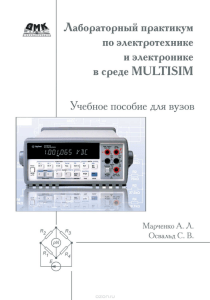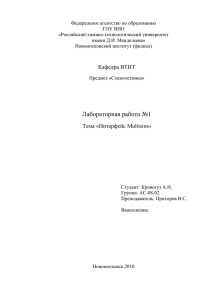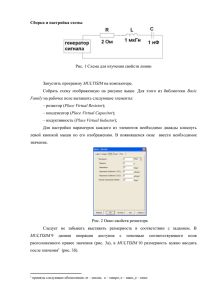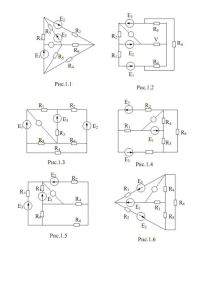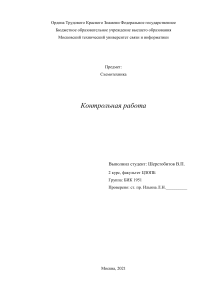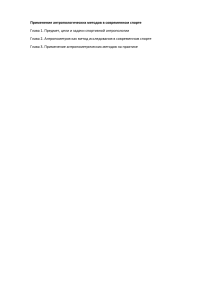Гололобов В. Н.
ТЕХНИКА
с программой Multisim
НиТ
и зд а т е л ь ст в а
схемотехника: базовые понятия
моделирование простых и сложных схем
исследование работы реальной схемы блока питания
• полезные таблицы перевода терминов
Гололобов В. Н.
СХЕМОТЕХНИКА
С ПРОГРАММОЙ
MULTISIM
ДЛЯ ЛЮБОЗНАТЕЛЬНЫХ
Наука и Техника, Санкт-Петербург
УДК 621.314:621.311.6
ББК 39.52,32.85
Гололобов В. Н.
С Х Е М О Т Е Х Н И К А с п р о гр ам м о й M u ltisim для лю бознательны х. - СПб.: Наука и
Техника, 2019. - 272 с., илл.
ISBN 978-5-94387-880-0
В книге для любознательных представлена популярная программа моделирования Multisim.
Она знакомит со схемотехникой аналоговых, цифровых, смешанных и микропроцессорных
устройств.
Когда-то программа привлекла внимание радиолюбителей под именем ЕУУВ512.Стой поры
она многократно модифицировалась. Сегодня она входит в пакет программ под названием
N1 Circuit Design Suit. Программа может представлять интерес не только для учебных за­
ведений и радиолюбителей.
Ознакомление с этой программой дает представление о работе современного инженераэлектронщика, а для кого-то такое знакомство станет основанием для выбора профессии.
И не только для школьника! Так люди вполне успешные в своей профессии, оказавшись
по разным причинам не у дел, могут получить новую квалификацию и найти новую работу.
Для многих новая работа обязательно ассоциируется с переездом в другой город. Но се­
годня далеко не всегда нужно ежедневно ходить на работу. Интернет позволяет выполнить
работу за компьютером и отправить ее работодателю, бю вом , знакомьтесь -схемотехника
с программой Multisim.
Для широкого круга читателей, интересующихся радиоэлектроникой и практической схе­
мотехникой.
Автор и издательство не несут ответственности за возможны й ущерб,
причиненны й в ходе использования материалов данной книги.
Контактный телефон издательства
(812) 412-70-26
Официальный сайт: www.nit.com.ru
9785943878800
ISBN 978-5-94387-880-0
©
©
Гололобов В. Н.
Наука и Техника (оригинал-макет)
ООО «Наука и Техника».
Лицензия № 000550 от 23 декабря 1999 года.
198097, г. Санкт-Петербург, ул. Маршала Говорова, д. 29.
Подписано в печать 22.08.2018 г. Формат 70><100 1/16.
Бумага офсетная. Печать офсетная. Объем 17 п. л.
Тираж 1200 экз. Заказ № 8287.
Отпечатано с готовых ф айлов заказчика
в АО «Первая Образцовая типограф ия»
филиал «УЛЬЯНОВСКИЙ ДОМ ПЕЧАТИ»
4 3 2980, г. Ульяновск, ул. Гончарова, 14
СО Д ЕРЖ АН И Е
Предисловие
........................................................................
6
Глава 1. Что же такое программа MuLtisim ?...................................
8
Первое знакомство.....................................................
Первая схема.............................................................
Программа разводки печатной платы .............................
Глава 2. К чему прикованы электрические цепи?...........................
Базовые понятия........................................................
Активное сопротивление и сопротивление реактивное.......
Индуктивность и конденсатор,
индуктивность и индуктивность...................................
Разные переменные токи (или напряжения)......................
Глава 3. Полупроводниковые компоненты в программе M ultisim ___
Как бракованный материал стал ведущим.......................
Транзистор................................................................
Параметры диодов и транзисторов,
важные для начинающих...........................................
Глава 4. Что можно приготовить из полупроводников,
и какие нужны «специи»?..............................................
Усилитель с общим эмиттером.......................................
Параметры каскада усиления........................................
Рабочая полоса частот усилителя и другие параметры.......
Глава 5. Параметры, помехи и прочие атрибуты усилителей...........
Отрицательная обратная связь в многокаскадном усилителе..
Некоторые применения операционного усилителя.............
Выходные каскады усилителей,
проблемы и схемные решения....................................
Усилитель класса D .....................................................
Глава 6. Ф ил ьтры ......................................................................
8
14
25
31
31
37
44
47
51
51
55
57
61
61
66
73
81
81
84
92
94
98
Интегрирующая и дифференцирующая цепь.................... 98
Некоторые фильтры, применяемые на практике................. 104
Глава 7. Источники питания.........................................................
113
Батарейки и аккумуляторы.............................................113
Выпрямители и адаптеры.............................................. 116
Стабилизаторы............................................................ 120
Преобразователи напряжения........................................ 123
Глава 8. Вещ ан ие...................................................................... 128
Проводное вещание..................................................... 128
Амплитудная модуляция и не только.................................132
Глава 9. Импульсы и циф ры ........................................................ 139
Цифровые микросхемы................................................. 139
Динамические представители цифровых микросхем........... 143
Память и другие аксессуары процессора........................... 148
Глава 10. Несколько слов о Multisim версии 14.1........................... 153
Глава 11. Регистры и другие цифровые м икросхем ы ..................... 159
Регистры....................................................................159
Дешифратор .............................................................. 162
Мультиплексор............................................................ 165
Сумматор.................................................................... 167
Что означает TTL и C M O S ? .............................................169
Глава 12. Аналого-цифровые
и цифро-аналоговые устройства.................................................
171
Аналого-цифровой преобразователь................................171
Цифро-аналоговый преобразователь................................173
Глава 13. Некоторые аналоговые и цифровые устройства..............
176
Высокочастотный усилитель на 433 и 800 МГц.................... 177
Перестраиваемый генератор..........................................179
Измеритель емкости..................................................... 180
Формирователь для работы с частотомером..................... 181
Очень простой таймер.................................................. 183
Цифровой генератор с регулировкой длительности импульсов .. 184
Индикатор к генератору
с регулировкой скважности импульсов........................... 185
Светофор на цифровых микросхемах.............................. 186
Реверсивный счетчик.................................................... 186
Чтение П ЗУ ................................................................. 187
Работа шагового двигателя с применением контроллера___ 189
Модель сверлильного станка..........................................193
Модель транспортера....................................................193
Глава 14. Исследование в M u ltisim .............................................. 195
Схема опыта со стабилизированным блоком питания.......... 195
Исследование динамических параметров блока питания
в N1 M ultisim ..........................
197
Глава 15. Автоматика................................................................. 204
Микроконтроллер........................................................ 204
Отдельный разговор..................................................... 211
Первый проект - мигалка.............................................. 212
Второй проект - светофор............................................ 221
Проект третий - генератор............................................ 225
Глава 16.0 других компонентах и иерархических схем ах..............
231
Глава 17. Ultiboard, программа разводки печатных плат.................. 244
Послесловие
.......................................................................
255
Приложение. Перевод некоторых терминов.................................
256
Использованная литература и ресурсы Интернета.........................
270
ПРЕДИСЛОВИЕ
Дорогой Новичок! Обычно людей не интересуют вопросы
схемотехники, их интересую т готовые устройства. Когда-то
это были радиоприемники, затем телевизоры и магнитофоны.
Сегодня смартфон многим заменяет и радиоприемник, и теле­
визор, и магнитофон, и фотоаппарат, оставаясь, в сущности,
просто телефоном. А зачем нам схемотехника?
Н овичок: Схемотехника — это... Это что? Такое слово
даже мой Word не знает. Он все время его подчер­
кивает, когда я пишу это слово. Во как!
Разберемся. Заглянем сначала в wiki:
Схемотехника — научно-техническое направление, занима­
ющееся проектированием, созданием и отладкой (синтезом и
анализом) электронных схем и устройств различного назначе­
ния.
Понятие схемотехника применимо к широкому кругу элек­
тронных устройств, от сложных систем до отдельных транзи­
сторов внутри интегральной схемы. При этом реализация про­
стых задач вполне по плечу и одному человеку без дополнительной
помощи. Для решения сложных проблем необходим системный
подход, компьютерное моделирование и привлечение специальных
инженерных команд.
7
Предисловие
Однако в любом случае схемотехника на практике занимает
промежуточное положение между возникновением идеи и произ­
водством готовой электронной схемы.
Разработка соврем енны х устройств — это в зн ачи тель­
ной м ере разработка микросхем. Но и в этом случае, похоже,
не обходится без традиционного создания схемы устройства.
Более глубокие познания в схемотехнике вы можете почерп­
нуть в книге Гаврилова С.А. [1].
И нж енерную работу по созданию схемы сущ ественно
облегчают и ускоряют п р о гр а м м ы м о д е л и р о в а н и я эл ек т р и ­
ч ески х ц еп ей . В качестве примера в книге будет использована
п р о г р а м м а M ultisim .
Эта программа входит в пакет N1 Circuit Design Suite, где еще
одна программа Ultiboard предназначена для разводки печатных
плат. Подобный «симбиоз» характерен для современного сквоз­
ного проектирования электронных устройств. Этому, используя
N1 CircuitDesignSuite, обучают в колледжах и вузах, а затем сту­
денты реализуют полученные знания на предприятиях.
ПРИМЕЧАНИЕ.
На сайте National Instruments вы мажете прочитать:
♦ Multisim для обучения - это прикладное про­
граммное обеспечение для обучения схемотех­
нике. Оно предназначено для курсов обучения
аналоговой, цифровой и силовой электронике, а
также лабораторий;
♦ M ultisim для разработ ки - предоставляет
инженерам инструменты моделирования, ана­
лиза и проектирования печатных плат с под­
держкой SPICE. Они позволяют быстро прово­
дить циклы, проектирования и повышать производительность прототипов._______________
И это — истинная правда.
ГЛ АВА 1
ЧТО ЖЕ ТАКОЕ
ПРОГРАММА
MULTISIM?
Первое
знакомство
В историческом плане я м ог бы н ач ать с п рограм м ы
EWB512, что расш иф ровы вается как Electronics W orkbench
v.5.12. Много лет назад, когда правила были не столь строги, эту
программу в Москве можно было купить на «Горбушке», что
я когда-то и сделал по совету одного из знакомых, чтобы, вы
будете смеяться, чтобы нарисовать синусоиду, которую мне не
удавалось нарисовать в графическом редакторе.
Пытаясь получить нужный м не рисунок, я заи н тересо­
вался самой программой. Хотя уже тогда для работы это было
не нужно, интерес к програм м ам м оделирования остался.
Сегодня, летом 2018 года, программа входит в состав N1 Circuit
Design Suite 14.1.
Перед установкой программы следует обязательно прочи­
тать руководство к ней в части установки, которое вы получите
вместе с программой, и которое, скорее всего, найдется в папке
документации. Хотя помощ ник по установке программы м но­
гое сделает за вас, если не мешать ему.
Н овичок: А где найти саму программу?
Программу можно купить, обратившись к сайту [8]. Там же
можно найти примечания к последним версиям, дополнения к
Глава 1. Что же такое программа Multisim?
9
руководству, ссылки на форум. Полезно будет прочитать книгу
о программе [3].
При запуске программы Multisim вы увидите обычное для
многих программ окно с основным меню, инструментальными
панелями и другими необходимыми атрибутами (рис. 1.1).
М
ПРИМЕЧАНИЕ.
Немного необычный вид инст румент альной
панели придает выключатель в правом верхнем
углу. Это включение и выключение моделирования
электрических цепей.
______________________________________________J
Если у вас вид окна такой же, как у меня, вы можете вне­
сти некоторы е изм енения в вид инструментальной панели.
Щ елкните правой клавиш ей мы ш ки по инструм ентальной
панели, чтобы в выпадающем меню убрать отметку возле раз­
дела фиксации элементов ( Lock toolbars), как это показано на
рис. 1.2.
10
СХЕМОТЕХНИКА с программой Multisim для любознательных
|■
-VJ л>.-1,Уг
1111
6 >' Л: «i
|Щт иШш
§1I Ц
щ г* '■
U ,1
Г ТглцчГрг ■
c»s jenr
feь j • ■
85‘ Я J?Т„*L
г* "Л? L iT
4
■•si isj
|”“7
ЬЛ
Devgn1
■ jpi
t.
Annotation
л »ln
'гз
'прлге*Лг*
<л
Ям
lea
*ment r«,
■
лес
=o(is co-np^rvnts
P Of*
“ tb
Ki. 4irtu
Vg source t.
’
wme= >cs
0. .iiptior. Editor
MCU
LabVIEW instruments
N1 ELVISmx instruments
f*jj gulerbars
statusbar
j
Design Toolbox
; v Spreadsheet yiew
S£!CE Netiist Viewer
LabViEW Co-simulation Terminals
Circuit Parameters
.
.
: ч /Ш д Я б Ш Ш З Н Я Н Н В М Н Я Н Н Н
Customize interface...
Hierarchy I Visibiwty j Project View
ffil Designl ]
Рис. 1.2. Выпадающее меню инструментальной панели
Чтобы разблокировать элементы панели достаточно щелчка
левой клавиши мышки по этому разделу. Теперь все элементы
(все панельки) можно подхватить мышкой (нажать и удержать
левую клавишу) и перенести в удобное для вас место. После
заверш ения обустройства панели повторите вызов вы падаю ­
щего меню и закрепите элементы панели щелчком по разделу
Lock toolbars.
Н овичок: На панели столько разных кнопок, так и должно
быть?
Панель можно организовать так, как удобнее при работе.
Работая с разны м и схемами, вы можете м енять вид инстру-
11
Глава 1. Что же такое программа Multisim?
^ D esig n
ki
г» - О ;ie
bifr
а ?
^
l o
n
i b
j
o
4э г
у м
i j
< i
I
g
2
Щ
;
S
Л
s
«
4
!
Trans*
> <?*;
Wine
%
i
. : Ц
f
'l l
CU Simulate
t
I
f
- ~
;
D esig n '
Jj
■
Г
-
■ ■
‘
Ш
Ш
Ш
т
Ш
■
jr
j
t
:
'.
Рис. 1.3. Кнопка отключения окна проекта
м ентальной панели, добавлять что-то или убирать ненуж­
ные в данны й м ом ент элементы. Этим вы не только освобо­
дите место для рабочего поля, но и облегчите поиск нужных
ком понентов электрических цепей и ком анд при работе с
программой или изм енений вида рабочего окна программы.
Например, вы можете убрать или вернуть окно менеджера про­
екта (Design Toolbox). Достаточно нажать на кнопку с иконкой
D esign Toolbox (подпись к ней появится при наведении на нее
курсора рис. 1.3).
Теперь рабочее поле чертежа стало больше, с ним легче
работать, а при необходимости вернуть окно проекта нажмите
эту кнопку инструментальной панели еще раз. И еще, если кур­
сор мышки в рабочем поле чертежа, то колесико мышки будет
ум еньш ать или увеличивать чертеж. Для вы полнения этих
операций можно использовать и основное меню программы,
пункт View.
Н овичок: А как лучше?
Лучше так, как удобнее лично для каждого. Поскольку есть
еще и горячие клавиш и. Откройте основное меню — почти
возле каждого раздела прописаны горячие клавиши, выполня­
ющие означенные действия. Многие предпочитают использо­
вать клавиатуру.
Наконец, с помощ ью мыш ки вы можете уменьш ить или
увеличить окно вы вода инф орм ации. П ереместите курсор
мыш ки в эту область, понаблюдайте за курсором, а когда его
вид изменится (он станет похож на конденсатор со стрелками
12
СХЕМОТЕХНИКА с программой Multisim для любознательных
Рис.
1.4.Изменение размера окна вывода информации
вместо выводов), нажмите левую клавишу мыш ки и перем е­
стите появившуюся полоску в. новое место (рис. 1:4).
Вы м ож ете вклю чить р е ж и м п о л н о г о э к р а н а , наж ав
кнопку инструментальной панели в ее части работы с р а з­
мерами вида (крайняя справа кнопка на инструментальной
панельке вида, рис. 1.4). Работая с различны м и схемами, вы
можете использовать разны е ф орматы чертеж а. Для этого
обратите внимание на пункт основного меню Edit, где есть раз­
дел свойств (рис. 1.5). В диалоговом окне свойств много закла­
док, вам нужна закладка рабочего пространства, Workspace.
В разделе свойств можно изм енить все, что вас не устраи­
вает. Но сейчас мы говорим о ф о р м а т е ч ер теж а (рис. 1.6).
Первая закладка этого диалогового окна позволяет вам
настроить ряд свойств отображения компонентов: будут ли
они отображаться с названиями, значениями и т. д.; настроить
имена сетей, соединители, ввод шин. Закладка Colors настраи­
вает цвета всех элементов схемы:
♦ компонентов с моделью;
♦ компонентов без модели;
♦ текста и т. п.
Глава 1. Что же такое программа Multisim?
Рис.
1
.5
Раздел свойств
чертежа
13
Рис. 1.6. Выбор формата чертежа
на закладке рабочего пространства
Закладка
Wiring дает возможность выбрать толщину
нений и шин. На закладке Font вы можете:
♦ выбрать шрифт, его вид и размер;
♦ определить эти настройки для всех элементов схемы.
Закладка Р С В относится к настройкам при разводке печат­
ных плат. На последней закладке вы настраиваете слои рисо­
вания.
Программа предоставляет многое для вашего удобства при
работе, чтобы вы могли сосредоточиться на главном, на раз­
работке и проверке схемы, а не на поисках нужной кнопки на
панели или нужного компонента схемы.
14
СХЕМОТЕХНИКА с программой Multisim для любознательных
^
СОВЕТ.
Многие начинающие склонны искать русификацию
программы, но это полезно только в том случае,
если русификация программы выполнена произ­
водителем. Если это не так, то из-за изменений,
внесенных в программу, вас могут подстерегать
неожиданности, с которыми трудно справляться.
I Первая схема
Среди примеров в поставке программы много интересных
схем, например, такая схема (рис. 1.7).
Моделируя работу предлагаемых устройств, можно многое
узнать и понять из того, как устроены эти электронные устрой­
ства.
Новичок: А среди примеров только цифровые схемы?
Рис. 1.7. Схема цифрового счетчика
15
Глава 1. Что же такое программа Multisim?
f
Df
j
M u ltis im
f
:
C
t
' [D t
V ie w j
£
P la c e
u la te
b
В
<
4 ^
Г
.g n l
ё
У
■
1 0
a
iu n c
Т гз
O p tio n s
^ e p o rts
Я Р
la
УС
£3
C tri+ J
>n
C trl* S h ift* W
W ir
C tri* U
is ig *
►
ect
i
C irl* H
C tri* S h ift* H
асе
C trl* В
AC S U
C tr!* S h ift+ B
iv e p la o
M u lti.:1
B u s v*
p r T f f lj
p lillir *
■ t i l l ............
F
‘ «j;
C om
\
T ext
щНщШР
lilliiilllS I ll Ч н .
I g
C tr!* A tt* A
l l l l
C ir c u it pa?
e te r le g e n d
T rtle Ы о с
Рис. 1.8. Раздел компонентов в основном меню
Нет, п ри м еры охваты ваю т ш ирокий спектр схем: есть
цифровые, есть и аналоговые, есть и импульсные. Но гораздо
полезнее сам ом у научиться собирать схемы. Мы начнем с
очень и очень простой схемы. Для этого можно использовать
кнопки основной инструментальной панели с пиктограммами
компонентов, а можно обратиться к основному меню. В пункте
меню Place есть раздел Component (рис. 1.8).
*
СОВЕТ.
В первых опытах, это только мое мнение, удобнее
использовать инструментальную панель, где пик­
тограммы изображают базовые элементы.
16
СХЕМОТЕХНИКА с программой Multisim для любознательных
X
Select a C o m p o n e n t
Component:
Database:
■
Master Database
10k
Group:
7.68k
I Ш Basic
7.69k
Family:
7.87k
BASIC. VIRTUAL
( |
r a t e d _v ir t u a i .
8.0k
8.00k
8.02k
0RPACK
8.06k
^ SWITCH
8.2k
8.25k
: ! f t r a n s f o r me r
8.45k
)NJDEAL_RLC
8.5k
'LAV'
*
1
j EEs
8k
Ц | < А Л families >
Л
Symbol (ANSI Y 32.2)
Component type:
<no typ e>
Toler ance(% ):
3
8.66k
ICKLT5
8.87k
:ИЕМАПС_’SYM40LS
9k
■
SI STOP.
9.0k
Model m anufacturer/ID:
9.00k
ФАС 1Т Ш
9,09k
DOCTOR
9.1k
\p вы сто и т
mmtjvr-vsro
9.31k
TRIABLE.. C A P A C m iR
9.76k
9.53k
IP C -2221A /2222 / RES 1300-700X250
1PC-2221A/2222 / RES 1400-800X250
Hyperlink;
10.0k
lCompo
Searching:
Filter: o ff
Рис. 1.9. Окно выбора базовых компонентов
При наведении курсора на кнопку появляется подсказка.
Выберем кнопку с подсказкой Place Basic и нарисованным на
ней резистором (изображенным в стандарте ANSI). Нажатие
этой кнопки вы зы вает появление окна выбора компонентов
из набора основных: резисторы , конденсаторы , реле и т. п.
(рис. 1.9).
На рисунке выбран подраздел резисторов, которые и нужны
сейчас. Обратите вним ание на окошко с надписью Tolerance
(точность).
Н овичок: Точность чего?
Резисторы, употребляем ы е в электронны х устройствах,
имеют разную точность изготовления. При ном инале р ези ­
Глава 1. Что же такое программа Multisim?
17
стора, скажем, 1 кОм, резистор может иметь сопротивление с
разбросом в несколько процентов. Конечно, чем ближе сопро­
тивление к номиналу, тем лучше. Но не только лучше, но и
дороже!
Во многих случаях достаточно иметь резистор с сопротив­
лением , определяем ы м точностью в 10—20%. Это деш евые
резисторы, а резисторов в схеме может оказаться ой как много.
Какой точности следует применить резисторы, зависит от кон­
кретной схемы.
Сейчас нам понадобится два резистора, батарейка, воль­
тметр и амперметр. Резисторы возьмем с номиналом 1 кОм и
3 кОм, а батарейку с напряжением 9 вольт. Отметим этот ном и­
нал в окне диалога выбора и нажмем кнопку ОК. Диалоговое
окно закроется, курсор мышки изменит свой вид (к нему будет
прикреплен символ резистора). Переместим курсор на свобод­
ное место будущего чертежа и нажмем левую клавишу мышки.
Резистор останется там, куда мы его определили, а окно ди а­
лога выбора компонентов вновь появится на экране.
ПРИМЕЧАН
Если вы
сочщмтенедобры м появление окн
выбора компоЩ ш тв
послетого, как вы выбрали
нужный вам компонент, то можно изменить пове­
дение менеджера компонентов. Для этого сле­
дует снять флажок Return to Component Browser
after placement на закладке Components диалого­
вого окна Global Options.
О тметим резистор ном иналом 3 кОм и еще раз нажмем
кнопку ОК. П овторим перем ещ ение курсора на свободное
место чертежа и оставим резистор там. При выборе нового
ном инала можно использовать полосу прокрутки, а можно
перемещаться с помощью колесика мышки.
Теперь, пожалуй, что не обязательно, закроем окно д и а­
лога, нажав на кнопку Close. Для выбора батарейки используем
18
СХЕМОТЕХНИКА с программой Multisim для любознательных
кнопку инструментальной панели с иконкой заземления. Этим
мы переместимся в диалоге выбора компонентов к источни­
кам. Выберем в левом окошке PO W ER_SO URCES, а в правом
DCPOW ER.
Н овичок: А почему не обязательно было закрывать диало­
говое окно?
После вы бора рези сто р о в м ож но продолж и ть работу.
Нажмите слева от окош ка, отм еченного как Group, стрелку
вниз, что откроет список всех групп компонентов (рис. 1.10).
Select a Component
D a ta b a s e :,
i M aster
□
Com ponent:
Symbol (ANSI Y32.2)
DC_POWER
AC_POWER
Ш
ШШ
JL
DGND
GROUND
NONJDEAL_BATTERY
Я Transit;tors
Ш Analog
ilm
Ц
c mo s
Щ м си
Advanc£d_Penpherais
i
X
1
OK
J
Close
[ Search
__
[Detail report
T
View model
L wp J
THREE„PHASE„wn::
vcc
vdd
VEE
Function:
DC Voltage Source
VSS
Model m a n u fa c tu r e ^ :
Mixed
Generic / VDCP j
Ш11 Indicators
j§5§ Power
И
Misc
tlRF
Footprint manufecfcurer/type:
Electrom echanical
И
NIjZom ponents
Ш
Connectors
Hyperlink:
Components: 11
|
\ Searching:';
Puc. 1.10. Группы компонентов
Fitter: off
Глава 1. Что же такое программа Multisim?
ЭТО ВАЖНО.
19
.
ч
Обратите внимание, что есть два вида «земли»:
G RO U N D и DGND. Символы эт их заземлений
немного различаются. Первое заземление предна­
значено для аналоговых схем, второе для цифро­
вых устройств. В некоторых случаях земли могут
объединяться произвольно при смешанной схеме,
содержащей и аналоговые, и цифровые компо­
ненты. В других случаях объединение этих зазем­
лений задача, которую нужно решать отдельно.
_______________________________ 1_______________________________ J
ПРИМЕЧАНИЕ.
Обратите внимание на разделы VCC, VDD, VEE и
VSS. Эт о источники питания, которые можно
использовать, например, для операционных усили^ телей, компараторов._________________________
Если не закры вать окно диалога, можно вы брать новую
группу компонентов. Выбрав источник постоянного напряже­
ния, наж мем кнопку ОК, переместим курсор в нужное место,
где и оставим батарейку. Мы выбрали все компоненты будущей
схемы (рис. 1.11).
ЭТО ВАЖНО.
:
При комплектации всех элементов схемы старай­
тесь выбирать все компоненты последовательно,
чтобы следовать правилу черчения схемы - нуме­
рация элементов идет сверху-вниз, слева-направо.
Впрочем, это можно исправить позже, но, как пра­
вило, об этом забываешь.
's
_____________________________________________ J
Мы намеревались использовать батарейку с напряжением
9 В, а предложенный нам источник постоянного напряжения
20
СХЕМОТЕХНИКА с программой Multisim для любознательных
Рис. 1.11. Все компоненты будущей схемы выбраны
имеет 12 В. Исправим это: нажмем правой клавишей мышки на
VI, выберем из выпадающего меню раздел свойств (рис. 1.12).
В этом разделе можно изм енить свойства любого компо­
нента программы M ultisim. И зм еним значение напряж ения
с 12 на 9 вольт. Для первого опыта нам понадобится еще два
прибора. Их можно найти в разделе Indicators. Для удобства
использования вольтметров и амперм етров есть варианты с
вертикальным и горизонтальным расположением выводов и
разным подключением положительного вывода прибора.
Собрав все необходимое, можно приступить к сборке схемы.
Подцепив мыш кой батарейку, перенесем ее ближе к центру
чертежа, рядом поместим резистор R1. Щелкнем по резистору
R2 правой клавишей мышки и из выпадающего меню выберем
поворот (рис. 1.13) компонента на 90 градусов (можно по часо­
вой стрелке или против часовой стрелки).
Повернув резистор, перенесем его и оставш иеся ком п о­
ненты так, чтобы можно было соединить их в схему опы та.
Если м ы не совсем удачно р азм ести л и все к о м п о н ен ты ,
можно обвести их, удерживая левую клавиш у мыш ки, чтобы
выделить все компоненты, чтобы затем, подцепив левой кла­
вишей мышки, переместить все компоненты в новое место на
рабочем поле.
Глава 1. Что же такое программа Multisim?
'tv.gO - Vt;!’
Ц
L
,,£ Cj *
^
21
ft I1 г . i i
*■ - !( ‘
^
"
• CU Simulate Transfer
Tools
Reports options
fc . • ■ ' ^ Ш : Ю 0 * j i S i S S Ш1 Ш1 * £S3 %
T
R1
’.3Л: ::
Dt sigi.1
"[?Ii1
“
Window Help
“n ^
■Q <fl Cfc -
— In-Use List ■-
-i..... ........... a...
:............i:
VI
*, Col.
Ctri+-X
^ v-f-v
* Г'.)-!-;
Ctrl+C
Ctri-rV
IJefrtC
Delete
Rip
Ait+X
Ait+Y
cl
k. se
*.r r- H ;
Ctrl+R
* Shift *R
Ctrl* Shift* H
Ctrl+Shift+B
'd p '
nil-!
r.t
' ■ i;. „ e ..
■
■
-k
=U-oc name position
Reverse probe direction
Color
Font
Hierarchy f Viability [ projert View*
Design 1 *
Puc. 1.12. Раздел свойств в выпадающем меню
Н овичок: Но сами компоненты еще не схема, так?
Да. Теперь нужно провести соединение всех компонентов,
после чего они станут электрической цепью. Для этого подве­
дите курсор мышки к выводу батарейки, курсор изменит свой
вид, превратившись в кружок с перекрестием, щелкните левой
клавишей мышки и переместите курсор к выводу резистора R1,
где щелкните левой клавишей мышки повторно (рис. 1.14).
Эту процедуру повторите для всех компонентов, соединив
их в схему первого опыта.
22
СХЕМОТЕХНИКА с программой Multisim для любознательных
Devgnl - Mustisun
J?LE,l*Jdrt -,ew
..... - - -
, >’ '
■<.! ;
«О. '
; . щгУ
. , L.,
S1 3 3
Design Toolbox
n & J d
§5 Design1
jj?1 Design1,
'!
fi§|I 111
iff
Ш Ш И8
:£
■<>
ir
ii & 9ш
R1
litCi
rv
1
..........
VI
"w
t 7-rc>.ap
,■=yt<‘
;!Qi t
Puc. 1.13. Выпадающее меню, где можно изменить положение компонента
СОВЕТ.
\
Если провод при проведении соединения пошел не
так, как вы планировали, щелкните правой клави­
шей мышки, прекратив процесс соединения.
Если при проведении соединений какой-то из ком­
понентов оказывается не совсем на своем месте,
например, его надпись попадает на провод, над­
пись можно выделить и переместить либо мыш­
кой, либо использовать курсорные клавиши клавиатуры, что бывает иной раз удобнее.___________
Мы соединили все компоненты. Что дальше?
Новичок: И это схема?
Глава 1. Что же такое программа Multisim?
Рис. 1.14. Проведение соединений компонентов
в схему электрической цепи
Рис. 1.15. Первый запуск моделирования работы схемы
23
24
СХЕМОТЕХНИКА с программой MuLtisim для любознательных
Конечно. Это схема делителя напряжения. Если заглянуть
в схему любого современного мультиметра или схему тестера,
там точно найдется делитель напряжения. И не только там, но
и в ряде других приборов.
В правой части инструм ентальной панели есть вы клю ­
чатель. Щ елкнем по нему, вклю чая м оделирование схемы
(рис. 1.15). Впрочем, можно использовать и основное меню,
где есть пункт Simulate с командой Run в выпадающем меню.
Н овичок: А что за сообщение на экране?
Это сообщение помощ ника проверки правильности соеди­
нений. У нас ошибка. Сообщение оповещает нас, что мы забыли
о заземлении.
ПРИМЕЧАНИЕ.
Дело в том, что все расчеты, а программа модели­
рования работает так, как работал бы и человек,
рассчитывая все параметры цепи, все расчеты
проводятся относительно опорной точки, земли.
V _____________________________________________________________________________________________ J
Поэтому землю нужно добавить к схеме по следующему
алгоритму:
♦ кнопка с иконкой земли на инструментальной панели;
♦ в правом окошке GROUND;
♦ кнопка OK диалога;
♦ добавление земли к чертежу схемы;
♦ кнопка Close диалога;
♦ проведение соединения земли и схемы.
Ошибка исправлена. Можно работать со схемой.
Глава 1. Что же такое программа Multisim?
25
Программа II
разводки печатной платы II
Позже мы вернемся к рассказу о печатных платах, а пока
со х р ан и м н аш у схему, используя:
♦ либо кнопку инструментальной панели с иконкой дискеты;
♦ либо раздел File основного меню.
Потребуется определить место, где будет храниться ф ай л ,:
файлу нужно дать имя.
СОВЕТ.
(
4
Я советую хранить файлы так, чтобы в пути к
файлу не было названий с кириллицей, лучше и
двухсловных названий папок, и в названии файла
предпочтительнее использовать латиницу.
Если вас это не устраивает, то проверьте все эти замечания
перед началом работы, чтобы не загубить какой-нибудь слож­
ный проект.
Н овичок: Например?
Например, ваша операционная система может использовать
название папки «Документы», где по умолчанию предложит
хранить проект. Например, вы решите хранить проекты в раз­
деле, где установлена программа Multisim, то есть, Program Files.
Некоторые программы не обращают внимания на такие имена
папок на пути к ним, другие перестают работать. Проверяйте.
Итак, п еч атн ая плата. Когда-то монтаж электрических схем
выполняли на разного рода гребенках, куда припаивали рези­
сторы, конденсаторы и т. д., а провода, подходящие к ним, соби­
рали в жгуты. Такой монтаж был достаточно хорош, но и весьма
трудоемок и дорог. Вдобавок при изготовлении возможны
ошибки, процедура отыскания которых тоже не дешевая. Поэтому
для массового производства придумали печатные платы.
26
СХЕМОТЕХНИКА с программой Multisim для любознательных
Н овичок: Их что, печат ают ?
Сейчас поясню. На лист изолятора, это может быть гетинакс, стеклотекстолит или другой изолятор, наклеивается тон­
кая медная фольга. Плата покрывается ф оторези стом , и на нее
проецируют, то есть, печатают рисунок будущей платы, потому
и печатная. Плата пом ещ ается в раствор хлорида железа, в
котором растворяются те места, которые не отмечены прово­
дниками будущей платы.
После травления в плате сверлят отверстия для установки
элементов схемы. Изготовив и отладив один прототип, можно
перейти к недорогому массовому производству, где исключены
ош ибки соединений, где расстановкой ком понентов могут
заняться роботы, а пайку осуществляют в специальных ваннах
с припоем методом, например, волны.
После пайки можно откусить излиш ки выводов, если они
есть, или установить готовую плату в прибор, если все ком ­
поненты перед установкой были сформатированы должным
образом.
Применение печатных плат существенно уменьшило стои­
мость изготовления и монтажа электронных устройств.
ПРИМЕЧАНИЕ.
В последнее время все чаще используют поверх­
ност ный монтаж. Он упрощ ает процесс рас­
становки элементов на плату, избавляет от
необходимости сверлить отверстия для таких
деталей как транзисторы, резисторы и конден­
саторы, что еще больше удешевляет процесс
изгот овления печат ных плат. Особенно при
использовании роботов.
___________________________________________ /
С появлением печатных плат основным стал процесс соз­
дания рисунка печатной платы, над которым работают инже­
неры-конструкторы. Их работа требует и знаний, и опыта. Хотя
Глава 1. Что же такое программа Multisim?
пи
о.=
\t
шШ
ta t
е
27
;т -r-J
ZD
Z3
■<5ft ;
w
ram ;>•
:о J
ЁО
:RN!
TELECOM
зг
люав-»'
им очень помогаю т программы разводки печатных плат, не
стоит этим обольщаться.
Для перехода к разводке печатной платы уберем батарейку,
она не будет впаиваться в плату, уберем измерительные при­
боры, а для подключения батарейки добавим контакты. Чтобы
удалить к аки е-то ком поненты , достаточно вы делить их и
нажать клавишу D elete на клавиатуре.
Выбрать подклю чение для батарейки можно в разделе
Connectors диалога компонентов (рис. 1.16).
Количество элементов для выбора контактных площ адок
для резисторов очень велико. В основном они, похоже, настро­
ены на поверхностный монтаж, который в настоящ ее время
является основным видом монтажа. Без выбора контактных
площ адок для резисторов эти элем енты могут вы пасть из
общей схемы при переходе к разводке печатной платы.
28
СХЕМОТЕХНИКА с программой Multisim для любознательных
У ^
-с..-';
i) i.'if tan
-j
'D
пел Р,а;г '„'e.i in Trtgiter !. i ll A'jtu'- ч»«-
ii
i V* 'L* 7l VA S
m
Ш -*t (^ч ..
Copper Top
.
.■и,
? [f
■
■л i:i
г’7.'
fj? г",
..fpSSjite'' f|f'-||^fl|I^4||^^
Рис. 1.17. Переход к программе Ultiboard
Чтобы добавить контактные площадки, можно в свойствах
резисторов использовать кнопку Edit footprint... В открываю­
щемся диалоговом окне выберем Select from Database. Новое
окно диалога позволяет выбрать нужный вариант. Я использо­
вал вариант №41 для обоих резисторов.
Похоже, мы готовы п ерей ти к следую щ ему этапу — к
программе Ultiboard, которая и заним ается разводкой. Для
этого выбираем в основном меню пункт Transfer-*Transfer to
Ultiboard. Сохраняем список соединений, что предлагает про­
грамма, соглашаемся со списком компонентов и соединений,
нажав кнопку ОК (пока мы не готовы спорить с помощником).
В результате мы получаем плату и компоненты, которые рас­
полагаются над платой (рис. 1.17).
Новичок: Н о я не вижу, как разведена плата. Я ошибаюсь?
Отнюдь. Мы только начали разводку. Для первого экс­
перим ента по разводке платы я предлагаю автоматическое
разм ещ ение ком понентов, которое можно найти в пункте
Autoroute-^Autoplace parts основного меню программы Ultiboard.
Глава 1. Что же такое программа Multisim?
29
Рис. 1.18. Автоматическое размещение компонентов
схемы на плате
Рис. 1.19. Автоматическая разводка платы
С помощью этой команды мы перенесем все компоненты на
плату (рис. 1.18).
И и сп о л ьзу ем авто м ати ч еск у ю р азв о д к у платы
Autoroute^Start/resum e autorouter (рис. 1.19).
Со врем ен ем , когда мы научим ся разводить печатны е
платы , мы смож ем сделать больше. А пока можно посм о-
30
СХЕМОТЕХНИКА с программой MuLtisim для любознательных
треть (рис. 1.20), как выгля­
дит плата в трех изм ерениях
(рис. 1.21).
Окно п редварительного
просмотра я увеличил за счет
рабочего поля. Контактные
п л о щ ад ки под р е зи ст о р ы
почти не различить, они очень
малы. Или что-то сделано не
так. Во всем предстоит разо­
браться.
Я не с т о р о н н и к то го ,
ч тобы л ю б и тел и з а н и м а ­
лись и зготовлен ием п еч ат­
ных плат. Однако получить
вид печатной платы , чтобы
использовать его в качестве
монтаж ной схемы, я считаю
полезно.
18 ch 2 - U ltib o a rd - [ c h 2 * ]
О
£*1е
£ d i t . V ie w
Q
. V,— ^
. o , ♦| Д :
:■- * : ■N
s/
; > S C >pei
: .л к р-н
\ ?£- i
}
>
D esign
Z o o m !n
Zoom out
Z o o m area
T ransfer
F11
R edraw screen
....... - - ......................
D e s ig n T o d b o :
j/
Place
E l EuH screen
F5
C trl+ N u m +
C trl+ N u m -
Too!
Ji
IC o
Л ..
щщШш
Д Z o o m fu ll
C tri+ F 7
j
Bi rd c
Si
St cre€ ; . .•
' | 3t nfo
: '
;
зз: nfo 1 - oars
ir
И*
1
s
. й -*C
- t 5c ff Me '. '
bar
1 О 8C S 6 Mai
, 1 *6
Density bar
; C *0: Mas "
"i £ &. task.
Birds Eyp
j % «Ц ask
I f >1
to » v
'■ at
e s ,^ I Rui j
S pread she et V ie w
;[ £ Comment
* l
\НШ
.-'ИеЗйвев;
Й
Й ;
Mechanics
*
T o o lb a rs t
' M e rh a n ira -...... ........................
Puc. 1.20. Выбор предварительно
просмотра платы
Рис. 1.21. Плата в трех измерениях
ГЛАВА 2
К ЧЕМУ
ПРИКОВАНЫ
ЭЛЕКТРИЧЕСКИЕ ЦЕПИ?
Базовые II
понятия II
Эти цепи, несомненно, прикованы к электрическим токам,
протекаю щ им по компонентам любой схемы и к поведению
этихтоков.
Под э л е к т р и ч е с к и м т о к о м подразумевается направлен­
ное движение электрических зарядов. В металлах ток обуслов­
лен движ ением электронов, которые могут перемещ аться по
объему металла, совершая хаотические перемещ ения, но под
действием ЭДС (эл ек трод ви ж ущ ей силы ) их движение при­
нимает направленный характер. Если величина и направление
тока остаются неизменными, мы говорим о п о сто ян н о м токе,
иначе мы имеем дело с п е р е м е н н ы м током .
ПРИМЕЧАНИЕ.
На практике мы измеряем силу тока, определяе­
мую количеством зарядов, проходящих через сече­
ние проводника в единицу времени. Единица силы
ток - Ампер. Используются и такие величины,
как килоампер (в тысячу раз больше), миллиампер
(в тысячу раз меньше), микроампер (в тысячу раз
меньше миллиампера).
32
СХЕМОТЕХНИКА с программой Multisim для любознательных
Токи со сложным поведением часто называют сигналами.
Конечно, если эти токи (их изменение) несут какую-то инфор­
мацию.
Новичок: Я знаю, что м ет ал л ы — хорошие проводники
электрического тока. Но электроны, перемеща­
ясь по проводу, все-таки испытывают какое-то
затруднение при движении? Даже под действием
электродвижущей силы?
Да! В этом случае говорят о сопротивл ен ии, единицей
которого в электротехнике служит Ом (часто используют в 1000
раз большую единицу килоом, и в тысячу раз большую киллома — мегаом).
Пока не забыл, электродвижущую силу создает, например,
батарейка (или аккумулятор, или блок питания). Ток может
протекать не только в металлах, но и в электролитах, где дви ­
жутся ионы.
ПРИМЕЧАНИЕ.
N
За техническое направление движения электри­
ческого тока принимают движение от плюса
батарейки к ее минусу.
____________________ :______________________ /
Новичок: А в действительности?
В действительности в электронных лампах электроны дви­
жутся от «отрицательного» катода к «положительному» аноду.
Вернемся к наш ей первой схем е (рис. 2.1), назовем это
опы том с током и напряж ением. Постоянный ток от плюса
батарейки протекает по резистору R1, затем по резистору
R2, наконец, ток протекает по ам перм етру и возвращ ается к
минусу батарейки.
Глава 2. К чему прикованы электрические цепи?
33
ПРИМЕЧАНИЕ.
На чертежах резистор изображают либо в виде
ломаной линии, либо в виде прямоугольника. Рядом
с резистором ставят его обозначение R и поряд­
ковый номер. Иногда пишут значение сопротивле­
ния, но в производстве все значения компонентов
и их параметры выписывают отдельно в листе
спецификации.
______________________________________________ J
R1
ЛЛЛг
1Ш
U1
ОС 10MOhm
>R2
>3kQ
U2
DC 1e-0090hm
Рис. 2.1. Опыт с током и напряжением
Новичок: Опыт с током и напряжением, а что такое
напряжение?
Протекая по сопротивлению, ток образует падение напря­
ж ения (или напряжение) на нем. Единицей измерения напря­
жения служит Вольт (приставки кило, милли, микро и т. д. при­
менимы и в этом случае).
СХЕМОТЕХНИКА с программой Multisim для любознательных
34
ПРИМЕЧАНИЕ.
W'
Падение напряжения, в сущности, это энергия
перемещения зарядов.
_____________________________.
____________
J
Величину тока через резистор и падение напряж ения на
нем связывает закон Ома.
ЭТО ВАЖНО.
—
Величина тока через резистор определяется
частным от деления падения напряжения на
величину сопротивления.
_____________________ !_____________________ /
Иначе можно сказать так: сопротивление равно напряж е­
нию, деленному на ток (но это не значит, что сопротивление
зависит от этого отношения).
Напряжение, которое показывает вольтметр Ш , равно 6,749
вольт (единица напряжения). Ток 0,0023 ампер (единица тока)
показывает амперм етр U2. В этом случае мы получим сопро­
тивление 2900 Ом. Отклонение от ном инала Ъ% (о точности
резистора мы уже говорили).
ПРИМЕЧАНИЕ.
Произведение тока на напряжение - это мощ­
ность (работа в единицу времени). Мощность,
рассеиваемая нр компонентах схемы, часто выде­
ляется в виде тепла. Поэтому важно, чтобы эта
рассеиваемая мощность не превышала допусти­
мой величины для данного компонента.
_______________________________________________J
Подключим еще один вольтметр к резистору R1 (рис. 2.2).
Такое подключение позволит нам говорить об одном из зако­
нов Кирхгофа.
Глава 2. К чему прикованы электрические цепи?
35
из
DC 10MOhm
R1
AW
1kQ
10MOhm
U2
DC 1e-0090hm
I
Puc. 2.2. Измерение падений напряжения в замкнутом контуре
Н овичок: И о чем этот закон?
Этот закон Кирхгофа гласит, что алгебраическая сумма паде­
ний напряжения в замкнутом контуре равна алгебраической
сумме ЭДС. В наш ем случае:
2,25 + 6,75 = 9 (В).
Еще один закон Кирхгофа гласит, что ток в точке ветвления
(на схеме такой точкой будет ветвь резистора R2 и вольтметра
U1), разделяется на два, сумма которых будет равна втекаю ­
щему току.
Н овичок: Алгебраическая сумма это?..
Если в замкнутом контуре два источника ЭДС, включенных
встречно, то результирующ ая ЭДС будет равна их разности.
36
СХЕМОТЕХНИКА с программой Multisim для любознательных
Рис. 2.3. Изменение параметров цепи в предыдущем примере
При обходе контура от плюса к минусу второй источник войдет
в сумму со знаком минус.
Добавлю, можно, конечно, включить ам перм етр в ветвь
вольтметра, но ток будет очень маленьким, поскольку он тем
меньш е, чем больше сопротивление вольтметра, а оно и так
достаточно большое, 10 мегаом. Вы можете сделать так —доба­
вить резистор R3 сопротивлением в несколько килоом парал­
лельно резистору R2 и изм ерить все три тока, о которых идет
речь.
Это имеет и практический смысл, можно провести такой
опыт (рис. 2.3).
И ток и напряж ения в цепи изм енились. П ричина в том,
что мы не учли сопротивление вольтметра (я изм енил его до
5 кОм).
Глава 2. К чему прикованы электрические цепи?
37
СОВЕТ.
На практике не следует забывать, что и воль­
тметр, и амперметр имеют собственное сопро­
тивление, которое может повлиять на резуль­
таты измерений, если их не учитывать.
______________________________________________ J
Активное сопротивление
и сопротивление реактивное
Через металлический проводник, сопротивление которого
зависит от длины и сечения проводника и его удельного сопро­
тивления, протекает ток.
Н овичок: А я слышал, что сопротивление проводника назы­
вают акт ивны м , хотя резисторы и относятся к
пассивным элементам электрической цепи.
Да, получается игра слов. Конденсатор тоже пассивный эле­
мент, представляющий собой металлические пластины, между
которыми находится изолятор, постоянный ток он не пропу­
скает и з-за изолятора. Между тем, радиолюбители знают, что
можно проверить электролитический конденсатор с помощью
тестера. Повторим этот опыт.
Зам еним в схеме р и с . 2.3 резистор R2 конденсатором с
емкостью 100 м икроф арад (этот ком понент можно найти в
базовой группе в разделе CAPACITOR). Добавим выключатель
(группа SWITCH, рис. 2.4).
ПРИМЕЧАНИЕ.
На чертежах конденсатор обозначают двумя
линиями с выводами и буквой С с порядковым
номером. Единца емкости - Фарада. На практике
______________________________________________ у
38
СХЕМОТЕХНИКА с программой MuLtisim для любознательных
используют меньшие значений: микрофарада
(в миллион раз меньше), нанофарада (в тысячу раз
меньше микрофарады), и еще есть пйкофарада.
______________________________________________ J
Рис. 2.4. Опыт с конденсатором
Глава 2. К чему прикованы электрические цепи?
39
Когда выключатель разомкнут, ток в цепи отсутствует. Но
при замыкании выключателя ток какое-то время проходит. Для
замыкания можно:
♦ или нажать пробел на клавиатуре (обратите внимание на
Key = Space);
♦ или щелкнуть левой клавишей мышки по выключателю.
ПРИМЕЧАНИЕ.
В это время мы можем определить «сопротивле­
ние» конденсатора. Оно не постоянно, оно меня­
ется до тех пор, пока конденсатор не зарядится.
______________________________________________ J
После этого ток перестает протекать. Ток, протекаю щ ий
при заряде конденсатора, отражает его реакцию на подключе­
ние ЭДС. Поэтому сопротивление конденсатора в этом случае
мы назовем р е а к т и в н ы м .
Ток через конденсатор протекает тогда, когда м еняется
напряжение на конденсаторе.
Н овичок: А если заменить источник постоянного напряже­
ния источником переменного напряжения?
Да. Этот источник (рис. 2.5) можно найти в группе Sources. В
его свойствах (можно открыть диалог двойным щелчком левой
клавиши мышки по компоненту) зададим напряжение 9 вольт
и частоту синусоидального напряж ения 1 кГц (или 1000 Гц).
Уберем из схемы выключатель.
Н овичок: А у меня что-то с приборами не так...
На р и с . 2.5 и вольтм етр, и ам п ер м етр и зм ен и ли свое
н азн ачен и е. Ранее они и зм ерял и постоянны й ток, теп ерь
измеряю т перем енны й ток. Это меняется в свойствах прибо­
ров (рис. 2.6).
40
СХЕМОТЕХНИКА с программой Multisim для любознательных
из
MMOhm
Рис. 2.5. Опыт с переменным напряжением
Resistance (R):
MOhm
ИЗ
Mode:
Рис. 2.6. Диалоговое окно свойств приборов
Глава 2. К чему прикованы электрические цепи?
41
из
—U1
: АС MMOhm
Рис. 2.7. Повторение опыта после замены конденсатора резистором
Теперь ток через конденсатор протекает не кратковре­
менно, а постоянно. То есть, переменный ток конденсатор про­
пускает. Вспоминая закон Ома, разделим напряжение, которое
показывает вольтметр, на ток, показываемый амперметром:
1,397 (В)/0,00889 (А) = 157 (Ом).
Зам еним конденсатор резистором с таким же сопротив­
лением и посмотрим, сильно ли изменятся ток и напряжение
(рис. 2.7).
Н овичок: Но какое напряжение показывает вольтметр,
если напряжение переменное, которое все время
меняется?
Вольтметр показывает действующее значение переменного
напряжения.
42
СХЕМОТЕХНИКА с программой Multisim для любознательных
ЭТО ВАЖНО.
Действующим значением переменного напряже­
ния называют такое, которое оказывает такое
же действие, что и постоянное напряжение той
же величины.
______________________________________________ J
А ам перм етр показы вает д е й с тв у ю щ ее з н а ч е н и е т о к а .
Проведем с конденсатором еще один опыт. Изменим в схеме на
рис. 2.5 частоту источника переменного напряжения (рис. 2.8).
Напряжение на конденсаторе изменилось довольно значи­
тельно. Определим сопротивление для этого случая:
4,17/0,0079 = 528,5 (Ом).
Сопротивление тоже изменилось существенно.
из
U1
АС ЮМОЫп
Рис. 2.8. Изменение частоты источника напряжения
Глава 2. К чему прикованы электрические цепи?
43
ЭТО ВАЖНО.
Реакт ивное сопрот ивление конденсат ора
ОБРАТНО пропорционально емкости конденса­
тора и частоте источника.
______________________ _______________________ J
Но не только конденсатор отличается реакцией на изм е­
няющееся напряж ение. Зам еним в схеме рис. 2.5 конденса­
тор С1 индуктивностью (рис. 2.9). Ее можно найти в группе
IN D U C T O R .
из
А С IQMOhm
R1
AW
1kQ
Рис. 2.9. Опыт с индуктивностью
ЭТО ВАЖНО.
Реактивное сопротивление индуктивности
ПРЯМ О пропорционально индуктивности и
^ частоте источника напряжения._______________
44
СХЕМОТЕХНИКА с программой Multisim для любознательных
ПРИМЕЧАНИЕ.
Единица измерения индуктивности - Генри.
Часто используют миллигенри и микрогенри. На
чертежах индуктивность обозначают в виде
катушки с обозначением L и порядковым номером.
______________________ ;_______________________ J
Но индуктивность — это и есть катушка, на которую нам а­
тывают провод. Длинный провод будет иметь активное сопро­
тивление. Таким образом, катушка индуктивности будет иметь
и активное и реактивное сопротивление. Поэтому используют
понятие п олн ого соп роти влен и я, записываемого в виде ком­
плексного числа с активной и реактивной составляющими.
Индуктивность и конденсатор,
индуктивность и индуктивность
На постоянном токе сложение падений напряжения давало
значение ЭДС, но с конденсатором и индуктивностью это не
совсем так, сказывается реактивный характер их сопротивле­
ния. А тот факт, что реактивное сопротивление конденсатора
и индуктивности зависят от частоты источника, когда-то стало
основанием для следующих опытов (рис. 2.10).
При и зм е н е н и и частоты источ н и ка синусоидальн ого
напряжения VI можно обнаружить частоту, на которой пока­
зания вольтметра Ш будут максимальны. На этой частоте реак­
тивное сопротивление конденсатора и индуктивности равны.
Н овичок: А это как-то называется?
Эффект называют п а р ал л е л ь н ы м р езо н ан со м . Соединим
конденсатор и индуктивность последовательно (рис. 2.11).
В этом случае показан и я вольтм етра м ин им альны е на
частоте последовательного резонанса. Первый случай еще
называют р е зо н а н с о м то ко в , а второй р е зо н а н с о м н а п р я -
Глава 2. К чему прикованы электрические цепи?
45
из
АС iOMOhm
R1
------ ЛЛЛ--1kO
V1
©
С1
Г±=1и^
LL1
ВЮ тН
9Vrms
1425Hz
'т
и
?'£■' $4
ж
U1
АС ЮМОИт
.— U2
АС 1e-0090hm
Рис. 2.10. Параллельное соединение конденсатора и индуктивности
Рис. 2.11. Последовательное соединение
конденсатора и индуктивности
СХЕМОТЕХНИКА с программой Multisim для любознательных
46
ж ен и й . В первом случае сопротивление параллельно вклю­
ченного конденсатора и индуктивности на частоте резонанса
максимально, а во втором случае сопротивление минимально.
Н овичок: Хорошо, это конденсатор и индуктивность, а
что про две индуктивности?
Если поверх катуш ки индуктивности нам отать еще одну
катушку, то обнаруживается явление, которое называется в з а ­
и м о и н д у к ц и ей .
ПРИМЕЧАНИЕ.
Связанные катушки индуктивности можно найти
в группе TRANSFORMER как COUPLEDJNDUCTORS.
"\
Электромагнитное поле катушки индуктивности, подклю­
ченной к источнику переменного напряжения, наводит напря­
жение на вторую катушку (рис. 2.12).
Катушку, подключенную к источнику напряжения, назовем
п ер ви ч н о й . Напряжение, которое передается второй катушке,
зависит от отношения витков катушек и материала сердечника.
От него во многом зависит передача мощности (м о щ н о сть —
произведение тока на напряжение!). Явление в за и м о и н д у к V1
^
12Vrms
)600Hz
Т1
U1
АС Ю МОИт
^У 0°
Рис. 2.12. Взаимоиндукция двух катушек индуктивности
Глава 2. К чему прикованы электрические цепи?
47
ц и и ш ироко используют при создании трансформаторов. На
низких частотах применяют сердечники из пластин трансфор­
м аторной стали. Трансформаторы рассчитывают, задаваясь
необходимыми напряж ениям и и рабочей мощностью транс­
форматора.
ПРИМЕЧАНИЕ.
При одинаковой мощности габариты трансфор­
матора зависят от частоты источника напря­
жения. С ростом частоты габариты существенно
уменьшаются, поэтому современные сетевые
адаптеры часто делают так, что трансформа­
тор работает на частоте значительно выше
частоты силовой сети.
Разные переменные токи II
(или напряжения) I
Чаще всего на практике приходится иметь дело с синусои­
дальным напряжением и прямоугольными импульсами (осо­
бенно в цифровой технике). Синусоидальное напряж ение
меняется по закону синуса, достигая некоторого максимального
(и минимального) значения, которое называют амплитудой.
В силовой сети напряжение меняется с частотой 50 Гц (еди­
ница изм ерения частоты — герц, и не забудьте про приставки
кило, м ега и т. п.), меняется по величине по закону синуса и
меняется по направлению.
ПРИМЕЧАНИЕ.
w
Частота в 1 Гц - это одно колебание в секунду.
Величина обратная частоте - это период, время
одного колебания.
____________________________________________________________ J
СХЕМОТЕХНИКА с программой Multisim для любознательных
48
Действующее значение этого напряжения в наш ей стране
220 вольт. В этом случае амплитудное значение составит 310
вольт.
В радио и телевизионном вещ ании используют синусои­
дальное напряжение с частотой от сотен килогерц до тысяч
мегагерц. В этих случаях синусоидальное напряж ение н азы ­
вают несущей частотой, поскольку оно «переносит» речь или
изображение. И речь, и изображение в этом случае тоже будут
очень сложными переменными напряжениями, которые несут
информацию, отчего их и называют сигналами.
Н овичок: А сигналы — это только напряжения, которые
несут речь или изображение?
Согпрог *1:
Dat
X
>nent.:
sterD
;
ЧУ-
j AC„V
Нш
ШЯЯ1
г о ла
Symbol (ANSI Y32..2)
1AM_>‘
I j
oE
кт
CHIP.!
VOLTAGE
GLOC
VOLTAGE
XJ?
ERACTIVE_VOLTAGE
■WO
^AL_VOLTAGE
j ; View model
НФ
•ЛОТА
:омт^
01.7 AGE >
VMJ
,GE
Function:
3QNTR
.CURRENT _ Я
■
IECE
.1 INEAR _VOi
j Triangular Voltage Source
Ui.St
TA6E
'OMTRi
Г„SOUR-
if-
:m _ v
.iNCHON BLOG
IG)TAi. SOURCES
TEP.
‘AGE
ЭМ.
AGE-.
-ш
NOISE
Ш
Ыmanufacture
Ш5ШЙШ
stprint rnanuf
Ii
<d
C o m p o n en ts: 15
Search...
Searching:
!
j
| L^Mr_.?Port I
Б1РСИ <_VOLTAGE
< AS! 1
QIC
■
i
‘ УГЛ.ТА-'______
pe:
■perlirik:
Filter: o ff
Puc. 2.13. Разные источники переменного напряжения в Multisim
Глава 2. К чему прикованы электрические цепи?
49
Нет. И нформация в широком смысле относится к разным
объектам. Так пож арны й д атчи к при срабаты вании несет
информацию об опасности. На практике многие переменные
напряжения или токи называют сигналами. П рям оугольн ы е
и м п ульсы в цифровой технике — это сигналы с амплитудой в
несколько вольт, тогда как частота может меняться очень суще­
ственно, вдобавок импульсы могут быть и непериодическими.
В некоторых случаях применяю т тр еу го л ьн о е или п и л о ­
о б р а зн о е напряж ение. Заглянув в раздел источников про­
граммы Multisim, вы обнаружите эти разновидности генера­
торов напряж ения (рис. 2.13). В практической деятельности
тоже применяю разнообразны е генераторы напряж ения для
проверки и настройки реальных устройств.
Н овичок: А что за подгруппа SIGNAL_CURRENT_SOURCES?
В этой подгруппе идеальные источники тока.
ПРИМЕЧАНИЕ.
Источники тока, а речь идет об идеальных источ­
никах, отличаются от источников напряжения.
Последние обеспечивают заданное напряжение,
которое не зависит от сопротивления нагрузки.
Ток через нагрузку меняется, а напряжение нет.
А вот источники тока обеспечивают заданный
ток, который не зависит от сопротивления
нагрузки. Напряжение, генерируемое источником
тока, меняется, поддерживая заданный ток в
нагрузке при изменении ее сопротивления.
______________________________________________ J
Н аблю дать за п ер ем ен н ы м нап ряж ен и ем с пом ощ ью
амперметра и вольтметра можно, но это дает мало информа­
ции о характере (законе изм енения) напряж ения. Для этой
50
СХЕМОТЕХНИКА с программой MuLtisim для любознательных
Рис. 2.14. Наблюдение за зарядом конденсатора на экране осциллографа
цели используют осц и л л ограф . Повторим схему рис. 2.4, под­
ключив осциллограф (рис. 2.14), которы й мож но найти на
инструментальной панели приборов справа.
ГЛАВА 3
ПОЛУПРОВОДНИКОВЫЕ
КОМПОНЕНТЫ
В ПРОГРАММЕ
MULTISIM
Как бракованный материал II
стал ведущим II
Два основных материала в электротехнике, п р о в о д н и к и и
и зо л ято р ы , достаточно долго удовлетворяли все инженерные
нужды. Их исследовали, изучали, совершенствовали. При этом
попадались материалы, которые проводили ток значительно
хуже проводников, а изолировали хуже таких изоляторов как
резина. Бракованные материалы.
К том у врем ени появились электронные лам пы , давш ие
толчок к развитию электроники.
И тогда же ф изики стали лучше разбираться в строении
материалов. Выяснилось, что забракованные ранее материалы,
их назвали п о л у п р о в о д н и к ам и , имеют два типа проводимо­
сти. Один имел небольшое, если сравнивать их с металлами,
количество электронов, перемещ аю щ ихся по всему объему
м атериала (их назвали п о л у п р о в о д н и к о м т и п а п), а другие
имели атомы , на внутренних уровнях которых могли осесть
электроны (п олуп роводн и ки т и п а р).
СХЕМОТЕХНИКА с программой Multisim для любознательных
52
Н овичок: И что это значит ?
Это значит революцию в электронике. Когда получилось
соединить два типа полупроводниковых м атериалов вместе,
появился первый полупроводниковый прибор.
Электроны из материала типа п перемещаются в полупро­
водник типа р. При этом в первом материале остаются поло­
жительно заряженные атомы, а во втором материале появля­
ются отрицательно заряженные атомы. Все это происходит на
границе раздела двух материалов. И граница раздела напом и­
нает заряженный конденсатор, где электрическое поле препят­
ствует дальнейшему перемещению электронов.
Н овичок: Получается, что при подключении к такому
«полупроводниковому бутерброду» источника
тока, ток через него протекает при одной поляр­
ности напряжения и не протекает при обратной.
Правильно! Созданная конструкция ведет себя аналогично
двухэлектродной лам пе, диоду. Поэтому и полученную кон­
струкцию назвали полупроводниковым диодом (рис. 3.1).
D1
D2
N
-4 4 -
1N40010
1N4001G
lR1
>100Q
___V1
— WV
U1
DC 1e-0090hm
Рис. 3.1. Реакция полупроводникового диода
на изменение полярности источника ЭДС
LR2
> 100Q
Глава 3. Полупроводниковые компоненты в программе Multisim
53
СОВЕТ.
Полезно использовать сетку рабочего поля чертежа.
Она помогает размещать компоненты схемы. Но
ее можно отключить в диалоге свойств страницы:
щелчком правой клавиши мышки вызывается выпа­
дающее меню с разделом Properties. Показать или
скрыть сетку можно с помощью основного меню,
пункт View, раздел управления сеткой Grid._______
Диод можно найти в компонентах программы , восполь­
зовавшись кнопкой с иконкой диода на основной инструмен­
тальной панели.
Н овичок: А для этого опыта с диодом пришлось два раза
рисовать одно и то ж е ?
Не обязательно. Собрав первую схему в рабочем поле чер­
тежа, можно обвести ее курсором мыш ки, удерживая левую
клавишу, для выделения всех компонентов. Затем можно щел­
кнуть по любому из вы деленны х компонентов правой кла­
виш ей мыш ки, чтобы вы брать из выпадаю щ его меню Сору
(рис. 3.2).
П ереместив курсор мыш ки на свободное место чертежа,
нажав еще раз правую клавиш у мыш ки, выберите Paste для
вставки схемы. Теперь можно удалить проводники возле диода
и использовать в выпадающем меню (правая кнопка мышки по
выделенному диоду) отражение диода (Flip horizontally), чтобы
изменить его направление.
Сравнивая работу двух схем, можно сказать (конечно, моде­
лирование должно быть включено), что при прямом включе­
нии батарейки в цепи протекает ток 112 мА, а при обратном
включении ток практически не протекает.
Это результат работы электрического поля источника ЭДС:
♦ в первом случае поле источника ослабляет электрическое
поле на границе раздела, открывая путь электронам;
♦ во втором случае поле на границе раздела усиливается.
СХЕМОТЕХНИКА с программой MuLtisim для любознательных
54
C trl+V
Delete
Flip horizontally
A lt+ X
Flip vertically
A lt+ Y
^ k Rotate 90* cfockjgrse
V1
-= J1 2 V
Ctrl+R
Rotate 90‘ counter clockwise
“ 1
Ctrl+Shift+-R
1
Bus vector connect...
1
Replace by hierarchical block...
C trl+S h ift+H
1
Replace by subcircuit..
C trkS h rft+B
Replace com ponents...
1
Save c o m p o n en t to database...
Edit s y m b o l/title felock
т
lo c k /U n lo c k nam e position
че/erse p robe direction
;
P гopr! tie-:;
«»»*»■
«
Рис. 3.2. Выделение схемы для копирования
После создания полупроводникового диода, производители
задумались о трехслойной конструкции. Из двух типов матери­
ала можно образовать две структуры: п -р -п и р -п -р. Подобные
структуры с трем я электродами работала почти так же, как
трехэлектродная электронная лампа. Такой электронный ком­
понент назвали тр ан зи сто р о м .
«Я
W*
ПРИМЕЧАНИЕ.
.
;
n
Три электрода транзистора получили названия
эмиттер, база, коллектор.
__________________________ ._____________ _____________ У
Позже его стали назы вать б и п о л я р н ы м т р а н з и с т о р о м ,
поскольку при иной конструкции из этих материалов удалось
создать новый, п о л ево й (или к ан ал ьн ы й ) транзистор.
Глава 5. Полупроводниковые компоненты в программе Multisim
55
Транзистор
Проведем эксперимент подобный тому, что изображен на
рис. 3.1. Для работы биполярного транзистора необходимы
два источника питания. Когда в базовой цепи транзистора про­
текает ток, протекает ток и между эм иттером и коллектором
(рис. 3.3).
Между током коллектора и током базы, когда транзистор
работает в линейном режиме, существует простое соотношение:
Ik = B*Ib
где В — это просто число, показываю щ ее во сколько раз ток
коллектора больше тока базы.
Если ток базы увеличивается, то растет и ток коллектора,
ток базы уменьш ается, уменьш ается ток коллектора. То есть,
ток коллектора повторяет изм енения тока базы. Иными сло­
вами, транзистор усиливает сигнал, приложенный к базе (ток
коллектора повторяет закон изменения тока базы).
R2
3kQ
___ V2
_=_12V
Q1
R1
--------VW
V1
30kQ
U2
DC 0.1 Ohm
Коллектор
Эмиттер
U1
DC 0.1 Ohm
Рис. 3.3. Опыт с биполярным n-p-n транзистором
56
СХЕМОТЕХНИКА с программой Multisim для любознательных
Н овичок: А можно заменить транзистор п-р-п т ранзи­
стором р-п-р?
Нет, но у транзистора структуры р-п-р дела обстоят похо­
жим образом, только полярность источников питания м ен я­
ется на обратную. И еще, мы говорили о л и н е й н о м р е ж и м е
работы транзистора. Это означает, что транзистор усиливает
сигнал, подводимый к базе, не искажая закон изм енения базо­
вого тока.
Н овичок: А у полевого транзистора все так же?
Да, но полевой транзистор конструктивно устроен иначе.
Закроем наш проект, чтобы обсудить другие вопросы работы
с программой. Кстати, если при работе с программой Multisim
закрыть все рабочие проекты, то вам будет предложен выбор:
открыть уже существующие проекты или создать новый проект
(рис. 3.4).
Рис. 3.4. Окно программы Multisim после закрытия всех файлов
Глава 3. Полупроводниковые компоненты в программе Multisim
57
Параметры диодов и транзисторов, II
важные для начинающих I
СОВЕТ.
Касательно диодов. Начинающим следует прове­
рить допустимый ток через диод и допустимое
обратное напряжение. При превышении тока
(среднего за период для переменного напряжения)
сверх допустимого значения диод просто перего­
рит как предохранитель.
И с допустимым обратным напряжением похожая история. Дело
в том, что по достижении некоторого значения обратного напряже­
ния ток через диод начинает лавинообразно нарастать, что выводит
диод из строя. Однако, изучая это явление, инженеры нашли и ему
применение, когда научились так создавать диоды, что это обратное
напряжение пробоя стало возможно менять «по заказу».
Получился новы й полупроводниковый прибор — с т а б и ­
л и т р о н (или диод Зенера). При соединении последовательно
с обратно включенным стабилитроном резистора напряжение
на диоде сохраняет свое значение при изменении напряжения
источника в широких пределах (рис. 3.5).
Н овичок: А где в Multisim ст абилит роны?Я не нашел.
Стабилитрон в программе Multisim можно найти в группе
ZENER. Не менее важно и для стабилитрона, и для диода (как
и для резистора) проверить рассеиваемую на них м ощ н ость.
В справочнике обычно указывают допустимую мощность рас­
сеивания для всех полупроводниковых приборов.
Н овичок: Это я знаю! Этот параметр определяет, нужно
или нет использовать теплоотвод. А для рези­
стора определяет, какой мощности, а резисторы
выпускают с разной допустимой мощностью рас­
сеяния, резистор следует использовать.
СХЕМОТЕХНИКА с программой Multisim для любознательных
58
R1
-ЛЛ/V
юоо
R2
“VW
КИЮ
D2
'1N4728А
Рис. 3.5. Стабилитрон
4
U2
DC ЮМОНт
-
В программе M ultisim есть прибор для изм ерен ия м ощ ­
ности, в а т т м е т р . Он находится на инструментальной панели
приборов. Ваттметр включает свойства и вольтметра, измеряя
напряжение, и амперметра, но показывает на дисплее их про­
изведение (рис, 3.6).
XWM1
Рис. 3.6. Измерение мощности, рассеиваемой на стабилитроне
Глава 3. Полупроводниковые компоненты в программе Multisim
59
Полупроводники весьма чувствительны к температуре. Если
резистор меняет свое сопротивление при изменении темпера­
туры, то это изменение относительно невелико. А полупрово­
дники существенно меняют свои свойства при изменении тем ­
пературы. Это свойство полупроводников тоже используют.
ОПРЕДЕЛЕНИЕ.
Резистор, изготовленный из полупроводника,
называют терморезистором или термистором.
Новичок: И зачем нужны такие резисторы?
С их помощ ью мож но изм ерять тем пературу, а можно
использовать их свойства для регулировки параметров схемы.
М о щ н о сть, рассеиваемую на транзисторе, обязательно
проверяют (рассчитывают или измеряют), особенно это каса­
ется выходных каскадов усилителя.
СОВЕТ.
Чтобы избежать перегрева транзистора его сле­
дует устанавливать на радиатор или применять
вентилятор (кулер) для охлаждения.
При выборе транзистора проверяют:
♦ допустимый ток коллектора;
♦ допустимое напряжение на коллекторе;
♦ допустимую рассеиваемую мощность.
ПРИМЕЧАНИЕ.
W
Есть еще один параметр важный для диодов и
транзисторов, но о нем позже.
______________________________________________J
60
СХЕМОТЕХНИКА с программой Multisim для любознательных
LR2
>ЗкО
R1
V1
^5V
30kQ
(J2
V2
— лгч
Q1
Затвор
Ст о к
г
2N2608
DC 0.1Ohm
Ис т о к
U1
DC 0.1Ohm
LR4
>3kQ
V4
m Jl2 V
Q2
R3
V3 30kQ
-Zi_10V
L
X
DC 0.1Ohm
2N2608
T
,U3
I DC 0.1Ohm
Рис. 3.7. Работа полевого транзистора в программе Multisim
П олевы е т р а н з и с т о р ы работают так, что ток от истока к
стоку управляется напряжением на затворе (рис. 3.7).
Можно видеть, что ток между затвором и истоком прак­
тически отсутствует. Как и биполярные транзисторы полевые
могут быть разного типа, и они могут иметь разную конструк­
цию: полевые транзисторы выпускают еще и с изолированным
затвором, уменьшая и без того небольшой ток затвора.
Н овичок: В итоге полевой транзистор оказывается очень
похожим на трехэлектродную лампу — триод.
Согласен. А увеличивая количество слоев полупроводника,
можно получить и н о в ы е эл ек тр о н н ы е п ри б оры : динисторы;
тиристоры; триаки.
Переход диода при освещ ении превращ ает диод в ф о т о ­
диод. А при пропускании тока через диод переход может излу­
чать свет, так работает светоди од. И это еще не все прим ене­
ния забракованного некогда материала.
ГЛАВА 4
ЧТО можно
ПРИГОТОВИТЬ
ИЗПОЛУПРОВОДНИКОВ,
И КАКИЕ НУЖНЫ
«СПЕЦИИ»?
Усилитель II
с общим эмиттером II
Свойство биполярного транзистора усиливать сигнал, при­
ложенный к базе, широко применяется в электронике. Мы про­
вели опыт с усилением базового тока, но посмотрим, что про­
исходит с напряжением на коллекторе.
ЭТО ВАЖНО.
Повторю, что изменения базового тока вызы­
вают изменения коллекторного тока. При этом
в линейном режиме работы транзистора закон
изменения базового тока повторяется коллекторным током.____________________ __________
Л и н е й н ы й р е ж и м р а б о т ы транзистора для сим м етрич­
ных сигналов определяется тем, что напряжение на коллекторе
устанавливают равным половине напряжения питания.
62
СХЕМОТЕХНИКА с программой Multisim для любознательных
Н овичок: И нужны батарейки для базы и коллектора?
Два источника пи тан ия тран зистора прим еняю т очень
редко. Чтобы получить ток базы, достаточно одного резистора.
Вот схема, которую назы ваю т схемой с общ им эм иттером
(рис. 4.1).
Н астр о й ка усилителя по постоянному току (вы бор р а б о ­
ч ей точки ) определяется в данной простейшей схеме величи­
ной резистора R1. Ориентировочный расчет при вы бранном
резисторе нагрузки транзистора R2 выглядит простым.
ПРАВИЛО.
:
I
"
"
\
Чтобы напряжение на коллекторе транзистора
было равно половине напряжения питания V2,
сопротивление эмиттер«коллттор в рабочей
точке должно быть равно сопротивлению R2.
v Получается делитель напряжения.______________ ^
В этом случае ток коллектора получится делением напря­
жения V2 на удвоенное сопротивление R2.
Глава 4. Что можно приготовить из полупроводников
63
Н овичок: Я сейчас пролистал назад к третьей главе: ток кол­
лектора связан с током базы коэффициентом В.
Если его знать, то мы узнаем ток базы?
Да, коэффициент В называют статическим коэффициентом
усления по току в схеме с общим эмиттером. Его можно взять
из справочника или измерить с помощью мультиметра.
Но ток базы протекает через резистор R1, напряжение на
котором равно напряж ению питания за вы четом 0,5—0,7 В.
Разделив это напряжение на ток базы, мы получим значение
сопротивления R1.
Мы использовали при расчете только закон Ома.
Чтобы проверить работу усилителя на транзисторе, под­
клю чим источник синусоидального сигнала и используем
осциллограф для наблюдения и измерения (рис. 4.2).
XSC1
Н овичок: Мы наблюдаем за входным и выходным напряже­
нием, но как их различить?
Правильно, создадим больше удобства в работе. Изменим
цвет одного из сигналов. Для этого выделим линию канала А,
64
СХЕМОТЕХНИКА с программой Multisim для любознательных
X SC 1
Рис. 4.3. Выпадающее меню свойств проводников схемы
щелкнем правой клавишей мышки по ней, и выберем из вы па­
дающего меню Segment color (рис. 4.3).
В представленной цветовой палитре выберем новый цвет, и
теперь нам будет легче отличить входной сигнал от выходного
(рис. 4.4).
Нижний график — это входной сигнал, верхний — выход­
ной. Отношение амплитуд сигналов даст нам значение уси­
ления по напряжению, что нас и интересует. Входной сигнал
приблизительно половина деления, а выходной сигнал около
одного деления. Поэтому, с учетом чувствительности каналов
(окошки под Channel А и Channel В):
5/0,025 = 200.
ПРИМЕЧАНИЕ.
По умолчанию фон экрана черный, чтобы полу­
чить белый фон используйте кнопку Reverse на
панели управления виртуального осциллографа.
______________________ _______________________ J
Глава 4. Что можно приготовить из полупроводников
65
O scilloscope-XSa
II
иен
A /V W W V
■; T w
!
: .....
A A A ft
Puc. 4.4. Изменение цвета подключения сигнала к осциллографу
Если вам нуж но п о л у ч и ть более то ч н ы е зн а ч е н и я ,
можно использовать окно графики (View—*Grapher). Это окно
можно увеличить подобно любому окну программы в Windows,
Рис. 4.5. Окно для работы с графиками
66
СХЕМОТЕХНИКА с программой Multisim для любознательных
можно использовать курсоры (основное меню графики, Cursor),
окно обработки данных курсора покажет более точные данные
(рис. 4.5).
I
Параметры
каскада усиления
Рассказ о каскаде усиления начинался с выбора рабочей
точки, правильный выбор которой особенно важен для усиле­
ния симметричных сигналов, если мы хотим оставить преоб­
разование входного сигнала в выходной линейным.
ПРИМЕЧАНИЕ.
Линейность преобразования оценивают искаже­
ниями при усилении синусоидального сигнала.
______________________________________________J
Усилители звуковой частоты имеют такой параметр как коэф ­
ф и ц и е н т н е л и н ей н ы х и ск аж ен и й . Измеряют их прибором,
который можно найти на приборной инструментальной панели
Multisim, называется он Distortion Analyzer (проведите курсором
сверху вниз по панели приборов, посмотрите подсказки).
Подключим этот изм еритель нелинейны х искаж ений к
выходу усилителя и запустим моделирование (рис. 4.6).
Коэффициент нелинейных искажений 11,563%. Уменьшим
входной сигнал до 1 мВ (рис. 4.7). Зам етьте, что при этом
проще можно определить усиление по напряжению.
Нелинейные искажения уменьшились в десять раз.
Н овичок: А зачем нужно уменьшать нелинейные искажения ?
Возьмем нелинейные искажения звуковых усилителей, они
воспринимаются как призвуки или хрипы.
Глава 4. Что можно приготовить из полупроводников
67
XSC1
m m I
X D Al
1 г _________
LR2
>3kQ
>R1
>1.2MQ
*
Q1
С1
------- II------ _________ £\
V1
^jrslOmVrme
'CjIkHz
V2
-12V
2N2222A
1|«F
Puc. 4.6. Измерение нелинейных искажений
D isto r*
jly z e r-X D A l
X
T o ta l h a r m o n ic d is to r
j d a m e n i a l free;
R e s o lu tio n f r e q .
j IDO H z
100 Hz
C o n tro ls
_
П » 1 fsi^Zi [
________
D is p la y
S S
In
Puc. 4.7. Изменение коэффициента нелинейных искажений
ПРИМЕЧАНИЕ.
Анализ сигналов показывает, что их можно пред-,
ставить в виде суммы составляющих сигналов.
________________________’______________________J
Для синусоидального сигнала говорят о га р м о н и ч е с к о м
а н а л и зе , когда составляющие сигналы имеют частоту в два,
три и т. д. раза. Составляющие сигналы, о б ер то н а, помогают
нам отличить звук скрипки от звука фортепьяно. При усилении
68
СХЕМОТЕХНИКА с программой MuLtisim для любознательных
сигнала эти составляющие сигналы из-за нелинейности преоб­
разования могут усиливаться не одинаково, что сказывается на
форме сигнала, а исходный звук искажается.
ПРИМЕЧАНИЕ.
' Л
Правильный выбор рабочей точки обеспечи­
вает минимальные искажения при максимальном
выходном сигнале.
______________________________________________ J
Но полупроводниковые приборы имеют высокую тем пера­
турную чувствительность. Программа Multisim позволяет про­
верить, что случится с рабочей точкой, если температура будет
меняться.
Вернемся к схеме на ри с. 4.2. Проведем моделирование с
температурным анализом. Для этого используем в основном
меню пункт Simulate (рис. 4.8).
Чтобы было удобнее наблюдать за рабочей точкой, исполь­
зуем проб н и к. Его можно найти на панели приборов. Щелкнув
Рис. 4.8. Выбор температурного анализа
Глава 4. Что можно приготовить из полупроводников
69
по иконке левой клавишей мышки, перенесем пробник к кол­
лектору транзистора Q1, где щелкнем повторно (рис. 4.9).
В диалоговом окне температурного анализа введем началь­
ную температуру 0 градусов, конечную 100 градусов; выберем
анализ рабочей точки (DC Operating Point) и табличное отобра­
жение результата. Кнопка S im u la te диалога позволит запу­
стить моделирование (рис. 4.10).
Кроме анализа в рабочей точке можно выбрать и другие
варианты (список выпадает после нажатия стрелки вниз). Мы
выбрали отображение двух точек (Number o f points), заданное
по умолчанию, но можно выбрать и другое количество точек.
Еще до появления результатов анализа программа предло­
жит нам выбрать переменную, за которой следует наблюдать.
Для этой процедуры есть закладка Output. В предложенном
списке левого окна этого диалога выделим напряжение проб­
ника и наж мем кнопку A dd (рис. 4.11). П еременная перем е­
стится в правое окно.
Теперь кнопка S im ulate запустит моделирование, а резуль­
тат отобразится таблицей в окне графики (рис. 4.12).
СХЕМОТЕХНИКА с программой Multisim для любознательных
70
fe От
;Г>С O pe-
й?
-Р irf tT9C*M Of! or
C.) OsDiay res
п а дгдр#!
ФЬкфйуres \аfeabte'
■Cancel
У
Рис. 4.10. Диалоговое окно температурного анализа
Глава 4. Что можно приготовить из полупроводников
71
Рис. 4.12. Результат моделирования изменения температуры
В настройках анализа мы могли бы выбрать и отображение
в виде графика, если бы нас интересовали все промежуточные
точки изм ерения. Если устройство, которое мы моделируем,
предназначено для уличного использования, то диапазон тем ­
ператур мог быть существенно больше. То есть, больше оказа­
лось бы и смещ ение рабочей точки. Для стабилизации рабочей
точки применяют разные схемы. Наиболее простой вариант —
это добавление резистора в цепь эмиттера.
ПРИМЕЧАНИЕ.
Кстати, каскад усиления, о котором мы говорим,
называется транзисторным усилителем с общим
эмиттером, поскольку и входной сигнал, и выход­
ной сигнал имеют общую точку, эмиттер.
j
72
СХЕМОТЕХНИКА с программой Multisim для любознательных
Рис.4.13. Один из методов стабилизации рабочей точки
Добавление резистора в цепь эмиттера не меняет того, что
схема будет с общим эмиттером (рис. 4.13).
Новичок: И что дает добавленный резистор?
При увеличении температуры растет неуправляемый ток
коллектора (и эмиттера), что приводит к увеличению падения
напряжения на резисторе R3. При этом уменьшается напряже­
ние между эмиттером и базой транзистора, что уменьш ает ток
базы. В результате уменьш ается ток коллектора (и эмиттера).
Добавленный резистор R3 является общ им для входного и
выходного сигнала. Часть выходного сигнала (за счет падения
напряжения на резисторе) вычитается из входного сигнала.
ЭТО ВАЖНО.
Такая связь между выходом и входом называется
обратной связью. Если часть выходного сигнала
вычитается из входного, то обратная связь назы­
вается отрицательной. Если складывается, то
обратная связь называется положительной.
\
________________________________________________________________ J
Как сказы вается отрицательная обратная связь (ООС) на
усилении?
Глава 4. Что можно приготовить из полупроводников
73
Рис. 4.14. Измерение коэффициента усиления каскада с ООС
Добавим два вольтметра переменного напряжения к схеме
и проверим усиление (рис. 4.14).
Усиление изменилось существенно. Какие параметры усили­
теля кроме коэффициента усиления по напряжению и коэффи­
циента нелинейных искажений должны интересовать любителя?
Рабочая полоса частот усилителя II
и другие параметры II
Любой усилитель существует не сам по себе, а для какой-то
цели. В одном случае нужно усилить звук оратора, выступаю­
щего на площади. В другом случае усилитель нужен рок-группе.
Но даже ваш смартфон не обойдется без усилителя. И не только
для усиления звука, радиосигнал тоже нужно усилить.
В зависимости от выбранной цели усилитель должен иметь
определенную полосу пропускания частот.
Н овичок: А если полоса пропускания будет такой, чтобы
для любых целей?
74
СХЕМОТЕХНИКА с программой MuLtisim для любознательных
Рис. 4.15. Определение рабочей полосы частот плоттером Боде
Увы. Несколько десятилетий назад мало кто предполагал,
что телефонный аппарат станет размером с записную книжку.
Мало кто тогда предполагал, что люди будут ходить по улицами
и болтать по телефону. Так и с суперуниверсальным усилите­
лем. Сегодня он универсальный, а завтра...
Попробуем определить рабочую полосу частот усилителя
р и с. 4.14. Для этой цели используем прибор, который н азы ­
вается плоттер Боде. Его можно найти на панели приборов
справа. Рабочая полоса частот определяется по уровню спада
сигнала на краях диапазона (рис. 4.15).
Рабочая полоса частот им еет спад по краям диапазона в 3
децибела.
ОПРЕДЕЛЕНИЕ.
.
Децибел - относительная единица, использу­
емая в электротехнике. Для напряжения это
20 log(Uebix/Uex).
.
______________________________________________ J
Глава 4. Что можно приготовить из полупроводников
75
На рис. 4.15 видно, что верхняя граничная частота состав­
ляет 15,25 МГц. Предположим, что нам нужен усилитель для
усиления речи. Д иапазон частот для этого случая приблизи­
тельно 300—3000 Гц. Пока мы используем однокаскадный уси­
литель, можно не обращать внимание на то, что верхняя гра­
ничная частота существенно выше необходимой.
Но нам понадобится добавить выходной каскад, работа­
ющий, скажем, на громкоговоритель. В этом случае на вход
устройства могут попадать высокочастотные наводки, усиле­
ние которых выходным каскадом может перегружать его, хотя
усиливать помехи было бы глупо.
Н овичок: Ичто можно сделать, чтобы сузить полосу частот?
Вспомним про обратную связь. Добавим конденсатор, реак­
тивное сопротивление которого зависит от частоты, подклю­
чив его между коллектором и базой транзистора. Просмотреть
результат этого действия можно на графике.
Для этого выберем в основном меню: Simulate-+Analyses-*AC
Analysis. В появившемся диалоговом окне зададим начальную
и конечную частоту моделирования, определим отображение
полученного результата в количестве точек на декаду, и зада­
дим шкалу вертикальной оси в децибелах (рис. 4.16).
Кнопка S im u late запустит процесс моделирования и авто­
матически вызовет появление окна графики по окончании рас­
четов (рис. 4.17).
Как вы уже обратили внимание, для такого подхода исполь­
зуется п р о б н и к , добавлен ны й к коллектору транзистора.
Курсор по графику перемещается в точку, где сигнал спадает на
3 дБ, и эта точка по оси частот (отмечено в окне курсора) дает
частоту около 6 кГц. Если этого достаточно, то можно оставить
емкость конденсатора 10 нанофарад.
Теперь посмотрим, что у нас получается с н и ж н е й г р а ­
н и ч н о й ч ас то то й . Нужна ли нам нижняя граничная частота
меньше 10 Гц? Скорее всего, нет, поскольку наводки силовой
сети, имеющей частоту 50 Гц, не украсят звучание.
СХЕМОТЕХНИКА с программой Multisim для любознательных
I АС Analysis
fv*''
*■— .
ipu*
analysiswfe ; _.<T!r.!ary
^"TTAPT); Г8
{PST OP);
»
^
!миг
1J9........_
: ! ' Reset t
;
Sweep type:
1
*d
1—
76
« га м м а м »
-^ 1
. ---- I
М ■ --------
—
,
Puc. 4.16. Диалог настройки анализа на переменном токе
Рис. 4.17. График, отображающий рабочую полосу частот
Глава 4. Что можно приготовить из полупроводников
77
Рис. 4.18. Коррекция нижней граничной частоты
Уберем корректирующий конденсатор в цепи коллектора и
уменьшим значение входного конденсатора С1. Повторим ана­
лиз на переменном токе (рис. 4.18).
Теперь ниж няя граничная частота приним ает значение
порядка 300 Гц. Как работает та коррекция, которую мы осу­
ществили с верхней и нижней граничной частотой? Для верх­
ней граничной частоты мы использовали параллельную отри­
цательную обратную связь. То, что это обратная связь, вопро­
сов не должно вызывать — сигнал с выхода через конденсатор
отправляется на вход.
Н овичок: Но как мы определили, что это отрицательная
обратная связь?
С этим я немного поторопился. Сделаем так — зам еним
источник синусоидального сигнала другим источником, под­
ключим осциллограф и посмотрим, что у нас на входе и на
выходе (рис. 4.19).
При использовании импульсов треугольной формы осо­
бенно ясно видно, что входной и выходной сигналы п роти во-
СХЕМОТЕХНИКА с программой Multisim для любознательных
78
■
а
Ш
р
т
>
т
LR2
^3kQ
J*11.2MQ
Jh-
С1
нь
1|iF
10mV 1ms
V2
Oscilloscope-Х$С!
£
<
ш ш м т т л - п •* *
“ *.*>;
Г2-Т1.
Time
8.144 s
8.144 s
0.000 s
: [ 2mg/Div
pos.(Div): iQ
Channel A
3.000 mV
3.000 mV
0.000 V
Channel A
10mV/t>v
{Scale;
Ypos.(Div): |- l- 2
miE
Channel В
11.626 mV
11.626 mV
0.000 V
Ow«LB„............. , digger
**=
®[V]&
Voae.fDiv): [0.6
1 Ext trigger
** ш\шт
_ J level:
[ Г ------ "~~f"v
~j
Snj^e rNormal Auip!jiNone|
Puc. 4.19. Входной и выходной сигнал однокаскадного усилителя
ф азн ы : когда входной сигнал нарастает, выходной спадает. В
этом случае часть сигнала с выхода будет вычитаться из вход­
ного сигнала.
Н овичок: Но почему часть выходного сигнала?
Посмотрите, что у нас получается, когда мы добавляем
конденсатор меж ду выходом и входом. Конденсатор обра­
зует ч ас т о т н о зав и с и м ы й д ел и тел ь н а п р я ж е н и я с вх о д н ы м
со п р о ти в л ен и ем к аскад а. Аналогично входной конденсатор
образует частотнозависимы й делитель, ограничивая низкие
частоты. По этой причине входное сопротивление становится
важным параметром усилителя.
Одним из примеров важности входного сопротивления слу­
жит стыковка усилителя с входным колебательным контуром
радиоприемника. Входное сопротивление усилителя, нагружая
колебательный контур, существенно ум еньш ает его изби ра­
тельность. Помимо той радиостанции, которую вы слушаете,
вы можете услышать и соседнюю. Нужно ли это вам?
79
Глава 4. Что можно приготовить из полупроводников
В тех случаях, когда нужно большое входное сопротивления
раньше часто применяли схему у си л и тел я с о б щ и м к олл ек­
то р о м (рис. 4.20).
Общ им для входного и выходного сигналов коллектор
является потому, что сопротивление источника питания V2
для сигнала равно нулю (или оно очень маленькое). Проблема
высокого входного сопротивления решилась по мере развития
технологии изготовления полевых транзисторов, они стали
доступнее, стали высокочастотными, что позволяет применять
их в тех случаях, когда нужно высокое входное сопротивление.
U2
АС Ю МОНш
Рис. 4.21. Определение входного сопротивления усилителя
80
СХЕМОТЕХНИКА с программой Multisim для любознательных
Н овичок: А как определить входное сопротивление?
Входное сопротивление усилителя можно рассчитать, но
можно определить экспериментально. Рассмотрим схему на
рис. 4.14, в которую добавим последовательно с входным кон­
денсатором резистор, сопротивление которого подберем так,
чтобы напряж ение сигнала на выходе ум еньш илось вдвое
(рис. 4.21).
Добавленный резистор R4 образует с входным сопротивле­
нием каскада делитель напряжения. При уменьш ении сигнала
на выходе вдвое входное сопротивление будет равно сопротив­
лению добавленного резистора.
ГЛАВА 5
ПАРАМЕТРЫ,
ПОМЕХИ
И ПРОЧИЕ АТРИБУТЫ
УСИЛИТЕЛЕМ
Отрицательная обратная связь II
в многокаскадном усилителе 1
Мы рассмотрели некоторые важные параметры усилитель­
ного каскада. На практике чаще используют многокаскадные
усилители. Отрицательная обратная связь, которую мы ввели
для стабилизации рабочей точки транзистора (рис. 4.13), улуч­
шает ряд других параметров: уменьшаются нелинейные иска­
жения, шумы, несколько расширяется рабочая полоса частот.
ПРИМЕЧАНИЕ.
W
Введенную нами цепь обратной связи назы­
вают локальной. А при многокаскадном постро­
ении усилителя вводят общую отрицательную
обратную связь._____________________________
Транзисторы позволяют вводить сильную (глубокую) отри­
цательную обратную связь, что заставляет задум аться об
устойчивости усилителя. Определяя рабочую полосу частот,
СХЕМОТЕХНИКА с программой Multisim для любознательных
82
мы получили график зависимости выходного напряж ения от
частоты при неизменном входном напряжении.
Такой график называю т а м п л и т у д н о -ч а с т о т н о й х а р а к ­
т ер и ст и к о й (или АЧХ) усилителя. Используя построения «по
умолчанию», мы кром е этого граф ика получили ещ е один.
Второй график показы вает изм енение ф азы выходного сиг­
нала по отношению к фазе входного.
ПРИМЕЧАНИЕ.
ЯГ
Вспомним, что напряжение на коллекторе тран­
зистора противофазно входному!
_____________________ :________________________ J
Рассм отрим подробнее граф ики на р и с . 4.1 7 . На верх­
нем графике маркером отмечена верхняя граничная частота.
Отметим маркером эту частоту на нижнем графике (рис. 5.1).
Чтобы получить маркеры для второго графика (ф а з о ч а ­
с т о т н о й х а р а к т е р и с т и к и , ФЧХ), вы делим в ниж ней части
Рис. 5.1. Фаза выходного сигнала на верхней граничной частоте
Глава 5. Параметры, помехи и прочие атрибуты усилителей
83
Рис. 5.2. Включение маркеров для второго графика
окна графики V(Probel), затем в основном меню окна выберем
пункт Cursor и раздел Show cursors, показать курсоры (рис. 5.2).
Видно, что ф аза выходного сигнала м еняется. П ринято
считать, что на верхней граничной частоте ф аза меняется на
45 градусов. В итоге для однокаскадного усилителя фаза может
измениться на 90 градусов.
В м н о г о к а с к а д н о м у с и л и т е л е это изм енение соответ­
ственно больше. Мы рассуждаем так:
♦ на выходе одного каскада сигнал в противофазе;
♦ два каскада — сигнал в фазе с первым входом;
♦ три каскада возвращают сигнал в противофазу к входно­
му сигналу.
Н овичок: Значит, обратная связь будет отрицательной.
Все правильно, а что не так?
Эти рассуждения не учитывают изменение фазы сигнала на
верхних граничных частотах каждого из каскадов усиления. С
84
СХЕМОТЕХНИКА с программой Multisim для любознательных
учетом этих изменений приходится принимать дополнитель­
ные меры по выяснению фазы выходного сигнала. То есть, в
многокаскадном усилителе глубину обратной связи (показы­
вающую, насколько уменьшилось усиление после ввода обрат­
ной связи) определяют по критериям устойчивости усилителя
с отрицательной обратной связью.
СОВЕТ.
Существуют разны е крит ерии уст ойчиво­
сти. Начинающим, с моей точки зрения, удобнее
использовать простейший вариант: получите
АЧХусилителя в Multisim, спад графика за первой
^ граничной частотой 20 дБ/декаду. ____________
Если график после введения обратной связи попадает на
этот участок, ваш усилитель будет устойчив. В других случаях
необходимо дополнительное исследование устойчивости уси­
лителя.
I
Некоторые применения
операционного усилителя
Широко прим еняем ы е в настоящ ее время операционны е
усилители, имеющ ие очень большое усиление, часто вы пол­
няют так, что их частотная характеристика имеет спад 20 дБ/дек
во всей рабочей полосе частот. Это позволяет вводить любую
глубину обратной связи. Операционный усилитель имеет д в а
входа:
♦ прямой (неинвертирующий);
♦ обратный (инвертирующий).
О б р атн ая с в я зь вводится так, как показано на р и с. 5.3.
Коэффициент усиления в показанной схеме можно определить,
разделив сопротивление резистора R2 на сопротивление рези-
Глава 5. Параметры, помехи и прочие атрибуты усилителей
85
стора R1 плюс единица. При подаче выходного сигнала на пря­
мой вход фаза выходного сигнала будет совпадать с фазой вход­
ного сигнала. То есть, обратная связь будет положительной.
О перационны й усилитель в програм м е M ultisim можно
найти с помощью кнопки с иконкой операционного усилителя.
В диалоге есть раздел ОРАМР. Список доступных моделей очень
большой. Выбрав модель LM358, следует выбрать, какой из двух
ОУ, в корпусе два усилителя, вы желаете использовать (рис. 5.4).
Рис. 5.4. Выбор операционного усилителя из двух доступных
Н овичок: А усилители микросхемы LM358 разные?
Нет, но надо полагать, что этот дополнительны й выбор,
в первую очередь, связан с тем, что программе важно знать
нумерацию использованных выводов, чтобы передать эти дан­
ные в программу разводки печатных плат.
СХЕМОТЕХНИКА с программой Muttisim для любознательных
86
Операционные усилители оказались очень удобны при созда­
нии электронных устройств, хотя некоторое неудобство достав­
ляла необходимость в двухполярном питающем напряжении.
ПРИМЕЧАНИЕ.
w
Позже появились операционные усилители, кото­
рые допускают однополярное питание.
_______________________._____________________ J
О перационный усилитель может успеш но усиливать сиг­
нал постоянного тока. То есть, ниж няя грани чная частота
будет равна нулю. Например, заглянув в справочные данны е
(datasheet) операционного усилителя LM358, можно найти
схему фотоприемника (рис. 5.5).
При освещении фотодиода через него протекает ток, преоб­
разуемый операционным усилителем в напряжение на выходе.
Подобная схема часто используется в автом атике для п ере­
ключения, скажем, уличного освещения в разное время суток.
Программа M ultisim позволяет моделировать работу схемы,
но для этого ее следует модифицировать. Откроем диалоговое
окно компонентов, нажмем кнопку S earch (поиск), чтобы вве­
сти следующий компонент (рис. 5.6).
Рис. 5.5. Схема фотоприемника из справки к LM 358
Глава 5. Параметры, помехи и прочие атрибуты усилителей
87
C o mp o n e n t Search
Ш ш Ш вш ш и
X
i l p 043*
1
1i .
[
|
Com ponent: ; PHOTOJTRANSISTOR_RATH)
Function: |
Model ID : j
Model m anufacturer: ;
...................................
Footprint typ e: !
l
□
Search
|
•■i-.1- ’
Cancel
Help
.................
Advanced search using 'u ser fields*
Рис. 5.6. Поиск компонентов в программе Multisim
Кнопка S earch в этом диалоге откроет окно результата, где
можно подтвердить, что найденный компонент является иско­
мым. Во вновь открытом диалоговом окне компонентов будет
выделен фототранзистор. Он зам енит ранее использованный
фотодиод.
ПРИМЕЧАНИЕ.
Фототранзистор более чувствительный фото­
элемент, чем фотодиод, но работает аналогич­
ным образом.
______________________________________________ J
Там же в окне компонентов есть еще один необходимый
нам для моделирования компонент (рис. 5.7).
После изменений в схеме можно запустить моделирование.
Меняя, например, напряжение питания излучающего светоди­
ода, получим разные значения напряжения на выходе опера­
ционного усилителя (рис. 5.8).
Операционный усилитель имеет два входа, разница напря­
жений между которы ми определяет выходное напряж ение.
Проведем следующие опыты в программе Multisim (рис. 5.9).
Н овичок: И чем это интересно?
Дело в том, что в ряде случаев источник сигнала распола­
гается далеко от входа усилителя. Хотя провода при этом экра-
СХЕМОТЕХНИКА с программой Multisim для любознательных
88
Рис. 5.7. Найденные фотоэлементы
R4
Л \ \ ---- 1
1кО
U7
▼^PH O T O _D IO D E_R A TED
----------
I
УЗ
PHOTO_TRANSISTOR_RATED
- ЛАД­
ИЛО
R4
-ллл--1кО
U7
'/*РНОТО DIODE RATED
т
ъ
U5A
LM358AN
V3
ZH.12V
ю моиш
U8,
PHOTO_TRANSISTOR_RATED
R3
-ЛЛЛг1MQ
Рис. 5.8. Моделирование работы схемы фотоприемника
Глава 5. Параметры, помехи и прочие атрибуты усилителей
89
Рис. 5.9. Использование двух входов ОУ
нируют, наводки могут оказаться существенными. Но напряже­
ние наводок одинаково для обоих проводов (рис. 5.10).
ОПРЕДЕЛЕНИЕ.
Использование двух входов для подключения
источника оказывается лучше защищено от
наводок. Такой усилитель называют дифференци­
альным.
______________________________________________J
90
СХЕМОТЕХНИКА с программой Multisim для любознательных
Атакой метод борьбы с наводками используют, например, в
интерфейсе RS485, позволяющем передавать сигнал на рассто­
яния в сотни метров. И соединительные провода интерфейса
мало чувствительны к наводками, и сами соединительные про­
вода не наводят напряжение на соседние.
Н овичок: А используют положительную обратную связь?
В ряде случаев используют, наприм ер в генераторах. Есть
пример применения операционного усилителя в схеме г е н е ­
р а то р а с м о сто м Вина.
ПРИМЕЧАНИЕ.
Если использовать не отрицательную обратную
связь, а положительную, то операционный усили­
тель будет работать как генератор.
______________________________________________ J
При использовании фильтров на выходе генератора можно
получить синусоидальное напряжение. Схему такого генера­
тора можно найти в примерах для Multisim (рис. 5.11).
Глава 5. Параметры, помехи и прочие атрибуты усилителей
91
jf ^ М4
.1ОД
^
tw.'
Wtar 1И.
tnm
М > д о...........
..........................
_
,
IL b e t - ....... ....... ..— ...............— ----- ,... ........ ;...— : —
---------- -
Еаяяьиац__________________________________________ I______________________________________________________ ;--------------------------- » g a d E S a a f e t e a M ?т у *Ж 8 __________ 0— -±
Puc. 5.11. Генератор с мостом Вина из примеров Multisim
В ц еп и полож ительн ой обратной связи стоит ф ильтр
C1R4C2R5. С помощ ью фильтра генератор настраивается на
одну рабочую частоту. А элементы отрицательной обратной
связи:
♦ поддерживают стабильность амплитуды;
♦ улучшают форму кривой (уменьшают нелинейные иска­
жения).
ПРИМЕЧАНИЕ.
Прочтите то, что написано в окне менеджера
проекта слева: при значении потенциометра R1
более 40% генерация не возникает. Не забудьте
об этом!
______________________________________________J
Моделей операционны х усилителей сегодня существует
великое множество, достаточно посмотреть их список в ди а­
логе компонентов программы, но и это далеко не все модели.
Каждая из моделей имеет определенные параметры, описан­
92
СХЕМОТЕХНИКА с программой Multisim для любознательных
ные в справочниках. Как правило, их допустимое нагрузоч­
ное сопротивление порядка 1—2 кОм. Но что делать, если вам
нужно нагрузить операционный усилитель на, скажем, науш­
ники, имеющие сопротивление 60 Ом?
I
Выходные каскады усилителей,
проблемы и схемные решения
Усилители очень часто завершают выходными каскадами,
усилителями мощности. Самая простая схема такого каскада
выглядит так (рис. 5.12).
Транзисторы для такого выходного каскада желательно
применять к о м п л е м е н т а р н ы е , то есть, транзисторы разного
типа проводимости, но с одинаковы ми парам етрам и. Такие
пары транзисторов выпускаются давно.
Транзисторы Q1 и Q2 включены с общим коллектором (дру­
гое название э м и т т е р н ы й п о в т о р и т е л ь ), что сущ ественно
снижает выходное сопротивление каскада, позволяя включать
низкоомную нагрузку. Такой каскад некогда назы вали «пушпул» (push-pull, тяни-толкай).
В отсутствии сигнала оба выходных транзистора закрыты,
ток через них не протекает. Такой режим получается весьма
экономным, но имеющим один н ед о стато к (рис. 5.13).
В ерхний гр а ф и к — это выходной сигнал, на котором ясно
видно характерное искажение сигнала, которое называют «сту-
Рис. 5.12. Простейшая схема двухтактного выходного каскада
Глава 5. Параметры, помехи и прочие атрибуты усилителей
93
Рис. 5.13. Наблюдение за входным
и выходным сигналом схемы на рис. 5.12
пенька». Если искажения не так важны, то можно применить
такую схему выходного каскада, который работает в р еж и м е В.
Он имеет довольно хороший КПД.
А если отсутствие искажений выходит на первый план, то
применяют р е ж и м р а б о т ы к ас к а д а А, когда при отсутствии
сигнала через транзисторы протекает номинальный ток, обе­
спечиваю щ ий заданную м ощ ность в нагрузке. При этом ,
правда, КПД не более 50%.
Н овичок: А нельзя их как-то смешать?
Это часто делают, при м ен яя режим, которы й назы ваю т
р е ж и м о м р а б о т ы в ы х о д н о го к а с к а д а АВ. Выбор режима
работы связан с еще одним фактором. В режиме А на транзи­
сторах усилителя мощности рассеивается достаточно большая
мощность, выделяемая в виде тепла, что требует использова­
ния охлаждения транзисторов. Их устанавливаю т на радиа­
торы. По мере совершенствования звуковых усилителей от них
требовалась все большая выходная мощность.
СХЕМОТЕХНИКА с программой Multisim для любознательных
94
Рис. 5.14. Радиаторы для охлаждения транзисторов
Применение разны х радиаторов, таких как ребристы е и
игольчатые (рис. 5.14), в какой-то момент перестало удовлет­
ворять разработчиков.
I
Усилитель
класса D
Чтобы уменьш ить габариты усилителей при увеличении
выходной мощности, разработчики придумали новый режим
работы —р еж и м D. Выходные транзисторы в этом случае рабо­
тают в ключевом режиме, когда на транзисторах рассеивается
небольшая мощность при большой выходной мощности.
Н овичок: А что означает — транзисторы в ключевом
режиме?
К л ю ч ев о й р е ж и м р а б о т ы т р а н з и с т о р а прост: тр ан зи ­
стор работает наподобие ключа, зам кнут или разомкнут. То
есть, транзистор либо полностью включен, либо полностью
выключен. И в том, и в другом случае на транзисторе рассеива­
ется небольшая мощность — в первом случае из-за небольшого
Глава 5. Параметры, помехи и прочие атрибуты усилителей
95
XSC3L
10KQ О Р АМ Р ЗТ V IR TU A L
V2
AV 1 1 .2 V1 0 0 US
.
v
M
А
n 'M
- u
■ !! i! \i
i\
: 1 .
:М
А.;/.
■: ; ,='
;
■ l 'M r
"
'
—
Time
;*♦: 9.01
Sms
9.015 ms
2-Tl j 0.000 s
i
Channel A
-240.000 mV
-240.000 mV
0.000 V
Channel В
65.846 mV
65.848 mV
0.0CQV
Tmebase_________ Channel Д______ %
Scale: j~2Q0us/Dw J Scale: [soOmV/Div
Vpos.piv): | 1.2
Щ м д В/A A/S
AC j О ГОС]
[°Z
Scale: j 1 WDtv
_j
Ypos.gW): I i r r 5"
j Reverse j
—
Edge:
[ 7 ];^ ;
.angle :;Nonaal .Auto JNoneJ.
Puc. 5.15. Преобразование синусоидального сигнала
для работы в режиме D
падения напряж ения на нем, во втором — и з-за небольшого
тока через транзистор.
Суть работы усилителя в режиме D сводится к тому, что
сигнал преобразую т перед подачей на усилитель мощности.
Для этого используют, наприм ер, г е н е р а т о р т р еу го л ь н ы х
им пульсов (рис. 5.15).
На выходе сигнал становится импульсным (рис. 5.16). В
этом прим ере при м ен ен а ш иротно-им пульсная модуляция
(ШИМ).
96
СХЕМОТЕХНИКА с программой Multisim для любознательных
Рис. 5.16. Выходной сигнал после преобразования к режиму D
Однако импульсный сигнал нужно преобразовать к исход­
ному виду. Что достигается простым прием ом . П рименяю т
LC-фильтр (рис. 5.17).
Рис. 5.17. Обратное преобразование сигнала к исходному виду
Глава 5. Параметры, помехи и прочие атрибуты усилителей
97
В этом опыте использован операционный усилитель, рабо­
тающий в качестве к о м п ар а то р а. Поэтому в схеме моделиро­
вания используется идеальны й операционный усилитель, от
него требуется очень ш ирокая полоса пропускания. Но идея
использования усилителя класса D, надеюсь, понятна. И это не
единственный вариант решения для режима D.
Сегодня схемотехника создания м икросхем усилителей
позволяет получить очень хорошие параметры. Так, 20 ватт­
ный усилитель, работаю щ ий в режиме D, им еет коэф ф ици­
ент нелинейных искажений 0,11% и соотношение сигнал/шум
более 100 дБ.
ГЛАВА 6
ФИЛЬТРЫ
I
Интегрирующая
и дифференцирующая цепь
Мы уже встречались с электрическими фильтрами, когда
говорили о частозависимых делителях напряжения.
Н овичок: И что такое, электрический фильтр?
Начнем с очень простого. Вот так выглядит входная цепь
усилителя (рис. 6.1).
ОПРЕДЕЛЕНИЕ.
V
Фильтр верхних частот - это фильтр, пропуска­
ющий сигнал с частотой выше некоторой, назы­
ваемой частотой среза или нижней граничной
частотой.
N
__________________________________________/
С1
Рис. 6.1. Фильтр верхних частот
Глава 6. Фильтры
99
Если в вашем распоряжении только вольтметр и генератор,
вам придется проделать большую работу:
♦ менять частоту генератора;
♦ измерять напряжения;
♦ строить по таблице график.
П рограм м а M ultisim п род ел ы вает эту работу за вас:
Simulate—>Analyses^>AC analysis (рис. 6.2).
ПРИМЕЧАНИЕ.
Без А Ч Х (амплитудно-частотной характери­
стики) трудно сказать, как работает фильтр (не
забудьте в настройках графика выбрать децибелы для вертикальной оси АЧХ)._______________
Глядя на граф ик амплитудно-частотной характеристики
(верхний на рис. 6.2), можно удостовериться, что высокие
~ ..................
•7
V * : ri:ui
<4Га® с А « ^
^
.......................... в..............
ЫШШ\•
Рис. 6.2. Амплитудно-частотная
и фазочастотная характеристики фильтра
в
100
СХЕМОТЕХНИКА с программой Multisim для любознательных
частоты проходят через фильтр, а низкие, начиная с нижней
частоты среза (нижней граничной частоты), — ослабляются.
Н овичок: А нижняя граничная частота и нижняя частота
среза —это одно и то же?
Да, но RC-фильтр верхних частот р и с. 6.1 называю т еще
д и ф ф ер е н ц и р у ю щ е й ц еп ью . Чтобы понять, откуда берется
это название, заменим источник синусоидального напряжения
напряжением ступенька, этот источник можно найти в разделе
Sources—>SIGNAL_ VOLTAGE_SOURCES^STEP_ VOLTAGE диалога
выбора компонентов.
Для получения графика воспользуемся построителем гра­
фиков:
Simulate->Analyses-*Transient analysis (рис. 6.3).
Производная, как мы знаем, отображает скорость изм ене­
ния графика. В данном случае видно, что большая в первы й
Рис. 6.3. Реакция дифференцирующей RC цепи
на напряжение «ступенька»
Глава 6. Фильтры
101
момент скорость процесса постепенно замедляется. Попутно
отметим, что работать с построителем графиков подчас удоб­
нее, чем с осциллографом. Например, выделив в нижней части
(legend) V (P robel), наш пробник, двой ны м щ елчком левой
клавиши мыш ки по нему откроем диалог настройки, где мы
можем изменить цвет графика и ширину линии (рис. 6.4).
Теперь граф ик будет нарисован белой линией ш ириной
в несколько единиц. Мы можем, используя инструм енталь­
ную панель окна граф ики, увеличить или ум еньш ить гра­
фик (иконки с увеличительны м стеклом и значкам и плюс
и минус), чтобы точнее разобраться с деталям и (рис. 6.5).
П редварительны м щ елчком левой клавиш и мыш ки можно
обозначить место, где мы ожидаем увеличение.
Н овичок: Но раздел называется «Интегрирующая и диффе­
ренцирующая» цепь?
Так и есть. Просто с дифференцирующей цепью мы уже стал­
кивались, а теперь про интегрирующую цепь. Электрическая
102
СХЕМОТЕХНИКА с программой Multisim для любознательных
Рис. 6.5. Увеличение масштаба графика
RC-цепь, которая есть не что иное, как фильтр низких частот,
называется еще и и н тегри рую щ ей цепью . Поменяем местами
резистор и конденсатор и повторим анализ переходного про­
цесса (Transient Analysis), заменив источник импульсным гене­
ратором (рис. 6.6).
График показывает, что напряжение на выходе стремиться
к некоторому суммарному значению. А интеграл, как известно,
некое суммарное значение и есть. Поэтому и цепь называю т
интегрирующей. Но, если вам не нравится такое название по
какой-то причине, вы можете называть такую RC-цепь ф иль­
тром нижних частот.
ОПРЕДЕЛЕНИЕ.
:
Фильтр нижних частот - это фильтр, пропуска­
ющий сигнал с частотой ниже некоторой, назы­
ваемой частотой среза или верхней граничной
частотой.
\
______________________________________________ у
Глава 6. Фильтры
103
Рис. 6.6. Реакция интегрирующей цепи на импульсы
Чтобы подтвердить это, получим АЧХ этой цепи, уменьшив
емкость конденсатора до 1 наноф арады и, вернув источник
синусоидального напряж ения, полосу частот зададим такой:
100 Гц - 1 МГц (рис. 6.7).
Рис. 6.7. А Ч Х фильтра нижних частот
СХЕМОТЕХНИКА с программой Multisim для любознательных
104
На верхнем графике частота среза определена по уровню
спада 3 дБ, и это 1,6 кГц. На нижнем графике (ФЧХ) отмечено,
что на верхней частоте среза фаза изменяется на 45 градусов.
ЭТО ВАЖНО.
Фильтры меняют фазу выходного сигнала отно­
сительно входного.
Кроме фильтра нижних частот и фильтра верхних частот на
практике применяют множество других RC и LC фильтров.
I
Некоторые фильтры,
применяемые на практике
В главе 4 мы говорили о нелинейных искажениях. Прибор,
измеряющий коэффициент нелинейных искажений, вырезает с
помощью реж екторн ого ф и л ьтр а основную частоту. По соот­
ношению напряжений оставшейся части гармоник и основной
частоты и определяется этот коэффициент.
В качестве прим ера более сложного фильтра рассмотрим
такой, его называют д в о й н ы м Т -о б р азн ы м (рис. 6.8).
В этот раз я не стал закрывать предыдущую схему и обра­
щ аться к м енедж еру ком понентов. Сохранив предыдущ ую
схему, удалив ненужные соединения, я скопировал резистор
командой Сору и добавил его дважды командой Paste : вы де­
ляем ком понент, наж им аем правую клавиш у мы ш ки и из
выпадающего меню выбираем нужную команду. Диалогичную
процедуру я повторил с конденсатором.
ПРИМЕЧАНИЕ.
г
V.
При копировании и вставке компонентов про­
грамма Multisim автоматически изменяет нуме­
рацию компонентов.
105
Глава 6. Фильтры
С2
СЗ
Д и ап азо н частот для получения АЧХ и ФЧХ вы берем
100 Гц — 100 кГц. С помощ ью маркеров отметим на графике
амплитудно-частотной характеристики частоту м аксим аль­
ного подавления, около 1,5 кГц, и вторую гарм онику 3 кГц
(рис. 6.9).
Рис. 6.9. Амплитудно-частотная характеристика
режекторного фильтра
106
СХЕМОТЕХНИКА с программой Multisim для любознательных
Разница в напряж ении основной частоты и гарм оники
составляет 43 дБ. В некоторы х случаях этого недостаточно.
Тогда используют а к т и в н ы й ф и л ьт р . В качестве активного
элемента схемы часто применяю т операционны й усилитель.
Это еще одно важное применение операционных усилителей
(рис. 6.10).
Рис. 6.10. Активный фильтр
Повторим построение АЧХ, оставив настройки прежними.
Это позволит нам сравнить два фильтра (рис. 6.11).
Фильтр у нас получился не режекторный, а и з б и р а т е л ь ­
н ы й , но отнош ение основной частоты к первой гарм онике
(выделено в окне данных) стало равно 60 дБ. Это означает, что
отнош ение напряж ений основной частоты и первой гарм о­
ники равно 1000.
Н овичок: А чем может быть полезен избират ельны й
фильтр?
Заменим в схеме источник синусоидального сигнала источ­
ником прямоугольного сигнала (рис. 6.12). На входе мы имели
прямоугольные импульсы, а на выходе почти синусоиду.
107
Глава 6. Фильтры
Рис. 6.11. АЧХакт ивного фильтра
1 ..................
........ _
1
. .
“ ~ч
■ ■ Ж ’. Л Н В -
I l l I I I % 'щ<да1 1 ! 1 1! j j 1 | J i | f f •
IW 1!111 1 lib,,:,**, ill 1 i 11S1 1 1
■
т
i i
|
— 4 >
I llS i l l l l i
se«
4
1 '2
r„ ?v
Ш
* ■ 11 i
1»
SJ
'
il f p e f i
L»
V.
V
I
It 1
:l
f
T l f c " w “i ‘f
l i i f i p i p , ,
;
1
c£
;
i
!
'
i r
■
■' I
|
lslllillI»iteilSli
J
im
m
a’
llli
{jiff!
c llli
04*
i
f: ■
| < Ж ж с м‘*1
t il f c il. I
M
...........
i ..
A ;\
i
iM
□ar^
* i*
*
1! 111 ill 111 III
!
!
-
if ii
' a*
.
£ £
■
‘i
1 . 1
....
'л
^
V.
m
m
| в
в
!
§ £ ^
m
------
1
____
_
Рис. 6.12. Выделение основного сигнала
из гармоник прямоугольного сигнала
_ _ ___ __ ...
S
‘ I
Z
Z
й
£.
1 08
СХЕМОТЕХНИКА с программой Multisim для любознательных
Рис. 6.13. Каскад усиления промежуточной частоты
Избирательные фильтры активно применялись в усилите­
лях промежуточной частоты радиоприемников и телевизоров.
Такой каскад усиления можно рассматривать в качестве актив­
ного избирательного фильтра (рис. 6.13).
Колебательный контур L1C2 настраивается на промеж у­
точную частоту, которая в радиоприем никах была 465 кГц.
Усиление каскада на одной частоте оказывалось достаточно
большим, а остальные частоты, полученные при преобразова­
нии радиосигнала, отсекались.
ПРИМЕЧАНИЕ.
В окне графики можно видеть много закладок это результаты предыдущих построений гра­
фиков.______________________________________
Н овичок: А если они не нужны?
-\
Глава 6. Фильтры
109
Grapher View
File | Edit
&
i:
V iew
Graph
Trace
*9 Undo Delete Graph
Osdl ^
Delete qraph
Copy graph
Щ Paste
Cursor
C trl+ Z
Del
Ctrl+C
C trl-V
A uto* dose pages
Legend
Tools
Ш л Л j ф
H elp
Щ. jj& ; flft ®
^
j
L C act-ve 1
А С A n e ; y s ;5
О
| А
^
J
^
f Analysis ) AC Analysis AC Analysis | AC Analysts | AC Analysis
..........
-А ■
.........
,®
l_ ,
AC Analysis
j
; «j ►
Л
Page properties
h eq u :•
;Н /)
Л
-
А ■1
10k j
|
-г
- И/)
Puc. 6.14. Раздел удаления ненужных страниц графики
Если вам меш ают оставш иеся от предыдущ их анализов
графики, их можно удалить. Используйте основное меню окна
графики (рис. 6.14).
В открывающемся окне выбора ненужных графиков можно
выбрать отдельные страницы, а можно нажать кнопку в ниж­
ней части диалога Check All, чтобы удалить все страницы.
Долгое врем я RC-фильтры использовали для к о р р е к ц и и
т ем б р а . Позже, создавая полосовые корректирующие ф иль­
тры, в звуковых усилителях стали устанавливать эк вал ай зеры ,
чтобы можно было настроить звук, что называется, по вкусу.
Свойство RC-фильтров смещ ать фазу выходного сигнала
относительно входного м ож но использовать для создания
генератора синусоидального сигнала. Пример такого генера­
тора представлен на рис. 6.15.
Н овичок: Но обратная связь здесь отрицательная — с кол­
лектора на базу. И как?
110
СХЕМОТЕХНИКА с программой Multisim для любознательных
Рис. 6.15. Генератор, использующий RC-фильтр
Рис. 6.16. Активный режекторный фильтр, использующий LC-цепь
Глава 6. Фильтры
111
Да, но мы говорили про изм енение фазы RC-цепей. Здесь
изменение фазы превращ ает отрицательную обратную связь в
положительную. Только и всего!
Н овичок: Ладно, а как же с активным режекторным филь­
тром?
М ожно п р е д с та в и ть так о й вар и ан т, если всп о м н и ть
LC-фильтр (рис. 6.16).
На первы й взгляд мож ет показаться, что использовать
активные фильтры просто: добавил транзистор или операци­
онный усилитель, получил активный фильтр. Но вот, что можно
ожидать от избирательного фильтра (рис. 6.10) при подаче на
вход напряжения «ступенька» (рис. 6.17).
Поэтому при использовании активного фильтра следует,
в зависим ости от его назначения, тщ ательно проверить его
работу во всех режимах.
М атем атический аппарат расчета LC-фильтров давно и
основательно развит. Сегодня такие фильтры рассчитывают с
заранее выбранными характеристиками. Чтобы не углубляться
Рис. 6.17. «Звенящий» активный фильтр
112
СХЕМОТЕХНИКА с программой Multisim для любознательных
Рис. 6.18. Работа фильтра после замены резисторов индуктивностями
в тему расчета фильтров, заменим в схеме рис. 6.10 резисторы
фильтра индуктивностями. Посмотрим, что у нас получится
(рис. 6.18).
Н овичок: Я понял, после замены мы получили режекторный фильтр с затуханием большим, чем в слу­
чае последовательного резонансного контура
(LC-цепи).
Когда-то индуктивность (дроссель) была неотъем лем ой
частью любого вы прям ителя. Почему так, мы рассмотрим в
следующей главе.
ГЛАВА 7
ИСТОЧНИКИ
ПИТАНИЯ
Батарейки II
и аккумуляторы II
Источник питания очень важный компонент любого элек­
тронного устройства. Для переносных устройств используют
батарейки и аккумуляторы. В настоящее время широкое при­
менение имеют батарейки следующих видов (рис. 7.1).
Б а т а р е й к и АА и ААА используют во всех пультах управ­
ления телевизорам и, кондиционерам и, музыкальными ц ен­
трами и т. д. Батарейки вида РРЗ используются в мультиметрах
и других приборах. Различаю т батарейки по их напряжению
и емкости. Купив батарейки, их можно проверить. Для этого
мультиметром следует проверить напряжение и ток (рис. 7.2).
о
с
АА
AAA
АААА
Рис. 7 .1 . Наиболее употребительные виды батареек
РРЗ
СХЕМОТЕХНИКА с программой Multisim для любознательных
114
U2
___V1
_=_1.5V
U1
DC 10MOhm
V2
DC 1e-0090hm
Puc. 7.2. Проверка работоспособности батарейки
Напряжение свежей батарейки будет около 1,5 В. Но ток в
1,5 ГА, показанный на рис. 7.2, едва ли вы увидите. Реальный
ток будет порядка 1—2 А.
Н овичок: Почему же программа Multisim показывает такой
ток?
Мы использовали б а т а р е й к и и д еа л ь н ы е, то есть, их вну­
треннее сопротивление равно нулю, а ток ограничивает сопро­
тивление амперметра. Р еал ьн ы е б а т а р е й к и имеют внутрен­
нее сопротивление. И по мере разряда батарейки это внутрен­
нее сопротивление растет. Поэтому у разряженной батарейки
напряж ение мож ет оказаться меньш е одного вольта, а ток,
который обеспечит батарейка, только десятки миллиампер.
СОВЕТ.
Включая мультиметр для проверки тока бата­
рейки, его следует поставить на диапазон мак­
симального тока и касаться батарейки щупом
лучше кратковременно.
В группе Sources в разделе POWER_SOURCES есть NON_
IDEAL_BATTERY. Эта батарейка близка к реальной, поскольку
имеет внутреннее сопротивление.
Глава 7. Источники питания
115
Н овичок: А зачем в некоторых схемах параллельно бата­
рейке установлен конденсатор?
По м ере разряда батарейки ее внутреннее сопротивле­
ние растет. А оно не должно участвовать в работе устройства.
Поэтому значение емкости конденсатора выбирают таким ,
чтобы емкостное сопротивление было м аленьким во всем
рабочем диапазоне частот.
Сегодня батарейки есть совсем других типоразмеров, кото­
рые применяю т в наручных часах, калькуляторах, компью те­
рах и других бытовых устройствах (рис. 7.3).
ПРИМЕЧАНИЕ.
Многие из эт их батареек для часов на самом
деле аккумуляторы. Аккумуляторы отличаются
от батареек, в первую очередь, тем, что акку­
муляторы можно заряжать, а батарейки нельзя.
Сегодня аккумуляторы могут иметь те же типо­
размеры, что и батарейки, поэтому пред уста­
новкой аккумулятора в зарядное устройство
нужно обязательно убедиться в том, что есть
надпись - перезаряжаемый (rechargeable).
____________ ________________________________
Рис. 7.3. Батарейки для часов и других бытовых приборов
116
СХЕМОТЕХНИКА с программой Multisim для любознательных
Емкость аккумуляторов указываю т в м иллиам пер/часах,
например, 1500 мА/h , что означает, ток 1,5 А аккумулятор будет
отдавать в течение часа.
Аккумуляторы смартфонов и сотовых телефонов имею т
достаточно большую емкость, отличаясь очень маленьким вну­
тренним сопротивлением.
ВНИМАНИЕ.
Некоторые модели снабжают защ ит ой от
короткого замыкания, но с ними все-таки нужно
обращаться осторожно: при коротком замы­
кании ток может расплавить металлический
инструмент.
____________________________________ J
I
Выпрямители
и адаптеры
Ранее любой стационарны й радиоприем ник и телевизор
имели блок питания, состоящий из трансформатора и вы пря­
мителя. Вот пример выпрямителя (рис. 7.4).
После вы прямления ток (напряжение) остается перем ен­
ным по величине (не по направлению ). Такое напряж ение
назы ваю т еще п у л ь си р у ю щ и м . Поскольку питать устрой­
ство нужно постоянным напряж ением, приходилось при м е­
нять LC-фильтр. Все элементы блока питания рассчитывают,
начиная с трансформатора, определяющим параметром будет
потребляемая устройством мощность и требуемое напряжение.
Мост (диоды или сборку) выбирают по допустимому обрат­
ному напряжению и предельному току через диоды. Попутно
проверяют мощность, рассеиваемую на диодах. При необходи­
мости их устанавливают на радиаторы.
Н овичок: Н о как же быть с пульсациями?
Глава 7. Источники питания
117
Рис. 7.4. Выпрямитель
Для борьбы с пульсациями в простейш ем случае исполь­
зуют конденсатор, его емкость определяется током п отре­
бления. Как правило, это электролитический конденсатор
(Basic—yCAP ELECTROLIT). Д обавление конденсатора ум ен ь­
шает пульсации (рис. 7.5).
Напомню, при сборке схемы в программе M ultisim в том
случае, когда надписи мешают, например, провести соедине­
ние, их можно «подцепить» мыш кой (удерживая левую кла­
вишу) и перенести в другое место (рис. 7.6).
Зн ачи тельн о м еньш ие пульсации п озволяет получить
LC-фильтр, схема которого «собирается» на рис. 7.6. При нагру­
зочном сопротивлении 100 Ом величина пульсаций не более
300 мВ (рис. 7.7). П ервоначально это значение было около
100 В. Индуктивность для такого ф ильтра (дроссель) выпол­
няли с сердечником, имеющим зазор, поскольку через дроссель
протекает постоянный ток, а зазор предохраняет дроссель от
насыщения.
Сетевые адаптеры, скажем, блок питания ноутбука, часто
выполняют по такой схеме.
118
СХЕМОТЕХНИКА с программой Multisim для любознательных
Рис. 7.5. Пульсации на выходе выпрямителя с добавленным конденсатором
Н овичок: И там тоже применяют ЬС-фильтр?
Не обязательно, поскольку адаптер подключается к аккуму­
лятору ноутбука, который сам играет роль хорошего сглажива­
ющего фильтра.
Дроссели активно применяли в ламповых схемах, требую­
щих большого напряжения. Транзисторные устройства исполь­
зуют источники питания с напряжением в 5—30 вольт. Поэтому
Глава 7. Источники питания
119
Рис. 7.7. Пульсации на выходе блока питания с LC-фильтром
роль дросселя вполне может играть транзистор, который выби­
рают по допустимому напряжению и току (рис. 7.8).
120
СХЕМОТЕХНИКА с программой Multisim для любознательных
Рис. 7.9. Двухполупериодный выпрямитель
Выпрямитель в выше приведенных схемах блока питания
из четырех диодов вы полнен по дв ухп ол уп ер и одн ой или
м остовой схем е. Но в тех случаях, когда потребляемый ток
большой, когда применяют мощ ные выпрямительные диоды,
на них может рассеиваться больш ая мощ ность. В этом слу­
чае можно прим енить другую схему дв ухп ол уп ер и одн ого
выпрямления (рис. 7.9).
При установке диодов на радиатор такая схема выпрямле­
ния позволяет установить оба диода на один радиатор. Конечно,
трансформатор для такой схемы вы прям ления оказы вается
более сложным в изготовлении. Но не слишком сложным.
Стабилизаторы
Простейший стабилизатор напряж ения, д и о д Зенера, он
же стабилитрон, мы рассмотрели в главе 3. Но стабилитрон
часто используют в качестве источника опорного напряжения
в более сложных схемах стабилизаторов. Вот одна из таких
схем (рис. 7.10).
В этом эксперим енте использован источник треуголь­
ного напряж ения. Напряжение источника линейно нарас­
тает до того момента, когда начинает работать стабилизатор
Глава 7. Источники питания
121
XSC1
Рис. 7.10. Схема параметрического стабилизатора напряжения
напряж ения на транзисторе Q1. Далее напряж ение остается
постоянным, пока напряжение источника не станет слишком
маленьким. Так стабилизатор напряжения реагирует на изм е­
нение входного напряжения.
Новичок: А нас-то интересует выходное напряжете, т ак?
Хорошо, предположим, что выходное напряжение (напря­
жение на R1) по какой-то причине уменьш илось. В резуль­
тате увеличивается напряжение база-эмиттер транзистора Q1.
Увеличение напряжения на базе транзистора приводит к уве­
личению тока через транзистор, то есть, транзистор открыва­
ется больше, чем было до изм енения напряж ения на выходе.
Падение напряж ения на транзисторе Q1 стало меньш е, что
равнозначно увеличению напряжения на R1 до предыдущего
значения.
Во многих случаях простая схема параметрического ста­
билизатора напряжения полностью решает вопрос источника
питания устройства.
Новичок: А почему параметрический?
122
СХЕМОТЕХНИКА с программой Muttisim для любознательных
XSC1
Рис. 7.11. Компенсационный стабилизатор напряжения
Наверное, потому что выходное напряжение и ток опреде­
ляются парам етрам и транзистора и стабилитрона. Но иногда
от источника питания требуется большее. В таком случае выру­
чает компенсационный стабилизатор напряжения (рис. 7.11).
В этой схеме напряжение на выходе стабилизатора будет
регулироваться делителем напряжения R4R5. При изм енении
напряжения на выходе, поскольку напряжение эмиттера тран­
зистора Q2 стабилизировано (стабилитрон D1), ток коллектора
Q1 меняется, что приводит к изменению падения напряжения
на резисторе R2, влияющее на напряжение эмиттер-база тран­
зистора Q1. В итоге напряжение на выходе стабилизатора воз­
вращается к ранее заданному значению.
Место транзистора Q2 с полным основанием может зан и ­
мать операционны й усилитель. А весь стабилизатор сегодня
умещают в один корпус микросхемы, получая линейны й ста­
билизатор напряжения (рис. 7.12).
Выходное напряж ение линейного стабилизатора можно
увеличить, добавляя резисторы:
♦ резистор между общим выводом микросхемы и землей;
♦ резистор между общим выводом микросхемы и выходом
стабилизатора.
На рис. 7.12 показана сама микросхема: три вывода, корпус
как у транзистора, простое применение. Что может быть лучше?
Глава 7. Источники питания
123
Рис. 7.12. Микросхема линейного стабилизатора напряжения
Однако у линейного стабилизатора есть один недостаток —
необходимо достаточно большое падение напряжения между
входом и выходом, что приводит подчас к большой рассеи­
ваемой мощ ности на микросхеме. Этого недостатка лишены
и м п ульсн ы е с та б и л и за т о р ы н ап р я ж ен и я.
Преобразователи II
напряжения II
Когда-то, несколько лет назад, я получил e-m ail от сту­
дента университета Бен-Гуриона (Израиль). Тогда он слушал
курс лекци й по им пульсны м преобразователям и м одели­
ровал работу преобразователя Чука, в том числе и в Multisim
[7]. Сегодня, вспоминая эту историю, я не надеялся найти эту
схему (рис. 7.13) в наш ей переписке, но ошибся. Повторяя
схему сегодня, я хочу с нее начать рассказ о преобразователях
напряжения.
В качестве переключающего элемента использовано реле,
управляем ое напряж ением. Чтобы его найти в списке ком-
124
СХЕМОТЕХНИКА с программой Multisim для любознательных
Рис. 7.13. Преобразователь напряжения по схеме Чука
понентов програм м ы M ultisim , используйте поиск (кнопка
Search), введя в строку поиска voltage_controlled_spst_animated.
В разных версиях программы можно найти разные приборы,
мой давний знакомый использовал такой четырехканальный
осциллограф (рис. 7.14).
Рис. 7.14. Осциллограф из версий Multisim
Глава 7. Источники питания
125
Н овичок: А где такой осциллограф на схеме?
Я не нашел даже четырехканальный осциллограф, отчего
решил использовать два двухканальных осциллографа.
В схемах, подобных вы ш еозначенной, используется реак­
ция индуктивности на быстро изм еняю щ ееся напряж ение.
Вспомним, что обмотку реле, включаемого через транзистор­
ный ключ, всегда шунтировали диодом (рис. 7.15).
К1
Рис. 7.15. Схема включения реле через транзисторный ключ
К1
Рис. 7.16. Шунтирование обмотки реле
СХЕМОТЕХНИКА с программой Multisim для любознательных
126
График дем онстрирует, что на 50 м иллисекунде, когда
м еняется напряж ение задающ его генератора V I, на коллек­
торе транзистора появляется выброс напряжения, существенно
превыш аю щ его предельно допустим ое значени е напряж е­
ния эмиттер-коллектор. Зашунтируем обмотку реле диодом
(рис. 7.16).
О б м о тк а р еле — это катушка индуктивности, на которой
появляется противоЭДС при переклю чении. Ш унтирование
обмотки диодом снимает проблему. Но этот эффект исполь­
зуют в преобразователях.
Н овичок: И преобразователи повышают напряжение?
Не обязательно, преобразователи постоянного напряж е­
ния в постоянное могут быть п о в ы ш а ю щ и м и , а могут быть
п о н и ж а ю щ и м и . Полярность выходного напряж ения может
меняться на обратную. Вот схема п о в ы ш аю щ е го п р е о б р а ­
зо в а т е л я (рис. 7.17), с которым мы проделаем эксперимент:
и
D1
—N—
/VWV
ЮОтН
1N5402
$1
~V2~
\0V6V
У0.4т* 1т*
С1
I ^ I OOpF
LR1
>1kO
Л
IOC iOMOhm
Глава 7. Источники питания
127
изм еним длительность импульсов источника прямоугольных
импульсов (двойной щелчок по символу, диалог свойств источ­
ника).
Несомненно, как и любая схема, преобразователь напря­
жения рассчитывается, но опыты в программе Multisim позво­
ляют лучше понять, как элементы схемы преобразователя вли­
яют на его работу.
В качестве переклю чателя S1 используется компонент,
который можно найти в диалоге менеджера, если выбрать:
A ll groups -►SW IT C H E S -> T RA N SIST O R .
Предположим, что мы будем отслеживать выходное напря­
ж ение, им ея возм ож ность м енять длительность импульсов
генератора V2, в этом случае мы получим импульсный стаби­
лизатор напряжения.
ПРИМЕЧАНИЕ.
Импульсные стабилизаторы напряжения имеют
то преимущество, что их КПД очень высокий,
позволяющий использовать стабилизаторы без
громоздких радиаторов.
Сегодня производители микросхем предлагаю т большой
выбор преобразователей напряжения, на что любителям сле­
дует обратить внимание.
Современные зарядны е устройства для мобильных теле­
фонов и смартфонов, зарядны е устройства для автом обиль­
ных аккумуляторов используют преобразование напряжения.
Благодаря этому устройства становятся легкими и компакт­
ными.
ГЛАВА 8
ВЕЩ АНИЕ
II Проводное
II вещание
Старшее поколение, наверное,
пом нит репродукторы (ри с. 8.1),
вклю ченны е в городскую р ад и о ­
сеть: П р о и зво д ств ен н ая ги м н а ­
стика, Пионерская зорька, радиопо­
становки... Особенно, если простуда
позволяла не ходить в школу.
Такая радиосеть им ела доста­
точно простую конструкцию: мощ ­
ный усилитель звуковой частоты с
Рис. 8.1. Репродуктор
выходным напряж ением порядка
для радиосети
120 вольт, провода от дом а к дому,
пониж аю щ ий трансф орм атор на крыш е дом а, от которого
провода расходятся по квартирам. Поскольку дети имеют при­
вычку к эксперим ентам : что будет, если настольную лам пу
включить в радио розетку, — и вилка, и розетка радиосети
отличались размерами так, что настольную лампу не включить.
Но и предохранитель, на всякий случай, у понижающего транс­
форматора был.
Похожим образом устроено оповещ ение на стадионах, в
парках, когда-то в домах культуры (вспом ните киноф ильм
«Карнавальная ночь»!). Схема сети оставалась такой же, но
использовали менее мощ ные ламповые усилители (рис. 8.2),
Глава 8. Вещание
а на столбах веш али рупорные
гром коговорители, «колоколь­
чики» (рис. 8.3).
Электронные лам пы долгое
время были незам енимы в уси­
лителях (использую тся они и
сегодня). Работа усилительной
электронн ой л ам п ы казал ась
гораздо понятнее, чем работа
транзистора (рис. 8.4).
Зачастую у лам пы был еще
один элем ент — н и т ь н а к а л а .
При подведении к нити накала
напряж ения порядка 6,3 В она
разогревалась так, что разогре­
вала катод лампы. Электроны в
металле катода получали допол­
нительную энергию, позволяю ­
щую им покинуть м еталл. Под
действием электрического поля
между анодом и катодом , бла­
годаря источнику пи тания V2,
электроны двигались, образуя
ток, падение напряж ения котор
было выходным напряжением.
129
Рис. 8.2. Усилитель мощности
50 Вт
Рис. 8.3. Уличный
громкоговоритель
на резисторе нагрузки R2
Н овичок: А зачем нужен резистор R5?
Ток через лампу создает на резисторе R3 падение напряже­
ния. Через резистор R1 это падение напряжения прикладывается
к сетке лампы, уменьшая ток. Теперь источник сигнала, в нашем
случае VI, воздействует на сетку, управляя анодным током лампы.
На рис. 8.4 видно, что сигнал с амплитудой 1,4 В на входе лампы
превращается в сигнал с амплитудой 10 В на выходе.
Согласитесь, что такое описание работы усилительной
электронной лампы понятнее описания работы полевого тран­
зистора.
130
СХЕМОТЕХНИКА с программой Multisim для любознательных
Рис. 8.4. Трехэлектродная усилительная лампа
Н овичок: Почему полевого?
Полевой (или канальный) транзистор подобно лампе управ­
ляется напряжением на затворе транзистора (рис. 8.5).
Ток, протекаю щ ий от истока к стоку полевого т р ан зи ­
стора, создает падение напряжение на резисторе нагрузки R2
и на резисторе R3. Падение напряжения на последнем создает
«запираю щ ее напряж ение» на затворе транзистора. Сигнал
источника меняет это напряжение, которое управляет током от
истока к стоку. Такое объяснение похоже на то, что было пред­
ложено для электронной лампы. Но...
Н овичок: Я понял, но что происходит внутри т ранзи­
стора?
Да, дело в конструкции полевого транзистора. Она такова,
что между истоком и стоком находится полупроводник, ска­
жем, n -типа. Затвор вы полнен из полупроводника другого
типа. На границе раздела образуется зар я ж ен н ая область (как
у диода). При наличии напряжения между затвором и истоком
Глава 8. Вещание
131
Рис. 8.5. Работа полевого транзистора в качестве усилителя
эта заряженная область становится шире (или становится уже
при ум еньш ении напряж ения), при этом канал от истока к
стоку будет уже, а ток через транзистор меньше.
На рис. 8.5 видно, что входное напряжение сигнала напря­
жением 1 В превращ ается в напряжение с амплитудой 5 В на
выходе. Там же видно, что выходной сигнал искажен, что стало
следствием случайного выбора номиналов резисторов вместо
расчета каскада.
Н овичок: А почему у полевого транзистора нет тока
базы... затвора?
Вспомним, что на границе раздела появляется электри­
ческое поле, которое препятствует прохождению тока через
затвор к истоку. Но, конечно, если изменить полярность напря­
жения на затворе, то ток появится, а нужно ли это нам? И еще,
наличие канала, по которому протекает ток от истока к стоку,
объясняет второе название таких транзисторов — канальные
транзисторы.
132
СХЕМОТЕХНИКА с программой Multisim для любознательных
По мере совершенствования технологии производства поле­
вых транзисторов появились тр ан зи сто р ы с и зо л и р о в ан н ы м
затв о р о м , существенно увеличилась верхняя рабочая частота
полевых транзисторов, и улучшились другие их характеристики.
Сегодня полевые транзисторы вытесняют биполярные во м но­
гих сферах прим енения последних. У полевых транзисторов
зачастую лучше переходные характеристики, а их стоимость
сравнялась со стоимостью биполярных транзисторов.
Амплитудная модуляция
и не только...
Проводное вещание появилось давным-давно. Но и сегодня,
заглядывая в счет, присылаемый ЖКХ, я вижу оплату радио и
оповещения, хотя радио розетку мы сняли при ремонте квар­
тиры. Когда-то по проводам передавали только одну п ро­
грамму. Позже стали передавать три программы. Многие пом ­
нят т р ех п р о гр а м м н и к и (рис. 8.6).
Н овичок: А как по двум
проводам научи­
лись передавать
три программы?
Использовали тот же прием,
что и в беспроводном радиове­
щ ании — амплитудную моду­
Рис. 8.6. Трехпрограммный
ляцию с использованием несу­
приемник для проводной сети
щ ей частоты выше звукового
диапазона.
Синусоидальный сигнал можно описать так:
f(t) = Asin(2nft+<p0)
Здесь А — амплитуда, f — частота, <р0 — начальная ф аза.
Каждый из этих парам етров можно использовать для преоб-
Глава 8. Вещание
133
Рис. 8.7. Амплитудно-модулированный сигнал
разования в модулированны й высокочастотный сигнал. Мы
уже сталкивались с преобразованием для усилителя класса D
звукового сигнала в модулированный ш иротно-импульсный
сигнал. А мплитудно-модулированны й сигнал выглядит, как
показано на р и с. 8.7.
На амплитуду генератора несущей частоты воздействуют
информационным сигналом так, что получается амплитудномодулированный сигнал. Да, для трехпрограммника это потре­
бовало дополнительной схемы выделения высокочастотного
(по отношению к звуковому) сигнала и преобразования его к
звуковому сигналу. Но фиксированная частота второй и тре­
тьей программ существенно упростили схему, добавилось два
колебательных контура и детектор для выделения информаци­
онного сигнала (рис. 8.8).
Конечно, не обойдется без усилителей, но громкоговори­
тель небольшой мощ ности, как правило, 0,25 Вт существенно
упрощает задачу. Несущая частота не будет слышна, но ее стре­
мятся с помощью фильтра устранить после детектирования.
134
СХЕМОТЕХНИКА с программой Multisim для любознательных
Рис.
8.8.Выделение информации при амплитудной модуляции
Н овичок: Но так же работает и радиоприемник, да?
Да, аналогичны й ам плитудно-м одулированны й сигнал
применяю т при беспроводном вещ ании. Правда, есть один
н е д о с та то к : полоса рабочих частот для одной вещ ательной
станции при частоте несущей в нескольких сот килогерц или
десятка мегагерц остается слишком ш ирокой (в сравнении с
диапазоном доступных частот). Поэтому для увеличения колиI Grapher V iew
j Fite
E d it \
fn & e C u rs o r.
felap F в|иВЙи(
rarsSentAnal
Гл[ <§1| |WWc
E iF |
Рис. 8.9. Частотная модуляция информационного сигнала
□
X
1
1
Глава 8. Вещание
135
чества радиостанций полосу частот информационного сигнала
(звукового сигнала) приходилось ограничивать в ущерб каче­
ства звука.
Эту проблему решили при переходе радиовещ ания к более
высоким частотам (в десятки и сотни мегагерц) и использова­
ния частотной модуляции (рис. 8.9).
Программа Multisim позволит вам провести эксперименты
с AM и ЧМ сигналам и; наприм ер, попробуйте восстановить
исходный сигнал из частотн о-м одули рован н ого сигнала.
Сегодня очень м ногие радиостанции используют частотную
модуляцию для вещ ания. Но у амплитудно-модулированного
радиосигнала есть одно достоинство — дальность передачи
сигнала.
Н овичок: А почему были только трехпрограммники, а не
всепрограммники ?
Дело, в первую очередь, в том, что любые провода, про­
ложенные рядом, имею т емкость, более того, они обладают
индуктивностью , если не считать активное сопротивление.
Такие парам етры линий передачи называю т р а с п р е д е л е н ­
н ы м и п а р а м е т р а м и . Посмотрим, какова амплитудно-частот­
ная характеристика линии с потерями (рис. 8.10) в программе
Multisim (рис. 8.11).
R2
W1
Рис. 8.10. Опыт с линией передачи данных в Multisim
136
СХЕМОТЕХНИКА с программой Multisim для любознательных
Рис. 8.11. АЧХлинии с потерями
Спад характеристики по уровню -3 дБ начинается с частоты
около 30 кГц. Важным для линий оказывается вопрос согласо­
вания сопротивлений. Подразумевается согласование волгового сопротивления (есть такой параметр) линии с сопротив­
лением источника и приемника сигнала. Уменьшим сопротив­
ление в примере ри с. 8.10 резисторов R1 и R2 до 1 кОм. АЧХ
линии в этом случае изменится (рис. 8.12).
Волновое сопротивление, например, телевизионного коак­
сиального кабеля 75 Ом, п оэтом у входное сопротивление
антенного входа телевизора — тоже 75 Ом. А волновое сопро­
тивление кабеля с витой парой, применяемой в компьютерной
технике, — 120 Ом.
ПРИМЕЧАНИЕ.
Три электрода у биполярного транзистора пред­
полагают выбор из трех вариантов, какой элек­
трод сделать общим.
Глава 8. Вещание
137
Низкое входное сопротивление антенного входа телевизора
позволило применить входной каскад усиления с общей базой.
Вспомним, какую форму имеет АЧХ каскада с общим эм итте­
ром (рис. 8.13).
Каскад с общей базой им еет низкое входное сопротивле­
ние, но более высокую верхнюю граничную частоту. В справоч­
ных данных для транзисторов часто указывают верхнюю гра­
ничную частоту в схеме с общей базой. Обычно схему с общей
138
СХЕМОТЕХНИКА с программой MuLtisim для любознательных
базой рисуют несколько иначе, чем на рис. 8.14, где мне хоте­
лось показать больше сходства схемы с каскадом усиления с
общим эмиттером.
Вдобавок к использованию схемы с общей базой во входном
усилителе телевизора часто использовали обратную связь по
постоянному току, подавая выпрямленное напряжение с выхода
на базу первого транзистора. Транзистор выбирали из тех моде­
лей, усиление которых сильно зависело от тока коллектора. В
итоге получали автоматическое регулирование усиления (АРУ).
Н овичок: А зачем автоматическое регулирование?
Такое регулирование было нужно по причине того, что изо­
бражение на экране телевизора сильно зависело от удаленно­
сти приемника от вещательного центра. Даже в пределах города
только возле передающего телецентра можно было получить
хорошее изображение на комнатную антенну, а на окраине
города на экране появлялся «снег». Шумы сильно портили изо­
бражение, даже если изображение было. В городах применяли
сложные антенны, установленные на крышах домов.
Вообще собственные шумы и помехи остаются одной из
проблем аналоговой техники. Поэтому при создании вы чис­
лительны х устройств был сделан выбор в пользу циф ровой
техники.
ГЛАВА 9
ИМПУЛЬСЫ
и ЦИФРЫ
Цифровые II
микросхемы I
В цифровой технике применяю сигналы двух уровней, низ­
кого и высокого.
ПРИМЕЧАНИЕ.
В микросхемах транзисторно-транзисторнои
логики сигнал низкого уровня менее 0,5 В, а сигнал
высокого уровня более 2,5 В. Питающее напряже­
ние этой серии 5 В.
____________________________________________ J
Использование сигналов с таким хорошо различимым уров­
нем существенно повышает устойчивость устройства к шумам
и помехам. А с помощью двух сигналов, один из которых низ­
кого уровня означает ноль, а другой — высокого уровня, озна­
чает единицу, с помощью таких сигналов можно представить
любое число.
Новичок: Как эт о?
Н апример, десятичное число 12 будет представлено как
1100. Да, двоичная запись сильно отличается от привычной для
СХЕМОТЕХНИКА с программой Muttisim для любознательных
140
нас десятичной записи чисел, но двоичная система счисления
сохраняет все операции с числами, к которым мы привыкли.
Серии цифровых микросхем создавались с целью сборки
из них вычислительных устройств. Поэтому все серии в своем
составе имеют большое количество моделей. В основе всех этих
микросхем базовые элементы. Каковыми могут быть схемы
«И», «ИЛИ», «НЕ». Происходит это в соответствии с законами
булевой алгебры. Любую функцию в этом случае можно пред­
ставить в виде суперпозиции базовых элементов. Функцию
можно записать в словесной форме, табличной, алгебраиче­
ской и графической. Часто используют табличное представле­
ние в виде т аб л и ц и сти н н ости .
Н овичок: Таблиц чего?
Таблиц истинности. О них чуть позже. Элементы «И» и
«ИЛИ» легко понять, если использовать такую схему (рис. 9.1).
81
V1
— 5V
Key = Space
S2
IR1
>100Q
______. / с _______
1
]Щ Ш щоС
штшМ
MMOhm
Key = Space
Элемент ИЛИ
S3
Key = Space
V2
Isv
84
Key = Space
JR2
>100Q
nnU2
m i DC M M O h m
Элемент И
Рис. 9.1. Простое представление элементов «ИЛИ» и «И»
Глава 9. Импульсы и цифры
141
П ервый эл ем ен т показы вает, что вы сокий уровень на
выходе будет тогда, когда замкнут или ключ S1, или ключ S2,
или оба ключа. В схеме «И» высокий уровень на выходе поя­
вится тогда, когда и ключ S3, и ключ S4 замкнуты.
Элемент «НЕ» проще всего увидеть в транзисторном ключе:
когда на базе транзистора высокий уровень, на его коллекторе
(на выходе) низкий уровень.
В програм м е M ultisim мож но получить таблицы истин­
ности, используя прибор (на панели приборов) Logic converter
(рис. 9.2).
ЭТО ВАЖНО.
Между булевой алгеброй и математической логи­
кой есть соответствие. Отчего базовые цифро­
вые микросхемы имеют логические обозначения.А
работу базовых цифровых микросхем описывают
таблицы, где истина (высокий уровень) на выходе
подчинена законам логики.
______________________________________________ J
Рис. 9.2. Использование логического конвертера
для получения таблиц истинности
142
СХЕМОТЕХНИКА с программой Multisim для любознательных
3
к
_
Рис. 9.3. Триггер из базовых цифровых элементов
С помощ ью базовы х элем ентов легко собрать, скажем,
триггер. Видимо, можно собрать и другие компоненты цифро­
вых микросхем, но это требует не только времени, схема полу­
чается достаточно громоздкая. Триггер переключается тогда,
когда на его входах сигналы разного уровня (рис. 9.3).
хьсх
t
• ®
1Т Т Г I
U1A
Я > 1
I
000
001
002
003
0
0
1
1
1 |л
о- - - - - - -
1
0
1
1
7400N
З С а®. ■
|1 Ггзтг"*Х Р^’лв I
\
В р-йв".
ТЗТГ‘
р L*® . ...... < > .. :
р [ " а®
!I
U2B
'Ш
—
7400N
Рис. 9.4. Таблица истинности триггера из базовых элементов
Глава 9. Импульсы и цифры
143
ПРИМЕЧАНИЕ.
Источники импульсов U3 и U4 можно найти в
группе
Sources-+DIGITAL SOURCES-+DIGITAL CLOCK.
\
__________________ I ________________ I _________J
Об этом же говорит и таблица истинности (рис. 9.4).
Компоненты серии 74 находятся в гр у п п е TTL (тран зи­
сторно-транзисторная логика).
Динамические представители II
цифровых микросхем II
Самым простым динамическим представителем цифровых
микросхем может служить D-триггер. Он имеет:
♦ вход данных;
♦ вход управления (передним или задним фронтом им ­
пульса);
♦ два выхода, прямой и инверсный.
Есть еще д в а в х о д а п р е д у с т а н о в к и : сброс и установка.
Если эти входы не используются, то на них подается 5 В. На
схеме (рис. 9.5) к этим входам подключены константы, кото­
рые можно найти в менеджере компонентов:
Sources—yDIGITAL SOURCES—^DIGITAL CONSTANT.
Рис. 9.5. Перепись данных с входа на прямой выход D -триггера
144
СХЕМОТЕХНИКА с программой Multisim для любознательных
На вход данны х подаем единицу (та же константа), а на
вход управления подадим «ступеньку» напряжения.
Н овичок: Я впервые вижу на схеме 101—ЮЗ, это что?
К вы ходам три ггера подклю чены элем енты 101—ЮЗ,
соединители, их можно найти в основном меню, пункт Place
(рис. 9.6). Соединители использую тся в програм м ах м оде­
лирования, в реальны х схемах им соответствую т разъем ы .
При использовании симуляции Simulate—>Analyses^>Transient
Analtsis в настройках выходов будет два окна:
♦ одно из которых предназначено для цифровых выходов
D(iol) и D(io2);
♦ другое для аналогового входа V(io3), поскольку генератор
«ступеньки» аналоговый.
Рис. 9.6. Компоненты соединителей
Глава 9. Импульсы и цифры
145
ПРИМЕЧАНИЕ.
Соединив параллельно несколько, скажем, восемь'
D -триггеров, можно представить себе то, как
устроены регистры для записи байта данных.
_______________________________________________J
Но в этом случае есть один нюанс, о котором следует упо­
мянуть. Процесс записи данных динамический, поэтому важно
соотнош ение врем ен (рис. 9.7). Не будем усложнять схему,
используем два D-триггера.
Рассм отрим работу этой схемы, используя Simulate —►
Analyses -^Transient Analtsis (рис. 9.8).
М аркером на р и с. 9.8 отм ечен импульс, записываю щ ий
входные данные. Хотя входные данные, изображаемые гене­
ратором VI (рис. 9.7), начинаю т устанавливаться с мом ента
врем ени 1 мс, запись осущ ествляется только в м ом ент вре­
м ени 2 мс. Если бы мы осуществляли запись одним импуль­
сом, подав его в момент 1 мс, то данные не были бы записаны.
U2
Рис. 9.7. Эксперимент по записи данных
146
СХЕМОТЕХНИКА с программой Multisim для любознательных
Рис. 9.8. Диаграмма процессов схемы на рис. 9.7
Таким образом, управляющий импульс можно подавать только
тогда, когда данные установились. Поэтому в реальных устрой­
ствах в этих случаях применяют схемы задержки импульсов.
Н овичок: А микросхемы регистров существуют?
В 74 серии микросхем есть параллельные регистры, кото­
рые можно использовать в своих проектах (рис. 9.9).
Рис. 9.9. Параллельный регистр 74НС273
Глава 9. Импульсы и цифры
147
Возвращ аясь к D-триггеру, если последовательно соеди­
нить несколько таких триггеров, то получится д в о и ч н ы й
счетчи к. Назначение счетчика, что ясно из его названия, счи­
тать импульсы, приходящие на вход. Разновидностей счетчи­
ков довольно много: двоичные, десятичные, реверсивные и т.
д. Рассмотрим в качестве прим ера работу с ч е т ч и к а 74LS69
(рис. 9.10).
Микросхема имеет два счетчика в одном корпусе. Выводы
-1CLR и -2CLR использую тся для предустановки счетчиков,
очищая их при запуске. Первый счетчик имеет два входа счета,
что расширяет возможности использования микросхемы.
Кроме подсчета импульсов (или событий) счетчики часто
используют в качестве делителей частоты. Изменим схему пре­
дыдущего эксперимента (рис. 9.11).
На экране осциллографа видно, что на выходе 1QA частота
импульсов вдвое меньше, чем частота импульсов генератора U3.
Посмотреть в програм м е M ultisim, как работает счетчик
по его прямому назначению, можно с помощью индикаторов,
имеющ их встроенный деш ифратор (рис. 9.12). Индикаторы
отображают ш естнадцатеричные числа:
Indicators—>НЕХ DISPLAY^DCD HEX.
СХЕМОТЕХНИКА с программой Multisim для любознательных
148
X SC1
: ГГ
из
1ял1—
100kHz
ТП
П
■ .
;■
U1
U2
в
VCC
>-11CLKB
В
1QC
CLR 10
1QD
> 2CLK 20В
QB
~2CLR 22QC
GND 20D
Т1 е*
i.«
Tme
*АTS тс
Channe<_A
Л
V
~>
Charnel_8
Р. ПГШW
Г»1**" "] f?4^' j [s
i
:'«=:|»|(g] >V0,[Щ
]'
ГгаеЬак_________ ч Channel А_________ Channel В_.
Tugger
;Scaie:
Scale:
~ ~ Scale:
Edge:
jxpo8.(piv): j o Г "" "I Tpoa.<plv):i-tZ____ j f рое.фм: i 0 ...... ! Level: TJ"'
|
I
"
Т у~~] j
_____ r.
Рис. 9.11. Использование счетчика в качестве делителя частоты
U4
U5
Рис. 9.12. Счетчик с индикаторами на выходе
Память
и другие аксессуары процессора
Память в цифровой технике обычно делят на две группы:
♦ оперативную (RAM);
♦ постоянную (ROM).
Данные, хранимы е в оперативной пам яти, исчезают при
вы клю чении питаю щ его напряж ения. Не так с постоянной
памятью (ROM, ПЗУ).
Глава 9. Импульсы и цифры
149
Когда-то постоянные запоминающ ие устройства, ПЗУ, про­
граммировали, прожигая перемычки. Позже появились микро­
схемы ПЗУ с окошком для стирания данных ультрафиолетом.
И, наконец, появились электрически перепрограммируемы е
ПЗУ. В настоящее время широко применяют флэш-память.
Н овичок: Я понял, данные хранят в ПЗУ, так?
Не совсем. На заре использования вычислителей данны е
хранили на к а р т о ч к а х . Потом стали использовать л ен ту , в
которой пробивались отверстия. Эту ленту мог прочитать
ф о то сч и ты вател ь.
Позже появились кассеты с м агнитной лентой, дискеты,
затем CD-диски. Сейчас больш ие объемы данны х предп о­
читают записывать на «флэшки». Это небольшое устройство,
позволяющее обращаться к нему через USB-порт как к любой
папке на компьютере. Более того, можно создать загрузочный
диск и загружать операционную систему с флэш-карты.
Н овичок: А что про оперативную память?
О п ер а ти в н ая п а м я т ь может быть двух видов:
♦ динамическая (она дешевле и быстрее, но требует регене­
рации, периодического чтения);
♦ статическая (она дороже и медленнее, а также проще в ис­
пользовании).
Любые микросхемы пам яти организованы так, что имеют
ячейки пам яти, часто байтовые, куда записываются данные.
Каждая ячейка памяти должна иметь свой адрес (ном ер).
П роцесс з а п и с и выглядит так: при обращ ении к ячейке
памяти нужно выставить ее адрес, на шину данных выставить
данные, и подать управляющий импульс для записи или чтения.
Будет ли осущ ествлена запись или чтение о п р е д е л и т с я
вх о дам и м и кр о схем ы . Заглянув в справочные данные, можно
найти для микросхемы M68AW511A (табл. 9.1)
150
СХЕМОТЕХНИКА с программой Multisim для любознательных
Назначение выводов M68AW 511A
А0-А18
DQ0-DQ7
Ё
G
W
Таблица 9.1
Адрес ячейки памяти
Данные ввод/вывод
Доступ к микросхеме
Разрешен вывод
Разрешена запись
Посмотрим, как происходит работа с микросхемой памяти
в программе Multisim. Для записи, видимо, следует:
♦ выставить адрес и данные;
♦ включить доступ и сигналом разреш ения записи записать
данные.
Чтобы не усложнять опыт, я хочу использовать простое
решение (рис. 9.13).
Мои «Ах» и «Ох», увы. Моделирование у меня не получилось.
Идея была в том, чтобы записать, используя ключ S1 данны е
при замкнутых ключах S2 и S3, затем переключиться на чте­
ние, отключив данные ключами S2 и S3. Не вышло. Возможно,
микросхемы памяти в Multisim служат для работы по разводке
печатных плат.
А мне, в первую очередь, хотелось показать наличие двух
шин:
♦ адресной шины из 19 проводников;
♦ шины данных из 8 проводников.
Рис. 9.13. Опыт записи в микросхему памяти
151
Глава 9. Импульсы и цифры
XLC2
Рис. 9.14. Адресный селектор на 4 входа
При этом выход данных, если снять сигнал Ё (подать высо­
кий уровень), переходит в третье состояние. Но, не получилось,
так не получилось.
А еще я хотел рассказать, что для доступа к ячейкам памяти
используется встроенны й в микросхем у а д р е с н ы й с е л е к ­
то р . Проще всего понять работу селектора на таком примере
(рис. 9.14).
Можно видеть, что первый адресный селектор реагирует на
код 1111, а второй — на код 0111, то есть, первый адрес 15, тогда
как второй — 7. С помощью такой конструкции можно менять
адреса не только ячеек памяти, но разных устройств, которые
работают со сложной цифровой техникой. Они все имеют реги­
стры для записи и/или чтения данных, регистры состояния и т. п.
ЭТО ВАЖНО.
Модели устройств при установке их в поле чер­
тежа имеют разный цвет. Зеленые модели не
предназначены к моделированию. Моделируются
те устройства, цвет которых синий.
\___________________________________________/
СХЕМОТЕХНИКА с программой Multisim для любознательных
152
VCC
Рис. 9.15. Опыт с другой моделью микросхемы памяти
Выяснив этот аспект работы с программой Multisim, повто­
рим опыт рис. 9.13, выбрав другую модель микросхемы памяти
(рис. 9.15).
Эта модель имеет такие же адресные входы и шину данных,
как и предыдущая (рис. 9.13). Управляющие сигналы:
-CS — выбор микросхемы, активный уровень низкий;
-W — запись при низком уровне;
~ОЕ — разреш ение вывода при низком активном уровне.
Адрес у нас задан единственны й, нулевой. При запуске
моделирования индикаторы покажут нули. Подключив «дан­
ные» выключателями S2 и S3 (одной клавишей, латинская «а»
или «А» на клавиатуре), увидим эти данные на индикаторах.
Теперь при выключенном S4 замкнем и разомкнем выклю­
чатель S1. Затем выключим «данные», клавиша «а». Если зам ­
кнуть ключ S4, как показано на р и с. 9.15, то мы прочитаем
записанное чередование единиц и нулей как ш естнадцатерич­
ное число 55.
В этом месте своего рассказа я, спасибо моему давнему зна­
комому, получил возможность попользоваться последней на
сегодня версией Multisim 14.1, за что я ему очень благодарен.
Итак.
ГЛАВА 10
НЕСКОЛЬКО СЛОВ
o M U L T ISIM
ВЕРСИИ
14.1
Общий вид окна програм м ы изм енился не столь р а зи ­
тельно (рис. 10.1).
Впрочем, я заметил еще одну панель (рис. 10.2), с назначе­
нием которой можно познакомиться сейчас.
Рис. 10.1. Окно Multisim версии 14.1
Г ® ® ® Зэ <§>и ® *> 1
Рис. 10.2. Новая инструментальная панель
СХЕМОТЕХНИКА с программой MuLtisim для любознательных
154
Рис. 10.3. Содержание панели пробников
Если перенести все элементы с этой панели в рабочее поле,
то можно понять, что это панель пробников (рис. 10.3).
Конечно, с пробникам и следует поработать, но к этому
процессу мы еще вернемся. Но говорят, что можно в свойствах
пробников (иконка настройки, крайняя справа) определить,
будет ли пробник измерять мгновенные или средние значения.
Несколько изм енился подход в разделе м оделирования
(рис. 10.4).
Открывается раздел диалоговым окном, в котором можно
заметить Active Analysis (рис. 10.5).
: Designl - M u fti s im - [Des ig nl *]
File
£ d it
^ <8)
Vie w
Place
M C U j Sim ul ate
® Ю@ 0
1!
r—
Transfer
Jo ols
Reports
Opt io ns
Pause
-------
I a-fe
tgnl
Puc. 10.4. Раздел моделирования схем
Глава 10. Несколько слов о Multisim версии 14.1
155
Рис. 10.5. Диалог выбора анализа схемы
ПРИМЕЧАНИЕ.
Active Analysis позволяет моделировать схему с
пробниками в нескольких точках, результаты
измерения которых выводятся на один график.
Расширено количество примеров. Кроме тех, что есть в раз­
деле File-*Open Samples, можно использовать иконку инстру­
ментальной панели (рис. 10.6), где в диалоговом окне прим е­
ров для цифровых устройств, похоже, больше (рис. 10.7).
■Ы-
-иг* - [D esignl 1
View
d
Place
_ _ ____
MCU
Sim ulate
£ * ы Г в ' а . | '* “ % • ( ■»
Transfer
Tools
g e p o rts
O ption s
□
£?
В- ®
У
1
d
я
Help
о
»
»
0
1
7
3
@i
Design 1
©
~ »
_______ ________________________________ } N n d ^ a m p le b -^
1
Dewg о to o lb o x
W indow
о - д н э г а и в | «ь
D esignl
Рис. 10.6. Иконка поиска дополнительных примеров для Multisim
4
СХЕМОТЕХНИКА с программой MuLtisim для любознательных
156
Ого
L
i example to open rt.
1.А и а1^ 1 1 1
те at cording fо:
(. г
'4tO>
'ril
Information
A
/» s
.tal
JrgrtalC.otnponentOutputs.ms14
Up-DowrtCounter.ms14
Counters
Decao‘eCounterUserLoad.ms14
DecsmalCounter.msI 4
Digital*" ounter.ms14
Up-Dr nCounter.ms14
a
a
a f
On DC-AC
Bin;
eightedDAC.ms14
P
WaveformGenerator.ms14
■
йHtp-
ё
i'.t
if
Ы
"Й
omponentPinModeis.ms14
Pulse W idth Modulator.ms14
JthModul3tor,ms14
WaveformGenerator.ms14
rster.ms14
a
a
a
a
a
a
a
a
a
a
Ш
|B
Ш
If
"i
■T
1
It
\e
Req u irem en t
Vi t . ton»
‘or ni e
ampi*-»
dc
F-a
C j Get
F d u .tv
...
*r о .>
d Start»
'■ I.UbVIE.yyjnsti
e
' faveformGenerator.ms14
s
er*
Add to Favorites
Puc. 10.7. Дополнительные примеры в разделе Digital
Рис. 10.8. Пример с использованием нескольких пробников
Глава 10. Несколько слов о Multisim версии 14.1
157
Среди примеров есть схема с несколькими пробниками. И,
что м еня смущало раньше, запустив этот пример, я научился
менять цвет фона графика. Правда, если в предыдущей версии
можно было сделать белый фон, то здесь, так у м еня получи­
лось, белый фон отсутствовал (рис. 10.8).
Рис. 10.9. Свойства страницы в окне графики
.„ и - bandpass Filter
Рис. 10.10. Выбор цвета фона
СХЕМОТЕХНИКА с программой MuLtisim для любознательных
158
Рис. 10.11. Иконка переключения цвета фона страницы графики
Все, как всегда, когда знаеш ь, оказалось очень просто —
достаточно в окне граф ики зайти в пункт Edit (ри с. 10.9),
выбрать раздел Page properties, чтобы там отм етить нужный
цвет фона (рис. 10.10).
Признаюсь, я это уже проделывал, но безуспешно. Причина,
как всегда, оказалась банальна, чтобы увидеть новы й цвет
вы бранного фона, нужно наж ать иконку переклю чения на
инструментальной панели окна графики (рис. 10.11).
й,
■
I
•
СОВЕТ.
(
Это только несколько слов о новой версии, поэтому я очень советую прочитать замечания
к новой версии, где подробнее рассказывается
о новшествах, и обязательно разобрать при­
меры, предложенные разработчиками программы
Multisim.
\
\_____________________________________________ J
ГЛАВА 11
РЕГИСТРЫ и ДРУГИЕ
Ц И Ф РО ВЫ Е
М И К РО СХЕМ Ы
Регистры
Н овичок: А что представляют собой регистры, которые
упоминались ранее?
ПРИМЕЧАНИЕ.
Регистры можно разделит ь на три группы:
параллельные, сдвиговые и универсальные.
______________________________________________J
П ар ал л ел ьн ы е р еги стр ы записывают данные и хранят их,
позволяя прочитать данные при необходимости (рис. 11.1).
Цепь R1C1 в данном случае предназначена для очистки
регистра при включении питания, именно для этого нужен вход
-CLR. Если необходимо очищать регистр в процессе работы, то
на этот вход можно подать импульс низкого уровня.
А продолжением опыта с регистром будет использование
выключателя S1 (нажать на клавиатуре пробел). Достаточно
замкнуть ключ, чтобы данные с входов ID —8D переписались
160
СХЕМОТЕХНИКА с программой Multisim для любознательных
Рис. 11.1. Параллельный регистр
на выход (рис. 11.2). И данны е сохранятся, когда вы р азо м ­
кнете ключ S1.
В опыте использованы пробники, которые можно найти так:
Indicators^>PROBE-+PROBE_DIG_RED.
Рис. 11.2. Запись данных в регистр
Глава 11. Регистры и другие цифровые микросхемы
161
ПРИМЕЧАНИЕ.
В программе Multisim есть подтягивающие рези­
сторы: в поиске достаточно задать DIGITAL_
PULLUP или DIGITAL_PULLDOWN. Но у меня с под­
тягивающими резисторами не получилось пока­
зать то, что я намеревался показать.
В качестве прим ера работы сдвигового регистра исполь­
зуем микросхему 74ALS165M (рис. 11.3).
Ключ S1 загружает данные через входы А-Н в регистр. Ключ
S2 играет роль тактового генератора — каждый переход от низ­
кого уровня к высокому (фронт сигнала) перепишет данные на
выход QH. Поскольку данных восемь бит, чередующих низкий
и высокий уровень, пробник будет мигать при переключении.
На место выведенного на выход бита записывается ноль.
В результате после восьми бит на выходе любые переключе­
ния ключом S2 не изм енят состояния пробника. Можно вновь
загрузить данны е ключом S1, чтобы повторить весь опыт. В
эксперименте вместо ключа S2 можно использовать цифровой
тактовый генератор.
Рис. 11.3. Опыт с микросхемой сдвигового регистра
162
СХЕМОТЕХНИКА с программой Multisim для любознательных
ПРИМЕЧАНИЕ.
Позже, когда мы будем упоминать регистры, вы
можете себе их представить как параллельный
регистр. А при упоминании UART (модуль после­
довательного обмена данными) буфер передачи
можете себе представить как сдвиговый регистр.
Микросхемы памяти, хотя и устроены иначе,
работают подобно параллельному регистру.
I Дешифратор
Мы уже использовали семисегментные индикаторы -проб­
ники. По сути с ем и с егм ен тн ы й и н д и к а т о р — это семь свето­
диодов, расположенных определенным образом, так что, зажи­
гая их, можно получить цифры от 0 до 9.
Н овичок: Я знаю, такие индикаторы использовались в элек­
тронных часах.
Да, и в приборах, зачастую использую тся и по сей день,
но конкуренцию им составляют дисплеи, которые устроены
гораздо сложнее.
Рис. 11.4. Счетчик и семисегментный индикатор
Глава 11. Регистры и другие цифровые микросхемы
163
Проведем такой оп ы т: подключим семисегментный инди­
катор к счетчику (рис. 11.4).
Н овичок: Стоп, а почему не все выводы индикатора под­
ключены?
Да, это первая проблема, возникшая у нас, как подключить
оставшиеся выводы индикатора? У счетчика четыре выхода, а
выводов у семисегментного индикатора, как и положено, семь.
ПРИМЕЧАНИЕ.
W
Кстати, бывают индикаторы с общим анодом, а
бывают, как на рис. 11.4 с общим катодом.
V________________________________ :______________________________ J
Используя выключатель S1, мы получим при двух «импуль­
сах» такое состояние пробников X I—Х4 (рис. 11.5).
П робники правильно отображаю т двоичное число ООП
(десятичное три), младш ий бит на выходе счетчика это QA, что
не скажешь про индикатор.
Но мы уже использовали ранее индикаторы, которые пока­
зывали правильное значение импульсов —три щелчка выклю­
чателем, результат очевидный (рис. 11.6).
Все п р ави л ьн о . В ш естн ад ц атер и ч н ы й и н д и к атор Ш
встроен деш ифратор, превращ аю щ ий код 1-2-4-8 на выходе
Рис. 11.5. Счет до трех, отображенный пробниками
СХЕМОТЕХНИКА с программой Multisim для любознательных
164
—
I V1
5V
О
74LS93N
Рис. 11.6. Использование шестнадцатеричного индикатора
счетчика в показания индикатора. В случае использования
обычного индикатора следует добавить микросхему деш ифра­
тора (рис. 11.7).
В работе счетчика 74LS93N пом огает разобраться его
таблица истинности (табл. 11.1), показываю щ ая, как исполь­
зовать входные выводы.
—
I V2
— 5V
у
1 V1
5V
“Г
VR1
S1
>1kQ
Key ■ Space
^ OND U2
U3
U1.
» I NA
. I MB
R0 1
R02
QA
QB
QD
12
9
8
11
74LS93N U5
7
1
2
6
_
A
В
C
D
OA
OB
oc
OD
OB
~ LT
OF
OG
- RBI
- BI / RBO
7446N
Рис. 11.7. Дешифратор для семисегментного индикатора
Глава 11. Регистры и другие цифровые микросхемы
165
Таблица истинности сброс/счет счетчика 74LS93N
Таблица 11.1
Входы сброса
Выход
R0(1) R0(2)
НН
LX
XL
QD QC QB QA
LLLL
count
count
Здесь Н — высокий уровень, L — низкий уровень, X — без­
различно, count — счет.
Мультиплексор
Иногда в цифровых устройствах возникает потребность к
одному входу подключать выходы нескольких микросхем по
очереди. Тогда применяю т ц и ф р о в о й п ер ек л ю ч ател ь, кото­
рый назы вается м у л ь т и п л е к с о р . В качестве при м ера рас­
см отрим м икросхем у 74AS257M, ф ункциональная таблица
(табл. 11.2) для которой показана ниже.
Функциональная таблица микросхемы 74AS257M
Таблица 11.2
Выходы
Входы
~А/В
-G
А
В
AS257
Н
X
X
X
Z
L
L
L
X
L
L
L
Н
X
Н
L
Н
X
L
L
L
Н
X
Н
Н
Здесь Н — высокий уровень, L — низкий уровень, X — без­
различно, Z — выход в третьем состоянии (отключен).
Проведем простой опыт с этой микросхемой (рис. 11.8).
С помощ ью ключа S1 мы к выходу 1Y подклю чаем либо
вход 1А, либо вход 1В.
166
СХЕМОТЕХНИКА с программой Multisim для любознательных
Рис. 11.8. Опыт с мультиплексором
Н овичок: Хорошо, а какой-нибудь пример, зачем это нужно?
Первое, что приходит мне в голову — подключать разные
(рис. 11.9) генераторы (или разны е выходы счетчика-дели­
теля).
XSC1
Рис. 11.9. Использование мультиплексора
для переключения генераторов
Глава 11. Регидры и другие цифровые микросхемы
167
Рис. 11.10. Свойства компонента «цифровая константа»
В реальном устройстве на входы мультиплексора могут
приходить выходы микросхем, формирующих управляющие
импульсы, а элементы схемы в нужный момент будут осущест­
влять их подключение.
Кстати, элем енты DIGITALjCONSTANT (U4 на р и с. 11.9),
можно переводить в вы сокий или ни зкий уровень, можно
отклю чать их, управляя этим в свойствах (двойной щелчок
левой клавишей мышки) компонента (рис. 11.10).
Сумматор
Назначение с у м м ато р а следует из его названия — сумми­
ровать. Микросхема складывает два двоичных числа, выводя
их сумму на выход, где есть и выход переноса. Рассмотрим, как
работает микросхема 7483N (рис. 11.11).
Переноса от предыдущ ей микросхемы нет, поэтому вход
СО заземлен. Первое число ООП (3), второе число 0100 (4), их
сумма появляется на индикаторе U10 сразу — это 7. Индикатор
переноса показы вает ноль, переноса нет. И зм еним второе
число, сделав его 1110 (десятичное 14) (рис. 11.12).
168
СХЕМОТЕХНИКА с программой Multisim для любознательных
U10
DCD HEX DIG YELLOW
" ХГ
“
2.5 V
Рис. 11.11. Опыт с сумматором
ию
DCD HEX DIG YELLOW
“ Xf "
2.5V
Рис. 11.12. Сложение двух чисел с появлением переноса
Н овичок: А как использовать перенос?
Добавим еще одну микросхему сумматора, где сложим 1 и 1,
добавив перенос (рис. 11.13).
Шестнадцатеричное число 13 соответствует десятичному 19.
Сложим: 3 + 14 + 2 = 19.
Глава 11. Регистры и другие цифровые микросхемы
169
Рис. 11.13. Сложение чисел с использованием переноса
Что означает II
TTL и CM O S? I
Н овичок: Я давно хочу спросить, что такое TTL?
Аббревиатура TTL означает т р а н з и с т о р н о -т р а н з и с т о р ­
ную л о ги ку , a CMOS — к о м п л е м е н т а р н ы е -м е т а л л -о к с и д н ы е-п о л у п р о в о д н и к и (КМОП). Это относится к технологии
изготовления серий цифровых микросхем. Чтобы было понят­
нее, проведем такие опыты (рис. 11.14).
XLC1
з 1*
>
т
:р.
Рис. 11.14. TTL инвертор изнутри
ш
СХЕМОТЕХНИКА с программой Multisim для любознательных
170
XLC1
Рис. 11.15. CM OS инвертор изнутри
ХЪС1
I ilBf
а;!Ш
U1A
--------
г> -------- 1
7404N
U2A
- - - - - [> — I
4009SCL_5V
Рис. 11.16. Таблицы истинности
для двух инверторов микросхем серий 74хх и 40хх
Обычно тран зистор Q1 м ногоэм иттерн ы й, но за отсут­
ствием таковых в программе, использован обычный тран зи ­
стор. Как показы вает таблица истинности, ведет себя схема
аналогично обычному ТТЛ инвертору.
Похожую структуру для КМОП инвертора можно получить
на двух полевых транзисторах (рис. 11.15).
И чтобы не было сомнений, получим таблицы истинности
для микросхем ТТЛ и КМОП (рис. 11.16).
Г Л А В А 12
АНАЛОГО-ЦИФРОВЫЕ
и ЦИФРО-АНАЛОГОВЫЕ
УСТРОЙСТВА
Аналого-цифровой II
преобразователь
I
Рассказывая об аналого-циф ровом преобразователе (АЦП),
я всегда использую один итог же пример, поскольку мне он кажется
очень наглядным. С помощью счетчика, набора резисторов и ком­
паратора получается хорошая модель АЦП (рис. 12.1).
Осциллограмма, отображающая с помощью пробников PR1
и PR2 напряж ения (рис. 12.2), показывает, что счетчик с так­
товым генератором U3 и резисторной матрицей R l—R5 фор­
мирует с ту п е н ч а т о е н а р а с т а ю щ е е н а п р я ж е н и е . Когда это
напряжение превышает напряжение на стабилитроне D1, ком­
паратор переключается.
Импульсом его переключения можно переписывать данные
с выхода счетчика Ш в регистр. Полученное двоичное значе-
172
СХЕМОТЕХНИКА с программой Multisim для любознательных
Рис. 12.2. Осциллограмма напряжений в точках установки пробников
ние и будет оцифрованным напряжением на инверсном входе.
Отмеченная на осциллограмме точка — это н а п р я ж ен и е п е р е ­
клю чени я.
ПРИМЕЧАНИЕ.
\
Прямоугольные импульсы на осциллограмме эт о импульсы переключения компаратора.
Ступенчатый сигнал формируется счетчиком и
резисторной матрицей.
______________________________________________ J
П оказанная модель АЦП не единственная. Стимулом к
поиску других реш ений было то, что время, которое необхо­
димо для формирования ступенчатого напряжения, во много
раз больше, чем быстродействие цифровых компонентов. Если
АЦП предназначено для обработки медленных процессов, то к
АЦП претензий нет, а для быстрых процессов придумали дру­
гие схемы. Например, можно использовать линейку компара­
торов (рис. 12.3).
Глава 12. Аналого-цифровые и цифро-аналоговые устройства
173
Быстродействие такого АЦП определится быстродействием
компараторов и преобразователя кода, что может быть значи­
тельно выше, чем у предыдущей модели АЦП.
Цифро-аналоговый II
преобразователь
I
Ц ифро-аналоговый преобразователь (ЦАП) осуществляет
обратное по отношению к АЦП преобразование — преобразует
цифровые данные в аналоговый сигнал. Проделаем такой опыт
(рис. 12.4).
Эта модель ЦАП им еет токовый выход, а моделирование
переходного процесса с пробником PR1 на выходе дает такую
осциллограмму (рис. 12.5).
Последовательность двоичных чисел, формируемая двумя
счетчиками, переводится цифро-аналоговым преобразовате-
174
СХЕМОТЕХНИКА с программой MuLtisim для любознательных
Рис. 12.4. Работа цифро-аналогового преобразователя
1 1 11 II Щ1!111Щ!1Щ111ИШ1^ J1 If |! *ш»
1 1 1 1 1 18Я8ВДВ11И111И1М1И^ЯШ11Я111 | | | || ||8 |1
|1 ||
<ijjjjf
■IH1I tifi^j|J§(
Рис. 12.5. Осциллограмма выходного напряжения ЦАП
лем в пилообразное напряжение. Модель ЦАП можно предста­
вить себе как набор ключей, управляемых цифровым входом,
которые подключают резисторы делителя напряжения.
Глава 12. Аналого-цифровые и цифро-аналоговые устройства
175
ПРИМЕЧАНИЕ.
Компонент ЦАП, показанный на рис. 12.4, можно
найти в группе Mixed->ADC_DAC—>IDAC. И еще,
белый цвет фона графики задан по умолчанию,
достаточно использовать переключатель фона в
окне графики.
______________________________________________ J
Интересный опыт можно провести с виртуальными микро­
схемами АЦП и ЦАП (рис. 12.6).
Запустив моделирование, можно нажать и удерживать клавишу
А на клавиатуре, что увеличит напряжение источника V2. Задав
нужное напряжение, нажимаем пробел на клавиатуре, получаем
цифровое значение от АЦП. При этом ЦАП покажет это значение в
привычном для нас виде, которое показывает Пробник 2.
ПРИМЕЧАНИЕ.
__
Регулируемый источник V2 можно найти в
группе Sources: SICNAL_VOLTAGE SO URCES-+DC
INTERACTIVE_ VOLTAGE. Найти ЦАП проще всего,
если использовать поиск в менеджере компонентов
^ (Search), где в поле Component следует ввести VDAC.
ч
Г Л А В А 13
НЕКОТОРЫЕ
АНАЛОГОВЫ Е
и Ц И Ф РО ВЫ Е
УСТРОЙСТВА
Н овичок: А в Multisim можно моделировать только самые
простые схемы?
Конечно, нет. Но не следует забы вать, что компоненты ,
например, резисторы и конденсаторы, имеют разброс пара­
метров. Это в программе Multisim учитывается. Но и полупро­
водниковые приборы, и микросхемы, в частности цифровые,
могут иметь разброс параметров. Более того, некоторые циф ­
ровые микросхемы могут ориентироваться на логику работы,
что не всегда отвечает их работе в «железе».
Чтобы не было сом нений относительно м оделирования
простых схем, вот более сложные схемы.
ПРИМЕЧАНИЕ.
Ряд схем, представленных ниже, публикуются
с согласия их автора А.В. Салищева, которому
я выражаю свою признательность от моего и
вашего имени, некоторые из схем были прове­
рены на макете. Кроме того я воспользуюсь кни­
гой Шустова М А. [4], которую советую вам про­
читать.
J
Глава 13. Некоторые аналоговые и цифровые устройства
177
Высокочастотный усилитель II
на 433 и 800 МГц
I
Оба каскада усилителя (рис. 13.1) собраны на СВЧ тран ­
зисторах Q1 и Q2, включенных по схеме с общим эмиттером.
Нагрузка обоих транзисторов индуктивная. Второй транзистор
имеет резистор отрицательной обратной связи R2.
V1
2MmVpk
©тми.
Рис. 13.1. Схема усилителя
Рис. 13.2. Амплитудно-частотная характеристика усилителя
178
СХЕМОТЕХНИКА с программой Multisim для любознательных
Grapher View
File
Edit
a i* 9
&
□
View
x
Graph
|*
Trace
я | и
Н
Cursor
Й
Legend
|а | Ш
Tools
Help
А л !< а < 1
am pl_800
A C Sw eep
iT
i
A
60
40Ф
20
j l.
1
^
»
1
-40-
1
-60
■ М Ш Ш И ЯЯШ &'
Cursor
V (11>
V (PR 1>
i
x l
J
^
yl
i
\
\
N
100M
X
...................
.
V
N
16
dy
d y /d x
....
7 9 9 .3 0 2 8 И
8 .€ 6 9 3
4 3 4 .4 6 8 7 M
6 .8 4 4 0
- 3 6 4 .8 3 4 0 H
- 1 .8 2 5 4
5 .0 0 3 2 П
- 2 .7 4 1 0 П
!
10G
Frequency (Hz)
vm >
N 3 v |PR1)
Cursor 1
Рис. 13.3. А Ч Х фильтров схемы
Чтобы не возникло вопросов по рабочей точке транзистора
Q2, я добавил R4, R3 и С8, но нелинейные искажения, как пока­
зывает анализатор, невелики.
Анализатор спектра показывает, можете проверить, тоже
основную гармонику генератора около 800 МГц, а амплитудночастотная характеристика (рис. 13.2) показы вает достаточно
уверенное усиление на задуманных частотах.
М ожно п р о в е р и т ь н а стр о й к у ф и л ьтр о в C2L2C3L3 и
C4L1C5L6C6, посмотрим их амплитудно-частотны е характе­
ристики (рис. 13.3).
Глава 13. Некоторые аналоговые и цифровые устройства
179
ПРИМЕЧАНИЕ.
,
W
«V
В версии программы 14.1 после работы с анализом
амплитудно-частотной характеристики, если
вам захочется посмотреть сигнал на осцилло­
графе, не забудьте в диалоге симуляции включить
' интерактивный режим (Interactive Simulation).
Перестраиваемый II
генератор I
В данном случае используется способность диода (ВВ512)
работать в качестве конденсатора.
ПРИМЕЧАНИЕ.
Диоды специальной конструкции называют вари­
капами - конденсаторами переменной емкости.
______________________________________________J
При и зм ен ен и и напряж ения на варикапе м еняется его
емкость. В данн ой схеме (рис. 13.4), используя клавиш у А
Рис. 13.4. Схема перестраиваемого генератора
СХЕМОТЕХНИКА с программой Multisim для любознательных
180
ЩШ
Frequency counter-XFC1
i
Measurement
1
!
Toil •!
Tmeb«»e_
Otste
X рое
iyfj
s-ieiA
>■
i
M,!'_
[T
Period
F re q J
!
Pulse ~'\
[jje J j
j:
Sensitivity (RMS)
Rise/Fai
I oc
]rnv |
Trigger level
I
Г1...
Coupling
■■
Ш
i•
“P i
Q 53owchange signal
'.■'.'Г!1РГЧ--.Ь:0Г.
|
ШШШШ
, ,
Span control
(
Set span
|[
Zero span
Frequency
Spam [eoo
t
1
Start: 13
MHz
Center: 413
MHz
End: 813
МНг
Start
ir
FiJspsn
Amplitude
)
_
_____
i«*':!*?•:[»]
\m
Range: |0.05
Ref: 20
i
Resolution freq:
15
H
15.000 МНг
U
V«PB8 :
Puc. 13.5. Наблюдение за работой схемы
с помощью виртуальных приборов
(латинская раскладка клавиатуры), можно м енять напряж е­
ние, перестраивая частоту генератора примерно от 330 МГц до
435 МГц.
Задающий генератор на транзисторе FMMTH10 собран по
схеме емкостной трехточки (на чем я не настаиваю). Но работу
виртуальных приборов можно показать (рис. 13.5).
Измеритель
емкости
При подклю чении конденсатора С2 клю чом S1 к б ата­
рейке V I, конденсатор быстро заряжается через резистор R1
(рис. 13.6). При переключении S1 конденсатор подключается
к входу операционного усилителя Ш .
Глава 13. Некоторые аналоговые и цифровые устройства
181
Рис. 13.6. Схема измерителя емкости
Н оминалы деталей подобраны так, что вольтм етр п ро­
граммы Multisim показывает не только величину емкости кон­
денсатора СЗ, но и единицы измерения.
Формирователь
для работы с частотомером
Поскольку работаю щ ей м одели транзистора Ш BF998 в
программе не нашлось, схему (рис. 13.7) пришлось несколько
изменить (рис. 13.8).
ФОРМИРОВАТЕЛЬ, синус отТОмв -ТТЛ для Частотомера
Рис. 13.7. Схема формирователя напряжения
182
СХЕМОТЕХНИКА с программой Multisim для любознательных
Рис. 13.8. Модифицированная схема формирователя
Глава 13. Некоторые аналоговые и цифровые устройства
183
Конечно, верхняя рабочая частота транзистора BF998 может
достигать 1 ГГц, что я не могу сказать о транзисторе 2N3459, но
основную идею схемы это не меняет. В переделанной модели
нет диодов на входе. Обычно их ставят для защ иты входного
каскада от перегрузки, но при моделировании это не обяза­
тельно.
Сравним амплитудно-частотны е характеристики ориги­
нала и переделанной модели (рис. 13.9).
Н овичок: А для чего эта схема?
М ногие мультим етры , имею щ ие возмож ность изм ерять
частоту, ориентируются на уровень сигнала в несколько сотен
милливольт. А если приходится изм ерять частоту сигнала с
меньш им напряжением, то приходится усиливать сигнал перед
подачей на вход мультиметра.
Данный трехкаскадный усилитель обеспечивает необхо­
дим ое усиление, а вентиль со свойствами триггера Шмитта,
74F14D, превращ ает сигналы в прямоугольные импульсы.
Очень простой
таймер
Цифровые микросхемы, подчас, сущ ественно упрощ ают
построение электронных схем (рис. 13.10). Схема таймера при
замыкании ключа S1: на входе Ш А высокий уровень напряже­
ния, светодиод LED1 не горит, поскольку на выходе Ш А низкий
уровень напряжения.
При размыкании ключа S1 конденсатор С1 заряжается через
резистор R1. Пока напряжение на нем не достигнет уровня пере­
ключения вентиля, светодиод выключен. А когда напряжение
перейдет уровень переключения, светодиод загорится.
Вместо светодиода можно включить транзисторный ключ с
реле, контактами которого включать или выключать лампу (так
раньше печатали фотографии).
184
СХЕМОТЕХНИКА с программой Multisim для любознательных
Рис. 13.10. Схема таймера на цифровой микросхеме
I
Цифровой генератор
с регулировкой длительности импульсов
Скважность импульсов можно менять (рис. 13.11), исполь­
зуя латинскую букву «В» на клавиатуре. При этом частота, как
показывает верхний частотомер, остается неизменной.
ПРИМЕЧАНИЕ.
w
Ранее при моделировании работы схемы исполь­
зовалось два двухканальных виртуальных осцил­
лографа. В данном случае использованы два вир­
туальных частотомера. Это работает.
___________________________________________
Рис.13.11. Схема генератора импульсов с регулировкой скважности
Глава 13. Некоторые аналоговые и цифровые устройства
185
Индикатор к генератору II
с регулировкой скважности импульсов II
На циф ровы х м икросхем ах Ш —U3 собран г е н е р а т о р с
и з м е н я ю щ е й с я с к в а ж н о с т ью , которую регулирует потен­
ци ом етр R2 (р и с. 13.12). Л инейно-полосковы й индикатор
U4 требует дополнительных компонентов, чтобы превратить
импульсы разной скважности в постоянное напряжение раз­
ной величины.
Попробуйте создать такой индикатор, его можно найти в
группе Indicators-+BARGRAPH-*DCD_BARGRAPH, подключить к
батарейке и менять ее напряжение.
Рис. 13.12. Схема генератора и индикатора
186
СХЕМОТЕХНИКА с программой Multisim для любознательных
I
Светофор
на цифровых микросхемах
Здесь генератор U5 (рис. 13.13) нужен только для модели­
рования, поскольку генератор на микросхемах U2B, U4D рабо­
тать не захотел. И емкость конденсатора С2 изменена для улуч­
шения моделирования.
Работа генератора определяется цепью R3C1. Частота гене­
ратора выбирается такой, чтобы светодиоды горели некоторое
время, но не слишком долго. Ж елтый огонек светофора горит
по врем ени, определяем ом у цепью R4C2. Д иодный мост D1
нужен для того, чтобы осуществить переход между красным
и зеленым огнями светофора. В этом можно убедиться, убрав
мост и включив LED4 без него. Ж елтый индикатор горит в то
время, когда на выходах Ш А и U4D одинаковый уровень.
Рис. 13.13. Схема простого светофора на цифровых микросхемах
I
Реверсивный
счетчик
М икросхема реверсивного счетчика (рис. 13.14) 74192N
имеет вх о ды п р е д у с та н о в к и А, В, С, D. Загрузка предвари­
тельных данных осуществляется изменением состояния входа
-LOAD. Вход CLR служит для установки счетчика в исходное
187
Глава 13. Некоторые аналоговые и цифровые устройства
Рис. 13.14.
М од ел и ро ван и е схем ы ревер сивн ого счет чика
состояние. Подачей импульсов на вход UP или DOWN осущест­
вляется прямой или обратный счет импульсов.
Переклю чение направления счета осущ ествляется триг­
гером 4027. Происходит это тогда, когда на выходе счетчика
появляется число 9 (единица на выходах QA и QD).
Чтение ПЗУ
ПРИМЕЧАНИЕ.
w
Этот пример работает в 13 версии Multisim, но
не в 14.
______________________________________________J
Схема, приведенная на ри с. 13.15, иллюстрирует процесс
чтения данных из ПЗУ, которые ранее были записаны с помо­
щью программатора. Для чтения данных используются счет­
чики 74LS161N.
К л ави ш а 2 на клавиатуре выполняет обнуление счетчиков.
К л ав и ш а 3 переключает режим работы, автоматический или
188
U6
U5
I f
DCD_HEX_DIG_GRE£N
Режим чтения автоматическим перебором адресов
I
IDCD HEX ОЮ GREEN
1лД-
2.5V
Х1
*
2.5V 2.5V 2.5V 2.5V 2.5V 2.5V 2.5V
Х2
*
Пошаговы й режим чтения 255 бай"
ш
Key * 2
сброс
t/b v u « * U U U U M U U U
И Я П Я И Я М К
t/иъ и гм
74LS161N
GND
^7
Рис. 13.15. Принцип чтения П ЗУ
ХЗ
*
Х4
*
Х5
Х6
о *
Х7
*
Х8
*
СХЕМОТЕХНИКА с программой Multisim для любознательных
U1
U8
Глава 13. Некоторые аналоговые и цифровые устройства
189
пошаговый. При пошаговом режиме используется к л а в и ш а 1
для управления активным элементом «цифровая константа».
Элемент U4, конечно, не полноф ункциональная м икро­
схема ПЗУ, а скорее массив данных расположенных по задан­
ным адресам; данных, которые можно вывести при обращении
к этому элементу.
Работа шагового двигателя II
с применением контроллера II
Ш аговый двигатель требует определенного ф орм ирова­
ния импульсов, подаваем ы х на его обмотки. Этот прим ер
(рис. 13.16) показы вает моделирование работы схемы управ­
ления ш аговы м двигателем . Схема требует использования
ключей, транзисторы Q l—Q4, и контроллера, микросхема Ш .
Шаговый двигатель можно найти в группе:
Electro_Mechanical —►
MACHINES —►
STEPPER_MOTOR_2PHASE_2WINDING.
Контроллер шагового двигателя находится в группе:
Electro_Mechanical —>MOTION_CONTROLLERS —>
STEPPERFULLSTEPJPHASE.
Компонент U2:
Electro_Mechanical —►MOTION^CONTROLLERS —>
RAD_TO_DEG.
Компонент U3:
Electro_Mechanical —>•MECHANICALJLOADS
ARBITRARY LOAD.
Рис. 13.16. Моделирование работы шагового двигателя
СХЕМОТЕХНИКА с программой MuLtisim для любознательных
vcc
190
Глава 15. Некоторые аналоговые и цифровые устройства
191
ПРИМЕЧАНИЕ.
Выполняя моделирование схем, вы можете стол­
кнуться с проблемой расходящегося решения.
Появится сообщение об этой ошибке (рис. 13.17).
_____________________ ______________________ _ J
Кроме того, вы получаете предложение воспользоваться
услугами Convergence A ssistant. Если вы согласны, наж мите
кнопку Yes. Если ассистент сможет исправить ошибку, он это
сделает, иначе скажет, что ошибку исправить не получается
(рис. 13.18).
Ошибка появилась при наблюдении за сигналом на экране
осциллографа (рис. 13.19).
'.... ' ^
ion error has оо
iyo u feb
И
»
jn the Convergence Assistant to attem pt to resolve this ргоЫ ет autom aticaly?
Puc. 13.17. Сообщение об ошибке
C onvergence A ssistant
X
Failed to resolve convergence issue.
Multisim Convergence Assistant Log
S ten l: Verifying Err
...could nc
■
*.
.arto
id u te t:
Puc. 13.18. Работа ассистента no устранению расходимости
СХЕМОТЕХНИКА с программой MuLtisim для любознательных
192
[,
f
pt*
v’.l
■'
; J t '
" А . . . . . . . . . . ........
.. .. .... !" ’'■■
Р .... — Т .. ..... - у ™ — ," Т~j
;
:
;
;
;
1. J '
'
....
;
j- - - - - - - - L- - - - - - - - :- - - - - - - - :- - - - - - - -
<!Ш шяш
Т
1 т типе
11 Л И , | о.ООС s
Т 2 \ ЩЩ
Т2-Т1
Channel_B
Reverse
0.000 s
0.000 s
Save
_
g
1-Add';! в / а ]Га / в ]
Га с ’[ о i [ d c
Га с )■ о ]Г5с~|Г-1
j
J Ext, trigger
Trigger
Edge;Level:
0 E
jo
[T |l
’
Рис. 13.19. Сигнал на экране виртуального осциллографа
Рис. 13.20. Моделирование работы сверлильного станка
Глава 13. Некоторые аналоговые и цифровые устройства
193
Модель
сверлильного станка
Это пример моделирования работы станка (рис. 13.20). Как
и предыдущ ий пример, он показывает и то, как можно офор­
мить свой проект. Сохраняя проекты в базе данных, вы всегда
можете воспользоваться своими наработками. Не стоит прене­
брегать хорош им оф ормлением работы и подробным описа­
нием. И то, и другое впоследствии пригодится.
Компоненты:
♦ M l MACHINES->DC_MACHIN_PERMANENT_MAGNET;
♦ U 1 -U 8 Electro_Mechanical-+MECHANICAL_LOADS->GEARS\
♦ U7 SENSORS^INCREMENTALJNCODER.
Модель
транспортера
Б а з о в ы й к о м п о н е н т : A dva n sed _ P erip h era ls-* M IS C _
PERIPHERALS->CONVEYOR_BELT.
Используя клавиш и 1—4 клавиатуры, можно перемещ ать
ящ ик по транспортеру (рис. 13.21) вперед и назад, останавли­
вать его и загружать. Переменный резистор R1 меняет скорость
движения груза.
Это моделирование — пример демонстрационно-учебного
приложения Multisim.
ПРИМЕЧАНИЕ.
Для графического представления схемы можно
использовать другой стандарт, который досту­
пен в Multisim.
Л
194
СХЕМОТЕХНИКА с программой Multisim для любознательных
Рис. 13.21. Модель транспортера
Для выбора другого стандарта графики схемы выберите в
основном меню O ptions^G lobal options. На закладке диалога
Components можно выбрать другой стандарт (рис. 13.22).
Но все ли изображения компонентов вас устроят, решать вам.
Рис. 13.22. Закладка выбора стандарта графики схемы
ГЛАВА 14
ИССЛЕДОВАНИЕ
BMULTISIM
Н овичок: Я понял, что в Multisim можно моделировать и
простые, и сложные схемы. Но что дает модели­
рование?
В первую очередь, моделирование позволяет проверить,
будет работать схема или нет. Во многих случаях можно про­
верить правильность выбора компонентов. Но в программе
Multisim можно проводить и исследования.
Я не буду придум ы вать что-то свое, а перескажу статью
моих давних знакомых Сергея Скворцова и Вадима Смирнова
из Омска, оригинал которой можно найти на моем сайте [6].
Статья написана довольно давно в 2008 году, но это не умаляет
значения исследования. Схему я перерисую в последней на
сегодня версии Multisim, пока есть такая возможность.
Схема опыта II
со стабилизированным блоком питания II
Я использовал стандарт графики схемы, который ближе к
тому, что в оригинальной схеме. Свой вид, как вы заметили,
изм енили не только резисторы, но и источник постоянного
напряж ения, и операционны й усилитель, и переключатель, и
электролитический конденсатор.
196
СХЕМОТЕХНИКА с программой Multisim для любознательных
Рис. 14.1. Схема стабилизатора
Н овичок: А какой стандарт лучше?
Не думаю, что стандарты бывают плохие и хорошие. Если
стандарт не удовлетворяет потребностям производства, его
могут пересм отреть. Но само производство реш ает, какого
стандарта придерж иваться. Многие ГОСТы раньш е носили
рекомендательный характер, но были и такие, которые были
обязательны для исполнения.
ПРИМЕЧАНИЕ.
Как пишут авторы статьи: цель публикации обратить внимание радиолюбителей на некото­
рые практические моменты проверки и отладки
схем с помощью Multisim.
_______________________ !______________________ J
А это и представляет наибольший интерес в данном случае.
Глава 14. Исследование в Multisim
197
Исследование динамических параметров блока
питания в N1 Multisim
В качестве примера работы с программой Multisim была
использована схема блока питания из познавательной практиче­
ской статьи ЗызюкАГ. «Блок питания ремонтника-радиолюбителя
с возможностью плавной регулировки стабилизируемого тока» [2].
ПРИМЕЧАНИЕ.
\
К сожалению, в ней не указаны даже примерные
значения емкости конденсаторов 01 и 02 (все при­
веденные ниже позиционные обозначения элемен­
тов соответствуют схеме из статьи). Поэтому
перед макетированием схемы, решено было иссле­
довать ее работу в программе N1 Muiltisim 10 с
^ целью определения их номинальных значений.
В рабочей области, поле чертеж а, была собрана схема
(рис. 14.1). Элементы индикации в модель не включались, а
к выходу стабилизатора была подключена активная нагрузка,
переключаемая контактами тумблера:
♦ 20 Ом (для режима стабилизации напряжения);
♦ 2 Ома (для режима стабилизации тока).
Движки потенциом етров R4 и R12 были установлены в
среднее положение, которые определяют:
♦ выходное стабилизированное напряжение равным 9,23 В;
♦ стабилизированный ток — 1,98 А (при переключении S1).
Модель «заработала» сразу и показала заявленные автором
технические параметры.
М
ПРИМЕЧАНИЕ.
Одно уточнение - нижний предел регулирования
тока стабилизации ограничен снизу резистором
R13 на уровне около 100 мА (в статье заявлен 0j.
198
СХЕМОТЕХНИКА с программой Multisim для любознательных
Oscilloscope-XSC1
X
г
..
Аг
.
- ..........................................................-...............
ill i
............. -r..................i.
1
L i
р
7\
c :
|
n
j
1
р
Г
-------
'
1 1 Е Е Г '1
............... } \...................... Г " " ............................... ..
................ p ......... / : ............... ...............................: .....................
; .. J
■
i
■
i
Ш И Ш
Tsme
5.U19TT.S
1 9 .8 8 6
C hannel A
1 0 .7 6 6 V
. b 33 99 VV
22 8 .5
’ 73V
12 . .
..
: ;р /А '*л
C hannel В
9 .2 3 4 V
33 ..7/ /711 VV
t ....trigger
-5- « * V
________
Channel В___________
Trigger
l Scale: l5V/Dtv
........ j; v | V
>
i---------------:~"i
[ A v e rse ;
т....
,... ........................-..................
-.(Div): [o '
0 :| d c I f - ]
Level:
;
SIS H E ®
Гр ^
J~V~|
[single]■Nwmal 11Auto ■
|N o n e |.
Puc. 14.2. Осциллограмма работы схемы при переключении нагрузки
По наилучшим динамическим парам етрам блока питания
были определены значения емкости конденсаторов Cl = 1 нФ
и С2 = 10 нФ. Их оптимальные значения необходимо уточнить
в реальной конструкции.
На р и с. 14.2 представлен экран виртуального осцилло­
графа Multisim, показан процесс моделирования работы схемы
при переключении нагрузки.
На рис. 14.2 вход канала В (Channel В, черный «луч») подклю­
чен к эмиттеру транзистора Q2, выходу блока питания. Вход канала
A (Channel А, светлый «луч») — к выходу ОУ U2A. Цена деления по
шкале X (Timebase-Scale) —5 мс/дел. Цена деления (Scale) по шкале
Y для обоих каналов — 5 В/дел. Сигнал канала А для удобства про­
смотра смещен по оси Y (Channel А —Y position) на 3 деления вниз.
Как видно из осциллограм м ы (сигнал канала В, черны й
«луч») на рис. 14.2, процесс перехода схемы из режима стаби­
лизации выходного напряжения в режим стабилизации выход­
ного тока протекает «классически». За 5 мс выходное н апря­
жение устанавливается на новом уровне, соответствую щ ем
заданному току стабилизации. Это время определяется пара­
метрами нагрузки и значением емкости конденсатора С4.
Глава 14. Исследование в Multisim
199
Рис. 14.3. Исследование схемы при выходном напряжении около 5 В
О братны й процесс, то есть, переход блока пи тан ия из
режима стабилизации выходного тока в режим стабилизации
выходного напряж ения, затянут (до 8 мс) и сопровождается
заметным выбросом выходного напряжения (перерегулирова­
ние около 30%).
На р и с . 14.3 осц иллограм м а процесса м одели рования
работы схемы при более низком выходном напряжении (около
5 В).
Как видно, переход блока питания из режима стабилизации
выходного тока в режим стабилизации выходного напряжения,
также заметно затянут и сопровождается выбросом выходного
напряжения (почти до 6 В), что может оказаться пагубным для
исследуемой при этом напряжении схемы.
Если посмотреть на характер изм енения напряж ения на
выходе ОУ U2A (рис. 14.4), становится ясной причина такого
поведения схемы стабилизатора.
В режиме стабилизации выходного тока транзистор Q3,
открываясь, снижает потенциал в точке соединения резисто­
ров R9 и R10. При этом выходное напряжение блока питания
также снижается. Операционный усилитель U2A откликается
200
СХЕМОТЕХНИКА с программой Multisim для любознательных
Рис. 14.4. Напряжение на выходе операционного усилителя
на это повышением своего выходного напряжения до «упора»,
входя в глубокое насыщ ение. Естественно, при возвращ ении
в режим стабилизации выходного напряж ения блока п и та­
ния, когда транзистор Q3 закрыт, требуется большое время для
установления операционного усилителя U2A в режим стабили­
зации.
Отсюда вы вод: в режиме стабилизации тока операционный
усилитель U2A не должен входить в глубокое насыщение.
Н овичок: А можно устранить этот недостаток?
Можно! Предлагается, наприм ер, вариант простой дора­
ботки схемы, устраняющий указанный недостаток и улучшаю­
щий ее динамические характеристики. Для этого резистор R5
= 10 кОм зам еняется двумя последовательно соединенны ми
резисторами R5.1 и R5.2 по 5,1 кОм каждый, а коллектор тран­
зистора Q3 отсоединяется от резисторов R9, R10 и подключа­
ется к точке соединения R5.1, R5.2.
Для устранения возбуждения операционного усилителя U3B
в цепь обратной связи добавлен резистор 1 кОм (R22). Такую
Глава 14. Исследование в Multisim
201
Рис. 14.5. Работа модифицированной схемы
доработку несложно выполнить в уже готовой конструкции. В
такой доработанной схеме в режиме стабилизации выходного
напряжения транзистор Q3 закрыт и влияния на работу схемы
практически не оказывает.
В режиме стабилизации выходного тока транзистор Q3,
открываясь, снижает напряжение задания ОУ U2A до уровня,
соответствующего установленному току стабилизации.
На р и с. 14.5 представлена осциллограмма процесса моде­
лирования поведения доработанной схемы.
Положительный результат доработки налицо. Как видно
из осциллограммы на р и с. 14.5, процесс перехода схемы из
режима стабилизации выходного напряжения в режим стаби­
лизации выходного тока не изменился. Обратный процесс, то
есть, переход блока питания из режима стабилизации выход­
ного тока в реж им стабилизации выходного напряж ения,
теперь приобрел «классический» вид (перерегулирование не
более 2%, время установления сократилось с 8 до 2 мс). ОУ U2A
работает в линейном режиме.
202
СХЕМОТЕХНИКА с программой MuLtisim для любознательных
Н овичок: Читал, что можно включением/выклю чением
нагрузки управлять «электронным» способом.
Верно! Для этого между точкой соединения R5.1, R5.2 и
общим проводом схемы необходимо включить контакты тум­
блера или кнопки с фиксацией. При замы кании их контактов
напряжение задания ОУ U2A будет равно нулю, регулирующие
транзисторы VT1, VT2 закроются, фактически блок питания
будет отключен от нагрузки. При размыкании контактов схема
быстро входит в режим стабилизации.
В качестве ключей могут также использоваться маломощ ­
ные транзисторы или оптроны. Это положительно скажется,
в первую очередь, на ресурсе работы сетевого трансф орм а­
тора и мощных выпрямительных диодов за счет исключения
импульсных экстратоков в моменты включения нагрузки.
Визуально в M ultisim это удобно наблюдать с помощ ью
токового пробника, который эмулирует поведение пром ы ш ­
ленных токовых клещ ей. Ток, протекаю щ ий в проводе, п ре­
образуется в напряжение, показы ваем ое на выходных клем ­
мах. Последние могут быть подключены к осциллографу, где
ток определяется, основываясь на отношении напряжение/ток
пробника.
Таким образом , м одели рование схемы блока п и тан и я
позволило сэкономить врем я и силы на проверку конструк­
ции, а также отладить устройство, не прибегая к паяльнику.
Особо хочется отметить, что наблюдать переходные процессы
в реальном устройстве без помощ и запоминающ его осцилло­
графа невозможно. Multisim же позволяет это сделать.
С некоторы м и п ри м ерам и п ри м ен ен и я, полезны м и на
начальном этапе освоения, можно ознакомиться посетив сайт
«Международный технический портал Левши» [5].
Если у радиолю бителей станет обычным делом обм ени­
ваться не только схемами и чертежами печатных плат, но и
файлами моделирования электронных устройств, то настоящая
глава достигла своей цели.
Глава 14. Исследование в Multisim
203
ПРИМЕЧАНИЕ.
т
Тот, кто хочет проверить все выше сказанное,
может использовать оригинальную статью и
моделирование в Multisim 10. Для последующих
версий следует добавить резистор 1 кОм после­
довательно с С1. А я могу добавить к этой инфор­
мации только одно - мои знакомые длительное
время пользуются лабораторным блоком пита­
ния, собранным по доработанной схеме (рис. 14.6).
______________________ ;_______________________j
ГЛАВА 15
АВТОМ АТИКА
Микроконтроллер
Цифровые микросхемы активно использовали в устрой­
ствах автом атики. Но особенны й проры в в схем отехнике
устройств автом атики произош ел с появлением м и к р оп ро­
цессоров. А главное, с чем не все могут быть согласны, с появ­
лением микроконтроллеров. Примеры устройств на цифровых
схемах приведены в главе 13.
Временами использовались смеш анны е аналого-циф ро­
вые схемы. Очень удачным, с моей точки зрения, было соз­
дание микросхемы тайм ера 555. Эта микросхема в M ultisim
существует в двух видах (рис. 15.1). Найти микросхему можно
в группе:
Mixed-^MIXED_ VIRTUAL^555_ VRTUAL.
Чаще всего любители используют микросхему для получе­
ния прямоугольных импульсов. Генератор получается доста­
точно стабильным в отношении частоты. И требуется добавить
к микросхеме только несколько элементов (рис. 15.2).
205
Глава 15. Автоматика
VCC
VCC
555_TIMER_RATED
Рис. 15.1. Микросхема таймера 555 в программе Multisim
Н овичок: Я знаю, я встречал такую схему.
Реже любители применяют эту микросхему для формирова­
ния импульсов, хотя таймер задумывался и для этих целей. Он
может работать в качестве «удлинителя» импульсов (рис. 15.3).
Но мож ет им пульсы и укорачивать, н ап ри м ер, формируя
импульсы от кнопки (рис. 15.4).
СХЕМОТЕХНИКА с программой Multisim для любознательных
206
X SC1
VCC
5.0V
lR1
>20kQ
A1
VCC
R3T
OUT
DI S
5V 0V
0.1ms 10ms
THR
TRI
V1
liuuinrj
C1
^220nF
C2
CON
"0.1|j F
555.VIRTU
Puc. 15.3. Удлинитель импульсов на микросхеме 555
Рис. 15.4. Формирователь импульсов от кнопки
Микропроцессор возник не на пустом месте. Ранее разрабо­
танные микросхемы счетчиков, регистров, сумматоров и дру­
гие, вероятно, стали прообразом элементов микропроцессора.
Первые микропроцессоры выпускали в виде низкоразрядных
«чипов», имеющ их четыре вывода данных. Чтобы получить
байтовые операции, эти микросхемы объединяли.
С появлением м и к р о п р о ц е с с о р а Z80 возник лю битель­
ский бум — многие собирали домаш ний компьютер, а кто-то
собирал определитель ном ера для телеф она. В програм м е
207
Глава 15. Автоматика
B u s1
U1
АО
А1
А2
АЗ
А4
А5
Аб
А7
А8
А9
А1 0
A ll
&1 ч
А14
А1 5
А16
А17
А18
D0
D1
D2
D3
D4
D5
D6
D7
1 йт
1МТ1
I NT2
Е
Ъ
B i» 2
MREQ
I ORQ
RFSH
HALT
TEHD1
DREQ1
CRS
втсГб
* XS
CKAO/ DREQO
CXA1/ TENDO
ЙТ
RXAO
B u s2
BU 8 1
U2
ттал
ТХА1
CTSO
RXS/ CTS1
DCD&
PHI
RD
WR
т
XTAL
EXTAL
НАТР
BUSACK
BPBREQ
RESET
MMI
VS8
VDD
H M 1 -69642-383
Z8 0 18 0 -DI P(6 4)
Puc. 1 5 .5 . Микропроцессор Z 80 в программе Multisim
M ultisim нет моделируемого м икропроцессора Z80, но есть
модель для рисования схем и других целей (рис. 15.5).
М икропроцессор обращ ается к м и кросхем ам пам яти ,
используя адресную шину (B usl), и считывает данные на шине
данных (Bus2). Применение шин, собирающих группу соедине­
ний на чертежах, возникло и з-за трудностей чтения чертежа,
когда каждый из проводников, представьте таким ри с. 15.5,
проведен отдельно.
Н овичок: А шину можно применять только для микропро­
цессоров?
Нет, конечно. Но у микропроцессоров проще разбираться
с назначением шины. В программе Multisim нарисовать шину
не сложно. Щелкните правой клавишей мышки на свободном
месте чертежа, выберите из выпадающего меню Bus (рис. 15.6).
Теперь щелкните в нужном месте чертежа левой клавишей
мыш ки, проведите шину нужной длины, двойны м щ елчком
левой клавиши мышки заверш ите построение (рис. 15.7).
208
.......... г
СХЕМОТЕХНИКА с программой MuLtisim для любознательных
1
' ....
1
=
1* 1
1
<
*
1
e
|
-
|
1
•
•
*
*|
•I
CtrlV
Piace component...
*
Place profee
Ctrl+J I
Щ : 4^ Junction
Place graphic
►
:■
^ Place comment
с
„„
■C*.r>X
* Cul
Copv
ig H p
^Ди1
Ctrl*Shift-W I
W.re
ШШШШЯШ
^
* On-page conn»-**.
’ Ъ .& Ш ;
1
.t$+A*:0 !
о ,-
■-
■
b - iX y p K n v
0
■ llllp
Й— В%
■' к^п.Ч-.-^'^пэгКег
:i<i.':r- •' с/г.-, !л=<П!.../.! hiork...
IT.-
cyit .
г
Nwhivrarch^Wc-ck.
i i - IP C m.itfe.m ..
£
ч..... vA t -i
Hi«4tc:iKai Wo* к horn U
?v-,4v
■Г:>
щШт
i:n;;f..
K. ;■!.' >■h \ v.zlit
а>м
j::; ;:-;Mt*fepay^
I -j V 'ciccfrv: ч-. •..-ii nci. .
:
I;';. - ; SorjflS^fcOepr '
ГйЩ CSrciift
ШйШмВ:,
Г
------------------------------
Рис. 15.6. Выбор раздела создания шины
Рис. 15.7. Создание шины на чертеже
■'.!.
- ,«n<?
i *
f
...
J
Глава 15. Автоматика
209
Рис. 15.8. Шины микросхемы П ЗУ для микропроцессора контроллера
Появление микропроцессоров существенно упростило соз­
дание и схем автоматики, и схем внешних устройств, контрол­
леров для компьютеров. Обычно контроллер снабжался микро­
схемой (или микросхемами) ПЗУ, где записывалась программа
работы контроллера. Микросхема ПЗУ соединялась с адресной
шиной и шиной данных микропроцессора (рис. 15.8).
Н овичок: А как процессор читает программу?
Это отдельны й разговор. При проведени и соединений
шины с микросхемой программа Multisim предлагает разные
варианты . П еремещ ая курсор мыш ки, вы бирайте тот вари­
ант, который вам подходит больше. Завершается соединение с
шиной щелчком левой клавиши мышки. В диалоге нумерации
нужно проставить те же номера, что и у ранее созданной шины,
подтверждая соединение в следующих диалогах.
Если на чертеже уже есть ш ины с им енам и B usl и Bus2,
нумерация шин продолжится. Но это можно изменить в диа­
логе свойств шины (рис. 15.9). И вы можете выбрать название
210
СХЕМОТЕХНИКА с программой Multisim для любознательных
Bus Properties
Bus name
X
Bus lines
Advanced naming Г
Currently used bus name
Bus name:
Bu sl
Name source:
Hidden on-page connector m sheet * hiKToproc2"
Preferred bus name:
I AddressBus
Bus color:
f ~ ~ 'T
Help
Puc. 15.9. Диалог свойств шины
шины, которое поясняет ее назначение. И еще, любители, соз­
дающие схемы для себя, могут использовать разный цвет шин.
Так для адресной шины использовать красный цвет, а для
ш ины данны х синий. Для сигнальной ш ины, есть у м и кро­
процессорных устройств и такая, использовать зеленый цвет.
Впоследствии схему будет легче читать.
Рассказ о ш инах, п ри м ен яем ы х в чертеж ах, несколько
отвлек нас от микропроцессорной темы. Возвращаясь к ней,
можно сказать, что появление новых видов пам яти, усовер­
ш енствование технологии изготовления микросхем, позво­
лили производителям создать новый удобный вариант кон­
троллера —универсальный микроконтроллер.
Внутри этой новой микросхемы находится микропроцессор,
оперативная память для временного хранения данных (пере­
менных), постоянная перепрограммируемая память для хра­
нения программы работы микроконтроллера. Микропроцессор
окружен п ер еп рограм м и руем ы м и портам и ввода-вы вода
(несколько иначе устроенные, но похожие на регистры схемы).
В итоге создание схем автом атики и схем контроллеров в
большей мере сводится к написанию программы для м икро­
контроллера. В программе M ultisim есть несколько моделей
микроконтроллеров, которые можно моделировать.
Глава 15. Автоматика
211
Отдельный
разговор
Н овичок: Как микропроцессор работает с программой?
В простейш ем случае это выглядит так: у м икропроцес­
сора есть счетчик команд. При подключении питания счетчик
сбрасы вается, формируя нулевой адрес для начала работы.
Вспомните вывод сброса у счетчиков!
М икропроцессор считывает первую команду по нулевому
адресу ПЗУ. П рограм м а записы вается в последовательны х
ячейках памяти ПЗУ, а счетчик команд микропроцессора после
считывания каждой команды увеличивает адрес на единицу.
Так команда за командой процессор выполняет программу.
Конечно, реальная программа устроена сложнее — она не
всегда линейная, есть ветвления программы, когда в счетчик
команд вписывается новый адрес перехода.
4
Я
X L *
ЕГ
ПРИМЕЧАНИЕ.
Вспомните, что у счетчика есть входы предуста­
новки! При ветвлениях программы новый адрес
записывается через эти входы.
______________________________________________ J
Затем счетчик вновь увеличивает новый адрес на единицу
и т. д. Иногда в ячейку памяти вписывается не только команда,
но и данные для выполнения этой команды, тогда счетчик уве­
личивает адрес не на единицу, а на два или три, что определя­
ется характером команды.
Выполнение команд зависит от правильного их расположе­
ния в памяти и правильной работы счетчика команд, поскольку
и команды , и данны е — это двоичны е числа. Если счетчик
собьется, то вместо команды микропроцессор прочитает дан­
ные и либо не поймет команды, либо выполнит неправильную
команду. Тогда микропроцессор, что называется, зависнет.
Это самое простое представление о взаимодействии микро­
процессора и программы его работы.
212
СХЕМОТЕХНИКА с программой Multisim для любознательных
I
Первый проект мигалка
Для первого проекта выберем классический и самый про­
стой вариант, «Hello, World!».
Н овичок: А почему самый простой вариант?
Нет уверенности в том, что будет легко разобраться со всем,
что может нам помешать в работе. С простой программой разо­
браться проще, чем с большим проектом.
Н ачинаем п роек т с д о б ав л ен и я м и к р о к о н тр о л л ер а в
поле чертежа (рис. 15.10). Для этого можно воспользоваться
иконкой на инструментальной панели (иконка отм ечена на
рис. 15.10) или использовать основное меню, отыскав нужный
компонент в группе MCU.
Н овичок: Почему PIC16F84A ?
Работающих моделей не так много, а для PIC16F84A есть
справочны й листок (datasheet). Если что-то не будет полу* - 1 $ ЯЪ Б
P la te МС
|
l
. о т р о г , ent
iSQ:
гкг Qataba?
oup:
Con
Symbol (
if* t:
21
! PIC '•В lA
’'1C,
[ ~ __i ;
:
ft
■ft
ж
ж
ж
JL
Ш
V".
ЗЕ.Ж
ft
*
.
ch. - . ’
c i!report ; \
ft *model :
-teSp
Puc. 15.10. Добавление MCU к проекту
213
Глава 15. Автоматика
MCU Wizard -Step 2 of 3
i Лwd
шЯ Ш
О? fiff*
;й
'to- f¥?arv
§ wisLS
As Ыег/с.
!г Mr
Шш rtnam
Рис. 15.11. Диалог настройки
проекта
X
eift* thisP'
rt filings:
I
Рис. 15.12. Страница выбора языка
программирования, компилятора,
имени проекта
чаться, можно заглянуть. Хотя, конечно, с чтения этой справки
и следовало бы начать.
После выбора модели вы попадаете в распоряжение помощ­
ника по организации проекта (рис. 15.11).
Сначала нужно указать место рабочей области (или оста­
вить то, что задано по умолчанию), и нужно дать ей имя, я дал
first. И, как вы уже догадались, кнопка Next. Она приводит нас
на следующую страницу диалога (рис. 15.12).
К нопка N ext откры ­
в а ет следую щ ую стр ан и ц у
для вы бора — будете ли вы
и с п о л ь зо в а т ь ш абл он (по
умолчанию) или предпочтете
и с п о л ь зо в а т ь пустой лист
(рис. 15.13).
Я п р ед п о ч и таю ш аблон
main.c. Заверш ается п р о ц е ­
дура нажатием кнопки Finish.
В п о л е ч ер т е ж а п о я в и т с я
микроконтроллер. Он может
п о я в и ть ся в ви д е пустого
Рис. 15.13. Выбор шаблона
основного файла программы
прямоугольника с выводами.
214
СХЕМОТЕХНИКА с программой Multisim для любознательных
U P lill
Label ■Display
1811шЯЯяаЯ1И
value ; Pins
lliiil
Удобнее работать с вы во­
д а м и , к о то р ы е о б о з н а ­
чены, поэтому загляните в
свойства компонента и на
закладке Display отметьте
ф лаж ком « П оказы вать
им ен а вы водов символа»
(рис. 15.14).
П одклю чи м п и т а н и е
(группа Sources-^POWER_
SOURCES), соединим вывод
MCLR с плюсом питающего
напряжения.
; V aria n t! Code ■User fields'
О Use sheet visibility settings
® Use component specific visibility settings
0 Show labels
!
0 Show values
.
[ .: Show initial conditions
i . j Show tolerance
1
0 Show RefDes
‘
0 Show attributes
!
j— 1Isbaw-tads^ge pmnames__
i
!
AShow symbol pin names
|
1_ Show variant
j
f fllllll
! j J =t symbol pin name font global setting
f. ■-
...
ШШШЛ.Щ(
* f декаде pm name font global setting
:: r i*
{.■
O'iiSWi
Н овичок: Зачем?
Г 5 П Г”~5д1 м
ШШ\
П опробуйте откл ю чить его чуть позже, когда
мы будем моделировать проект, станет ясно, зачем это было
нужно.
Добавим цифровой пробник (Indicators-+PROBE^>PROBE_
DIG_RED). Его можно добавить к любому выводу, но проще сде­
лать так, как нарисовано (рис. 15.15).
Работать схема, конечно, не будет, пока мы не договоримся
с микроконтроллером, объяснив ему, что мы от него ожидаем.
Рис. 15.14. Выбор графики с именами
выводов
Х1
О
V DD
VDD
2 .5 V
5 .0 V
U1
VSS
vss
RA0
RA1
RA2
RA3
RA4T0CKI
MCLR
OSC1CLKIN
VSS
VDD
RB0INT
RB1
RB2
RB3
RB4
RB5
RB6
RB7
OSC2CLKOUT
PIC16F84A
Рис. 15.15. Чертеж для опыта с микроконтроллером
215
Глава 15. Автоматика
Рис. 15.16. Выбор
настройки кода
Рис. 15.17. Диалог настройки
кода программы
Для этого двойным щелчком левой клавиши мышки по изобра­
жению микроконтроллера откроем его свойства, где выберем
закладку Code (рис. 15.16).
Кнопка P ro p e rtie s откроет диалоговое окно, в котором
можно впоследствии менять ваши предпочтения. Пока лучше
оставить все, как оно есть (рис. 15.17).
В этом диалоге указан основной файл, который должен
быть в проекте, main.c.
Н овичок: Так, где же он?
Для начала сохраним файл схемы под тем же именем, что
и проект: F ile^Save as. В окне проекта (слева, Design Toolbox)
откр о ем все н а зв а н и я до обнаруж ения иском ого ф айла.
О ткроем его двойны м щелчком левой клавиш и мышки. Мы
увидим шаблон, который следует заполнить таким текстом:
#include <pic.h>
#include <htc.h>
#define _XTAL_FREQ 10000000
// Определение тактовой частоты
__ CONFIG(OxA);
// Задание слова конфигурации
void m a i n ()
216
СХЕМОТЕХНИКА с программой Multisim для любознательных
{
TRISA = OxFE;
// Определение вывода для
работы на выход
while (1) {
// Основной бесконечный цикл
RA0 = 0; // Устанавливаем выход в низкое состояние
__ delay_ms(l);
// Пауза пока для моделирования
RAO = 1; // Устанавливаем выход в высокое состояние
__delay_ms(l);
// Еще одна пауза
}
}
Первые две строки подключают заголовочные файлы, кото­
рые нужны для работы программы. Далее есть строка, задающая
частоту тактового генератора. Тактовый генератор микрокон­
троллера может работать от внешних кварцев, схема подключе­
ния есть в datasheet, а может работать с RC-цепочкой (там же).
То, как будет реализована работа задающего генератора, опре­
деляется словом конфигурации, которое записано ниже.
ЭТО ВАЖНО.
\
_XTAL_FREQ имеет одно п од че р ки в а ни е;
_CONFIG(OxA) имеет два подчеркивания, как и
_delay_ms(l).
______________________________________________ J
Здесь отметим, что мигать пробник должен раз в секунду.
Пауза в миллисекундах должна выглядеть так: _delay_ms(1000).
Н овичок: Но так она не выглядит. Почему?
Видимо, это связано с м оделированием м икроконтрол­
лера, и я не исключаю, что решается все настройками, но я их
не нашел. Поначалу я все написал правильно, используя паузу
в 1000 мс. Ждал, ждал, пока изменится что-то у пробника, не
дождался. Поэтому уменьшил паузы в тысячу раз.
Записав программу, наж м ем на кнопку «проигрывания»
или в основном меню Sim ulate-^Run, чем приведем в д е й ­
ствие ком пилятор. П оявится сообщ ение о необходимости
Глава 15. Автоматика
217
АН
i2
f 400ti words ( ?
a( 4’if M
hbytes {
.
-.mid
used
Й ; €G
U 1}
O' ; 0}
R unning tins corr.pttet in PP
p roducts code w h ich ?> tyr
is
tt> Q4
1 ■{ irtra //m ‘rr«»fhfp.hts'
>n ж
lie !«eifc € - iif«%§ -
40h bytes ( ftf
!h word (100.
4h bytes 0.0
i
l.h Om niscient О
natter th an m L4*
/t>ic_proftw m « i
is* * li* lil* l
ь.
Puc. 15.18. Окно результата компиляции
сборки проекта, что мы подтвердим, нажав кнопку Yes. Если
все прошло удачно, то в окне результатов не окажется ошибок
(рис. 15.18).
Если ош ибки в тексте были, то мы получим сообщение о
том, в каких строках эти ошибки появились. Здесь могут быть
разны е варианты , поскольку договариваться с ком пилято­
ром иной раз непросто. Тем не м енее, сообщ ения об ош иб­
ках — хорош ий помощ ник. А на странице программы можно
включить нумерацию строк: щелчок правой клавишей мышки,
выбор Line numbers.
Возвращаясь к чертежу, используя закладку в нижней части
рабочего поля, мы увидим мигающий с частотой раз в секунду
пробник (рис. 15.19).
Х1
V DD
VDD
2 .5 V
U1
VSS
v ss
RA0
RA1
RA2
RA3
RA4T0CKI
MCLR
OSC1CLKIN
VSS
VDD
RB0INT
RB1
RB2
RB3
RB4
RB5
RB6
RB7
OSC2CLKOUT
P IC 1 6 F 8 4 A
Рис. 15.19. Работающая схема
5 .0 V
218
СХЕМОТЕХНИКА с программой Multisim для любознательных
Рис. 15.20. Задание частоты моделирования
X
Oscilloscope-XSCI
ГУ
' "
Т 4**
Т
!ШВш
Chamel_A
5.000 V
5.000 V
0.000 V
Time
18.010 ms
18.010 ms
0.000 s
tbas»
: Л1
■p
St
X p o s.(p iv); [U _________ | ¥■.
|Y/t]|Addj | b7a ] [ a7b ]
Га с
'tjOiv
■[ °
0 I I DCI
Chamel_B
апг5<
< 1
<П
i
u ig g e
«
: [
_
“^ J L S J I D L j l u
Edge:
j Level;
Ъ '
[
e l,
Puc. 15.21. Определение частоты изменения состояния вывода RA0
Глава 15. Автоматика
219
Правда, следует еще раз вернуться к свойствам м икро­
контроллера, где на закладке Value указать частоту 10 МГц
(рис. 15.20).
Н овичок: Так с какой частотой мигает пробник?
Проверить это можно, подключив к пробнику осциллограф
(рис. 15.21).
Осциллограф показы вает, что паузы, как мы и задавали,
равны 1 мс.
Пока мы не занялись другими проектам и, поговорим об
отладке. Используем основное меню (рис. 15.22),
В открывш ееся окно отладки можно добавить и предыду­
щий текст программы (рис. 15.23).
Рис. 15.22. Выбор отладочного окна в основном меню
220
СХЕМОТЕХНИКА с программой Multisim для любознательных
* * ' Mu* * « n -[D ebug(U 1)]
4Z
L*t v■
■sJ ■
foolbOK
.Qpttons W indow
Jх
Ш
;У ^ f
:
© fir s t
.....
В ^ first
Ё (U first
Й {Qjj| first
Щ) main.c
Help
:«9О»; | п ;йialaa.$! • * *
I
Project d isa ssem b ly : first
; (ADDR ] HEXOP
I [00000] 2BE1
[0 0 0 0 1 ] 0 0 0 0
(0 0 0 0 2 ] 0 000
(00003]
(00004]
[00005]
[00006]
(00007]
(00008]
[00009]
0000
0000
0000
0000
0000
0000
0000
tiTiBia! Ыш;
Pi
M
'r l E
1 Show secondary language as comments in debug view |
LABEL: Disassembly
GOTO
scartinicialization
NOP
NOP
NOP
NOP
NOP
NOP
NOP
NOP
NOP
Puc. 15.23. Добавление исходного текста программы
Рис. 15.24. Пошаговый режим отладки
Рис. 15.25. Окно наблюдения за регистрами
Глава 15. Автоматика
221
Рис. 15.26. Выстраивание окон в вертикальном направлении
М ожно п р о в е р и т ь п р о гр ам м у в п о ш аго в о м реж им е
(рис. 15.24).
Можно открыть окно наблюдения за регистрами микрокон­
троллера (рис. 15.25).
И можно, наконец, выстроить все окна, если это покажется
удобным ( Windows-+Tile vertically), как показано на рис. 15.26.
Второй проект - II
светофор I
В главе 13 мы рассматривали схему светофора. Простая и
оригинальная схема, использующ ая цифровые микросхемы.
Но соврем енны й светофор работает сложнее, чем это было
когда-то. Чтобы убедиться в этом, я дош ел до ближайшего
перекрестка и записал, как работает светофор.
222
СХЕМОТЕХНИКА с программой Multisim для любознательных
ПРИМЕЧАНИЕ.
Зеленый горит, мигает несколько раз, затем жел­
тый и красный; красный горит, к нему добавля­
ется желтый, а затем зажигается зеленый.
___________________________________________ /
Эту схему работы светофора мы постараемся реализовать
на микросхеме PIC16F84A. Вся подготовительная работа опи­
сана в разделе «Первый проект, мигалка». Новый проект я
называю second, но файл программы копирую из первого про­
екта — проще его исправить, чем писать вручную все заново.
Найти модель светофора в программе Multisim можно в группе
Advancend_Peripherals-*M ISK_PERIPHERALS—>TRAFFIC_
LIGHT.
Однако первая попытка проверить работу светофора ока­
зывается неудачной. Для выяснения причины неудачи я под­
ключаю виртуальный осциллограф (рис. 15.27).
Осциллограмма показывает, что нагрузка для м икрокон­
троллера слишком велика. Что не соответствует м оим пред­
ставлениям о микроконтроллере, да и в справочных данных
указана допустимая нагрузка на выход 25 мА. Или я н еп ра­
вильно прочитал d a ta sh e e t, или ч то -то не так в м одели,
поскольку подключение светофора к источнику напряж ения
5 В дает ток, потребляемый светофором, 11 мА.
XSC1
Рис. 15.27. Неудачная попытка моделировать работу светофора
Глава 15. Автоматика
223
VDD
5.0V
из
Рис. 15.28. Решение проблемы перегрузки порта
Но разбираться с этим несоответствием сейчас не очень
хочется. Проще поступить иначе (рис. 15.28).
Остается исправить программу, привести ее в соответ­
ствие с выбранным решением. Не следует только забывать про
инверторы 7404! Программа получилась такой:
#include <pic.h>
#include <htc.h>
#define _XTAL_FREQ 10000000
// Тактовая частота
__ C O N F I G ( O x A ) ;
// Слово конфигурации
int i;
// Вспомогательная переменная
void m a i n ()
{
TRISB = 0x0;
' // Настройка выводов
w h i l e (1) {
RB2 = 0;
__ d e l a y _ m s (3);
for (i=0;i<3;i++) { // Цикл «мигания»
RB2 = 1 ;
__d e l a y _ m s (1);
RB2 = 0;
__ d e l a y _ m s (1);
}
RB2 = 1 ;
RBI = 0;
__ d e l a y _ m s (2);
RBI = 1;
RB0 = 0;
delay__ms (3);
// Переключение светофора
// Переключение
224
СХЕМОТЕХНИКА с программой Multisim для любознательных
RB1 = 0;
__ d e l a y _ m s (2);
RB0 = 1;
RBI = 1;
}
}
Записывая программу, следует иметь в виду, что вы пада­
ющее меню, если использовать правую клавиш у мыш ки, не
дает меню редактирования, а вызывает меню отладки. То есть,
копирование фрагментов текста программы (что удобно) для
последующей вставки требует обращ ения к основному меню
Multisim (рис. 15.29).
Программа работает так, как она задумана (рис. 15.30).
Если вы надумаете делать модель светофора на макетной
плате, не забудьте проверить, будет ли схема работать без
инверторов 7404 с резисторами и светодиодами! Если будет, то
инверторы — лишние сущности. Не забудьте «инвертировать»
в программе все состояния выводов! И не забудьте изм енить
времена, проверив это, значениям и в тысячу раз большими.
Количество миганий зеленого огня светофора, времена горе­
ния всех огней — все это легко меняется в программе. Надеюсь,
вы согласитесь, что делать такую модель светофора на м икро­
контроллере гораздо удобнее, чем на цифровых микросхемах.
Рис. 15.29. Использование основного меню
для редактирования текста программы
225
Глава 15. Автоматика
VDD
И еще. В группе Advanced_Peripherals есть еще один свето­
фор. Вспоминая, что это перекресток, постарайтесь собрать
схему для него (рис. 15.31).
VDD
5.0V
Рис. 15.31. Другой светофор в программе Multisim
Проекттретий генератор
В гл аве 12, рассказывая про АЦП, я использовал счетчик
для создания ступенчатого напряж ения. Но нет причин не
226
СХЕМОТЕХНИКА с программой Multisim для любознательных
использовать микроконтроллер для создания генератора ана­
логичного сигнала (рис. 15.32).
С игнал, которы й м ож но у ви д еть на о сц и л л о гр ам м е,
не совсем такой, какой я ожидал бы. Должны получиться
импульсы треугольной формы. Но получилось нечто похожее,
но (рис. 15.33)...
Программа, работающая в этом случае, выглядит так:
♦include <pic.h>
♦include <htc.h>
♦define _XTAL_FREQ 10000000
__C O N F I G ( O x A ) ;
int i;
// Вспомогательная переменная
void m a i n ()
{
TRISB = 0x0/
w h i l e (1) {
PORTB = 0;
for(i=0;i<=0xF;i++)
PORTB = i;
__ d e l a y _ m s (1);
{
// Увеличение числа
// Вывод числа в порт
for(i=0xE;i>=0;i— ) {
PORTB = i;
__delay_ms (1) ;
// Уменьшение числа
// Вывод числа в порт
}
}
}
}
Если использовать только один цикл for, то должны полу­
читься импульсы пилообразной ф ормы . Это, конечно, сту­
пенчатое приближение к импульсам нужной формы , но при
большом количестве ступенек результат м ало отличается от
сигналов, получаемых при генерации аналоговы м и устрой­
ствами.
В данном случае использованы четыре бита порта, можно
добавить остальные четыре, что еще больше приблизит форму
сигнала к нужному виду. И отчего сигнал так не похож на
импульсы треугольной ф ормы , сказать трудно. Вот работа
Глава 15. Автоматика
227
VCC
Рис. 15.32. Формирование сигнала с помощью микроконтроллера
| Grapher View
□
sw
G rap h
Fra се
л
Trar>aw
X
ansient Transient
o_5c $ iS S <51a
j k' x g> Г® @ |■
j
third
T ran sie n t
L ___________ ..____________‘0Il,e(s}.
!" v®_
;iN3v(prij __ __ ____________ ___ _ _ _____
Wt Jce-VjV ■
__
__ _____
Puc. 15.33.
Сигна л , ф о р м и р у е м ы й с х е м о й
-I
I
рис. 15.32
той же программы формирования импульсов с тем же м икро­
контроллером , но см оделирован ная в програм м е P roteus
(рис. 15.34).
О кончательное реш ение о прави льности м одели рова­
ния даст, полагаю, повторение на макетной плате. У меня нет
228
СХЕМОТЕХНИКА с программой Multisim для любознательных
/ tyitai Oscilloscope
1 <iutfmet♦
: лл«м*:г--^ пг1■р®вИоп‘ ас ■=1в:
у
ш ш ш ш яш
ш ш ш
РН И Н |Н ! '
I 1
ш ы Ш Я Ш 1 ■ л- . ■ I
I
\:;'^^игаЬи|
mm*---?
- ЛИй ъ
КШ
;Л- Ш : .
у к ~. —
*и v
Рис. 15.34. Результат работы программы в Proteus
микроконтроллера PIC16F84A, если у вас есть эта модель, то
можете проверить.
Не забы вайте ещ е, что выводы можно использовать не
только для работы на выход. Можно их использовать и на
вход. Все определяется в регистре TRIS, если в него записыва­
ются единицы для каких-то битов, эти выводы будут работать
на вход, если нули, на выход. Добавив кнопку, по ее нажатию
можно, используя условие if, переходить от одного вида сиг­
нала к другому (рис. 15.35).
Программа для этой схемы:
#include <pic.h>
#include <htc.h>
#define _XTAL_FREQ 10000000
__ CO N F I G ( O x A ) ;
int i;
// Вспомогательная переменная
int inp; // Переменная для ввода состояния кнопки
void m a i n ()
{
TRISB = 0x0;
TRISA = OxF;
// Настройки портов
229
Глава 15, Автоматика
X SC1
VCC
Я!
5.0V
U1
S1
Key ■ Space
RAO
RA1
RA2
RA3
RA4TOCKI
6NCT
VDD
RBOINT
RBI
RB2
RB3
RB4
RB5
RB6
RB7
OSC2CLKOUT
PIC16F84A
1i...
R4
-Л Л Л г-
8kQ
R3
■ЛЛЛг
4kO
R2
C1
=$=10nF
-ЛЛ/V2kQ
R1
-AAAr-
,CND
1kQ
Puc. 15.35. Схема с переключением сигналов
while (1) {
PORTB = 0;
inp = RAO;
// Определяем состояние кнопки
if (inp == 0){
for(i=0;i<=0xF;i++) { // Формируем сигнал
PORTB = i;
__ d e l a y _ m s (1);
}
for(i=0xE;i>=0;i— ) {
PORTB = i;
__ d e l a y _ m s (1);
}
}
if(inp == 1) {// Если состояние кнопки
изменилось
for(i=0;i<=0xF;i++) { // Формируем другой сигнал
PORTB = i;
__ d e l a y _ m s (1);
}
}
}
}
И результат работы программы (рис. 15.36).
230
СХЕМОТЕХНИКА с программой Multisim для любознательных
J-T-
^
|
0.000 в
'
ff j! а л ; y*
0.000 V
jj
j *раз »>-'V
____
’ . . а с : o '{ к: ]
j
ГБс
v ”;
«»л !
Рис. 15.36. Осциллограмма переключения сигналов
Н овичок: Полагаю, микроконтроллер PIC16F84A не самый
мощный, однако, и он позволяет создавать не
только простые устройства.
Конечно, посмотрите на пример, предлагаемый разработ­
чиками программы Multisim (рис. 15.37).
ГЛАВА 16
I
О ДР УГИ Х
КОМПОНЕНТАХ
и ИЕРАРХИЧЕСКИХ
СХЕМ АХ
Компонентов в програм м е M ultisim много. Часть из них
предназначена для моделирования, часть — нет. Различает их
цвет при переносе в рабочее поле чертежа, зеленые компо­
ненты, похоже, не участвуют в анализе работы схем.
Узнать что-то о каждом из компонентов помогает р азд ел
п о м о щ и . П еренесем ком понент в рабочее поле (рис. 16.1),
выделим его, нажмем функциональную клавишу F1 на клавиа­
туре. Появится подсказка.
Но есть один класс компонентов, о которых следует упо­
мянуть. Он пригодится опы тным пользователям. Это так. Но
знать о нем полезно всем. Любая модель компонента должна
выполнить те функции, которые выполняет реальная м икро­
схема. Одни из микросхем устроены достаточно просто. Их
м одель мож но представить нескольким и транзисторам и и
резисторам и. Другие модели содержат большое количество
транзисторов, резисторов, конденсаторов.
Программы моделирования должны рассчитать состояние
всех этих элементов схемы в динамике. Что может отнимать
слишком много времени. Для упрощения расчетов предназна­
чены компоненты, один из которых представлен на рис. 16.2.
Такой элемент, в сущности, идеальный усилитель, описы­
ваемый простым уравнением, ускоряющим работу программы
232
СХЕМОТЕХНИКА с программой Multisim для любознательных
Рис. 16.1. Подсказка по выделенному компоненту в программе Multisim
Р
им
Рис. 16.2. Моделирование источника напряжения,
контролируемого напряжением
м оделирования. Более сложные м одели можно создавать с
помощью подобных компонентов.
Но мы начнем с создания простой модели. У меня нашлась
Spice-модель транзистора КТ315. Это текстовы й докум ент,
который выглядит так:
Глава 16.0 других компонентах и иерархических схемах
233
.MODEL КТ315 NPN (IS=10F BF=584.517 VAF=100
I K F = 2 9 .2714M ISE=131.803P
+ N E = 2 . 08337 B R = 1 . 95214 IKR=9.99996M
ISC=100.316P RE=1 R C = 5 . 48635
+ C J E = 2 7 .3893P V J E = 7 0 0 .001M MJE=500.287M
C J C = 2 7 .3893P V J C = 7 0 0 .001M
+ M J C = 5 0 0 .287M T F = 4 5 0 .287P XTF=499.984M VTF=10
I T F = 1 0 .2268M T R = 1 5 3 .383P)
Начнем создавать модель с обращ ения к основному меню
(рис. 16.3).
■ygnl
е
Mu'
Jesignl *]
Edit
Jace
MOJ
Simulate
e
‘ :£
"0
О
«деидш
® Desigr
R
>rts
Options
W indow
Ш
И
И
И
И
И
Help
it —
И
i
j j d !
з
Transfer j Tools
; к ? <?•; [ в | 1 > И 1
n j
'*
I
ir n ■
Ll"
I
i
Variant manager
2
Seracti e variant,..
----- «. -vjzar(Js
.c netfist viewer
t
►
Advanced RefDes configuration...
Рис. 16.3. Помощник создания моделей пользователя
На первой странице диалога следует ввести начальны е
данные о модели. Я использую латиницу, поскольку не знаю,
как програм м а относится к кириллице. Позже, при попытке
использовать модель могут возникнуть трудности. И в каче­
стве прим енения модели я указываю, что модель предназна­
чена только для моделирования. Я не уверен, что смогу нари­
совать все необходимое для посадочного места транзистора
(рис. 16.4). Оставляем тип компонента аналоговым, каковым
он и является.
Кнопка N ext (эта волшебная кнопка!) приводит нас на вто­
рую страницу диалога помощ ника по созданию модели. Здесь
правке подлежит только количество выводов. По умолчанию
обозначено два вывода, но нам нужно три (рис. 16.5).
С помощью волшебной кнопки переходим дальше. На этой
странице можно выбрать стандарт графического изображения
234
СХЕМОТЕХНИКА с программой Multisim для любознательных
Component Wizard - Step 1 of 7
KT315
X
|
Tran as tor
vladimr
Рис.16.4. Начало создания модели KT315
Component Wizard - Step 2 of 7
Puc. 16.5. Вторая страница диалога
Глава 16.0 других компонентах и иерархических схемах
235
jntWizard i
чЬсй in fo rn ia fo
яНЯН
ДИМ ИШ Ш
.'■
> :LK £t
iA. iy:
C IS
:
r>- ( f t }
.l
py;
!
i
*-•_
!. _ нф _J
Рис. 16.6. Страница выбора стандарта
символа. Но само изображение никак не похоже на то, к кото­
рому мы привыкли, не так ли (рис. 16.6)?
На рис. 16.6 отмечена еще одна волшебная кнопка. То есть,
можно обратиться к графическому редактору, чтобы нарисо­
вать, если вы умеете это делать, привычный символ тран зи­
стора. Но я не очень хорошо рисую, увы. Предпочитаю ско­
пировать из базы данных. Нажав на эту кнопку, мы попадем
в привычное окно выбора компонентов, где есть группа BJT_
NPN. Первый транзистор из группы вполне устраивает в каче­
стве заданного символа. Осталось нажать на кнопку ОК, чтобы
вернуться к диалогу создания модели (рис. 16.7). Но как изм е­
нилось все вокруг!
Н овичок: И теперь наступает самый ответственный
момент...
Возможно! Нажав кнопку N ext в этом окне диалога, нажав
ее в следующем окне, где я не знаю, что следует делать, я попа-
236
СХЕМОТЕХНИКА с программой Multisim для любознательных
Рис. 16.7. Изменение вида символа для транзистора КТ315
даю на страницу описания модели (рис. 16.8). В окне для ввода
текста можно сделать запись, если вы умеете описывать Spiceмодели.
Но можно текст готовой модели скопировать, чтобы вста­
вить в это место. Это тот текст, что приведен выше.
ПРИМЕЧАНИЕ.
Обратите внимание, что все данные записыва­
ются в одну строку. Поскольку они могут не поме­
щаться, то на следующей строке есть метка
продолжения. Если текст будет оформлен непра­
вильно, результат тоже будет неправильным.
______________________________________________
Следующая страница показывает:
♦ как выглядит модель;
♦ каково назначение выводов.
Глава 16.0 других компонентах и иерархических схемах
237
ornponei
■
frt
OB
шшШшш
Model name:
[
Цоао from ife
Model data:
I"
Modei maker
NPN (IS=1QF BP=584 .517 \7AF==10C IKF=2S.2714H ISE?=131.803P
BR=1.95214 IKR=9.99S9€M ISC-LOO.31€P RS=1 RC=S.48€3S
i P VJS— 700.001M MJE=®500_287И CJC=27.38S3P VJC=700.001M
'M TF=450.287P XTF=49S .984M VTF=10 I T F=10.2268M TR=IS3.383P)
mode! type:
|
Nevl >
(
^an'-r-l
1
Help
Puc. 16.8. Добавление собственно Spice-модели транзистора
Если вы согласны с этим, нажмите кнопку Next. Вам оста­
нется выбрать несколько уточнений в пользовательской базе
данных. Открывайте группу транзисторы и раздел, который был
определен ранее (рис. 16.9). Нужные поля заполнятся сами.
Остается нажать кнопку Finish, закроется диалог и транзи­
стор КТ315 можно вставить в поле чертежа.
Н ови чок: И транзистор будет вести себя подобно «род­
ным» из программы Multisim?
Проверим это. Добавим все необходимые компоненты для
однокаскадного транзисторного усилителя с общим эм итте­
ром, добавим источник переменного напряжения и получим
сигнал на выходе (рис. 16.10).
Еще один способ создание собственной модели, он же ино­
гда удобный способ работы со сложной схемой — это использо­
вание подсхемы.
238
СХЕМОТЕХНИКА с программой Multisim для любознательных
Рис. 16.9. Завершающая страница диалога
Рис. 16.10. Проверка работоспособности новой модели транзистора
Начнем этот пример с добавления источника напряжения,
управляемого напряжением, как на рис. 16.2:
группа Sources—>CONTROLLED_ VOLTAGE_SOURCES-+
VOLTAGE_CONTROLLED_ VOLTAGE_SOUR.CE (рис. 16.11).
К выводам этого компонента добавим порты подсхемы. Для
этого щ елкнем правой клавишей мышки на свободном месте
схемы. Из выпадающего меню выберем нужное нам соедине­
ние (рис. 16.12).
Этот элемент добавим к чертежу. Повторим это еще трижды,
чтобы получить четыре точки соединения подсхемы. Два эле-
Глава 16.0 других компонентах и иерархических схемах
Рис. 6.11. Начало создания подсхемы
Рис. 16.12. Выбор контакта подсхемы
101
ЮЗ
Рис. 16.13. Подготовка к созданию подсхемы
239
240
СХЕМОТЕХНИКА с программой Multisim для любознательных
« .к /
c tfc t
Рис. 16.14. Диалог свойств подсхемы
мента развернем, используя отражение по горизонтали. И все
это соединим (рис. 16.13).
Выберем в основном м еню создани е новой подсхемы
(.Place-*New subcircuit). Вырежем то, что нарисовали ранее.
Оставим новый компонент, которому мы дали имя в диалоге
создания подсхемы. Откроем его свойства (рис. 16.14).
Используем кнопку O pen subsheet. Этим открывается лист,
на который мы вставим ранее вырезанную подготовленную
схему. Теперь наш проект им еет два листа, на первом услов­
ное обозначение подсхемы (рис. 16.15). На втором листе схема
«подсхемы».
Осталось добавить источник напряжения и сравнить работу
этого устройства с тем, что на рис. 16.2. Напомню, что и тогда,
и теперь усиление выбрано равное 2 (рис. 16.16).
Н овичок: А какие удобства в работе, вы говорили, создают
подсхемы?
Приведу п р и м е р . Нужна с х ем а, с о д е р ж а щ а я ф и л ь т р .
Мы рассчитали, нарисовали фильтр, проверили его работу и
241
Глава 16.0 других компонентах и иерархических схемах
. п. 3 De-jnl
Г sbB°*»s"'
S .mpKSCn
SCI
101
102
103
104
г!
1
а
am pl
1
j^
|
Multium И«юл»2018г 1»
К.......
Рис. 16.15. Чертеж с подсхемой
.■ .
•о
■
л
■*
*
.-Г а
■& *
о
а
*
Рис. 16.16. Проверка результата с использованием подсхемы
XSC1
.ЙЙЬ V
’ pus С>-‘- 1
к о loo]
' 1«к (c<vl. г..е
а.: о [ос] ■
.Иг.
Рис. 16.17. Использование компонента задержки сигнала
й ■"
242
СХЕМОТЕХНИКА с программой Multisim для любознательных
XSC1
Рис. 16.18. Компонент умножения двух сигналов
Рис. 16.19. Приборы для работы с электрическими схемами
настроили его. Дорисовали всю схему. Но, проверив работу
схемы, решили, что фильтр следует переделать. Согласитесь,
что фильтр, выполненный подсхемой, позволит внести исправ­
ления и проверить результат с большими удобствами. Полная
схема при этом не требует переделок.
Аналогично приведенном у примеру можно использовать
иерархическое построение схемы, когда подсхема сама содер­
жит подсхемы.
Глава 16.0 других компонентах и иерархических схемах
243
Рис. 16.20. Приборы LabVIEW
Для построения своих м оделей вы найдете еще много
компонентов. Например, есть ком понент задерж ки сигнала
(рис. 16.17).
Или, скажем, выполнить функцию умножения двух сигна­
лов с помощью транзисторов-резисторов, если вы не создаете
схему умножителя, достаточно непросто. Для этой цели можно
использовать такой компонент, как умножитель (рис. 16.18).
Нельзя не упомянуть, что ряд версий M ultisim помогают
начинаю щ им освоить работу с реальны м и приборам и. Не
самые, возможно, современные, но профессиональные п ри ­
боры (рис. 16.19). Все они находятся на инструментальной
панели приборов (справа).
И ещ е есть весьм а п о л езн ы е и н струм ен ты LabVIEW
(рис. 16.20).
ПРИМЕЧАНИЕ.
А теперь вспомним, что программа Mulisim вхо­
дит в пакет, где есть программа разводки печат­
ных плат.
______________________________________________J
ГЛАВА 17
ULTIBOARD,
ПРОГРАММАРАЗВОДКИ
ПЕЧАТНЫХ ПЛАТ
Вернемся еще раз к разводке печатны х плат. Разводка
печатны х плат — это работа, требую щ ая знаний, ум ения и
опыта. Но програм м а Ultiboard, входящая в состав N1 Circuit
Design Suite, будет полезна и для начинающих.
Н овичок: В первой главе уже говорили про разводку, есть
что-то еще?
Следует немного добавить к рассказу. Все программы р аз­
водки печатных плат ориентированы на то, что работа начина­
ется с ввода схемы. Но программы сквозного проектирования
позволяют эту часть работы осуществить в программе модели­
рования.
После заверш ения сборки схемы, ее проверки и отладки из
схемы нужно удалить компоненты, которые не будут запаяны
в плату, заменив их контактными площадками или разъемами.
Рассмотрим все этапы создания печатной платы на примере
схемы р и с. 13.4. Повторим эту схему, удалив компоненты ,
которых не будет на плате (рис. 17.1).
Следующий ш аг—это преобразование схемы в формат, понят­
ный программе Ultiboard (рис. 17.2). Потребуется указать папку,
где будет храниться все необходимое для дальнейшей работы.
Если в нарисованной схеме есть компоненты, не имеющие
упаковки (нет посадочных мест), то они не будут использованы
Глава 17. Ultiboard, программа разводки печатных плат
245
power_plus
-о
ground
15nH
120kQ
10pF
О
FMMTH10
1
BB515
output
ctrLvolt
— о
InF
1.6kQ
----- V\A--------0
10kQ
2pFout_gnd
О
gnd.volt
22pF
r -0
Puc. 17.1. Подготовка отлаженной схемы к работе в Ultiboard
Н j
'a te . Trarrtj
jfooii
,4ep<r-i
if юг.
Window
Help
<j0 Uo *
f m .n d annotate to Ultiboard
xj
..j я
varjreq
:
varJreq
i 'S
JB ■
Transfer to Ultiboard file...
Backward annotate from file...
jJEJ?
Тлойю-
►(
ш
Export to ether PCB layout file...
Export SPICE netlist...
Highlight selection in Ultiboard
pow er_plus
<>
Puc. 17.2. Раздел основного меню для перехода к Ultiboard
при разводке (рис. 17.3). Вы можете отказаться или согласиться
продолжить работу.
Если вы решили продолжить работу, запускается программа
разводки печатной платы. В окне есть список всех компонен­
тов и их связей (netlist), который будет импортирован в про­
грамму разводки (рис. 17.4).
246
СХЕМОТЕХНИКА с программой Multisim для любознательных
M u ftis im
X
Components with no package w# not be exported,
See the Results tab m the Spreadsheet for a list o f these components,
' - “»with transfer?
; to th
»зГ( fw rexf tare
О Д !
~Л
Рис. 17.3. Предупреждение перед переходом к программе Ultiboard
Рис. 17.4. Начало разводки платы
В рабочем поле программы Ultiboard есть плата и все ком ­
поненты с их связями, они отмечены на рис. 17.5.
СОВЕТ.
Начинающим я рекомендую воспользоваться
автоматическим размещением компонентов
(рис. 17.6).
Опытные специалисты, вероятно, предпочитают все опера­
ции проводить вручную, но для этого нужно набраться опыта.
247
Глава 17. Ultiboard, программа разводки печатных плат
На рис. 17.5 видно, что компоненты очень маленькие. При их
размещ ении размеры не меняются. Но наведите курсор мышки
на группу компонентов и колесиком мышки измените размер
(рис. 17.7).
Выделим все компоненты . Для этого достаточно нажать
левую клавишу мышки и обвести компоненты (рис. 17.8).
Т еп ер ь за п у с т и м а в т о м а т и ч е с к у ю р а зв о д к у п л аты
(рис. 17.9).
; V3f_f;
eql
ИрЁШЙш Joes
61 1ШШШВ
'шШИШтшg
й Я Ш
ji
^UtOfC*
i*v*.
5
‘Со
.i T « ;
'V
ш
Щ Щ Щ !
jg i;
ppei Bottom
Ap-in/keep-out
@
Board Outline
g j . : Silksaeen Top
glgjSilksCTeen Bottom
□ P 3 D - In f b T o p
□ g 3 D -In fb Bottom
□ J fS o td e r Mask Top
Рис.17.6. Команда автоматического размещения компонентов
248
СХЕМОТЕХНИКА с программой Multisim для любознательных
Рис. 17.7. Компоненты автоматически размещены в рабочем поле
Рис. 17.8. Выделение компонентов схемы на плате
249
Глава 17. Ultiboard, программа разводки печатных плат
шишка *« * * а ш ш »
И
И
Trst
■
.jsLi С-гФ
fife
<?
Л tfV V j i;I'
i) s
h
-Tб о й ки 1
Im
Sh
J I1 M
;шт.е O cfio
vVtt с.»
irt/resumecuts
C
itogface r>a
itripiao?
g : ;;:Copper Top
g j j | | Copper Bottom
g ] (§f Keep-in/keep -out
E7J
Board Outline
В
g j Д Silksaeen Bottom
□ g j 3 0 -Info Top
□
; 3 0 -Info Bottom
Puc. 17.9. Команда автоматической разводки
ПРИМЕЧАНИЕ.
Этот раздел меню (команда) становится актив­
ной только после выделения компонентов. Все
подменю программы активизируются только
тогда, когда они должны быть активны.
_____________________ ______________________
Рис. 17.10. Первая попытка разводки платы
250
СХЕМОТЕХНИКА с программой MuLtisim для любознательных
abri
a*v
Fault.
Resistance (R):
Pins
vjfil Use
1120k
v| 0
Tolerance:
Со-
f
*ent
i
НуреИпк:
С Г
■
________ ~
Additional SPICE simulation p aram eters
H"1Tem perature (TEMP):
27
.1 Tern
i r i M f c r i Шщ т гшШж* (T N O M S it Й Й
awui
Podkb
r
Ware.
Гу "
Pi***:.
Puc. 17.11. Диалоговое окно свойств резистора
□
Selecta Component
Database:
MasterDatabase
Group:
If - if
Hi *
I |f- ТЕ
.m
tTUA*
!§ switch
I I TRANSFORMER
ЩNONJDEAL_RLC
S I rR.Av
I-* s
4 s •« VT'OjSWbUL
J mi л
& CAPACITOR
§1 INDUCTOR
PI CAP_ELECTROLU
T*-' II ЯЬ.!-"
! 8' -i iLE.:
: йv. *f_
Component:
v j120
k
rs=^"“"
ImJliMf
пшЛШШ
р*чт
тшя1>
100k
_°НJ
;> r
IMllf
1
Jj! - 4Щ
Щ
Я Я Ш
•Я Ш
X
.m
i
Ш
Ц
.**.
*4'
j
ioal
10%
rZa*_I.j
twf-’e *
rance{7
I*
1121k
jl2*
133
4Л
ГЛ
.
.
Model тяг»ifi«iure»ГГП;
m
| POTENTIOMETER
jJ k
jШ MANUFACTmERJKSISTOR | jITA
14?'^
j | 4M SA<
i ,|n 3_fiS,„«x
Symbol (ANSIY32.2)
■
m
m
ш
.
-j
f
fill -.i&t!....Jilt
».• '
мт/
iter' v:
|jlSOk
j1
54c
1
Components: 1090
Searching:
Рис. 17.12. Выбор посадочного места для резистора
251
Глава 17. Ultiboard, программа разводки печатных плат
После разводки платы можно перетащ ить отдельные ком­
поненты в новое место (рис. 17.10). И теперь, похоже, мы
оказались в ситуации, о которой нас предупреждали в самом
начале работы. Компоненты, для которых не было посадочных
мест, на плату не попали.
Приходится вернуться к началу. В схеме рис. 17.1 откры­
ваем последовательно свойства всех резисторов, конденса­
торов и индуктивностей. Используем кнопку R eplace, чтобы
изменить свойства (рис. 17.11).
В итоге мы оказы ваемся в менеджере выбора компонен­
тов, где можем убедиться, что для этого компонента посадоч­
ное место (package) не выбрано. Дополнительно можно задать
допуск компонентов (рис. 17.12).
Кстати, открывая свойства следующего резистора, можно
увидеть, что для него посадочное место и допуск уже опре­
делены. Если вас это устраивает, а вы могли бы использовать
разны е компоненты, например, отличающиеся по мощности
резисторы, если вас это устраивает, то остается только прове­
рить другие резисторы и перейти к конденсаторам (рис. 17.13).
power_plus
-О
FMMTH10
ВВ515
ctrl_volt
----W \--------о
gnd_voK
Рис. 17.13. Изменение вида схемы (изменился цвет деталей)
252
СХЕМОТЕХНИКА с программой Multisim для любознательных
щ
СОВЕТ.
Обращайте только внимание на значение компо­
нента - когда открывается менеджер, он пока­
жет последний выбор при сборке схемы, а, нажав
кнопку ОК, можно изменить значение компонента.
Исправив все компоненты , о б р а т и т е в н и м а н и е — цвет
компонентов изм енился. Если для моделирования неважны
некоторые детали, то для разводки печатной платы эти детали
основные.
Теперь остается повторить все, что описано выше, опера­
цию за операцией, чтобы получить... Посмотрите, как попол­
нился «склад» компонентов (рис. 17.14).
Рис. 17.14. Пополнение в «стане» компонентов для разводки
Завершив все процедуры по разводке, вы получаете кар­
тину печатной платы (рис. 17.15). Я советую немного раздви­
нуть компоненты, чтобы яснее видеть связи между ними.
Глава 17. Ultiboard, программа разводки печатных плат
Рис. 17.15. Окончательный вид печатной платы
Рис. 17.16. Трехмерный вид платы
253
254
СХЕМОТЕХНИКА с программой Multisim для любознательных
ы
ПРИМЕЧАНИЕ.
Я не советую начинающим увлекаться созданием
печатных плат, но рисунок печатной платы,
который можно вывести на печать, послужит
хорошей монтажной схемой. Монтажная схема
даже для опытных специалистов - это удобное
^ подспорье в работе.___________________________
И последнее, о чем следует сказать, как и другие программы
разводки печатных плат, Ultiboard позволяет увидеть плату в
трех измерениях (рис. 17.16).
Наконец, размер платы можно изменить, достаточно выде­
лить контур платы, подцепить мыш кой ее угол, чтобы и зм е­
нить размер платы. Если это, конечно, нужно на данном этапе
работы: в наши намерения входило получить только монтаж­
ную схему. Или нет?
ПОСЛЕСЛОВИЕ
Ваши знания — ваша сила. И зависит она не столько от того,
какой у вас компью тер, не от того, какое програм м ное обе­
спечение вы используете; не зависит от «крутизны» приборов,
которые есть в вашем распоряжении, и от того, используете вы
печатную макетную плату или беспаечную, пользуетесь паяль­
ной станцией или самым дешевым паяльником.
Зависит ваша сила от желания узнавать, желания приобре­
тать опыт и делиться им с другими. И не забывайте о книгах —
они хорошие помощ ники в вашем стремлении к знаниям. Не
следует думать, что книги, изданны е 20—30 лет назад, уста­
рели. Ф изик Георг Ом открыл свой закон в 1826 году, а мы им
пользуемся и по сей день! Даже появилась поговорка у элек­
триков и электронщиков:
«Не знаешь Ома — сиди дома!»
ПРИЛОЖ ЕНИЕ
ПЕРЕВОД
НЕКОТОРЫХ
ТЕРМИНОВ
File - Файл
Таблица П.1
Термин
Перевод
Примечание
New
Новый
Создается новый файл
Open
Открыть
Открыть
существующий файл
Open samples
Открыть примеры
Открывает примеры
Close
Закрыть
Закрыть файл
Close all
Закрыть все
Закрываются все
файлы
Save
Сохранить
Сохранить файл
Save as
Сохранить как
Сохранить файл под
новым именем
Save all
Сохранить все
Сохраняются все
файлы
Export template
Экспортировать
шаблон
Экспорт готового
шаблона
Snippets
Фрагменты
Операции с
фрагментами
Projects and packing
Проекты и упаковки
Операции с проектами
Print
Печать
Печать схемы
Print preview
Предпросмотр
Просмотр перед
печатью
Print options
Опции печати
Настройка печати
Приложение. Перевод некоторых терминов
Термин
257
Перевод
Примечание
Recent designs
Предыдущие схемы
Выбор схемы, над
которой работали
ранее
Recent projects
Предыдущие проекты
Выбор проекта, над
которым работали
ранее
File information
Информация о файле
Вся информация о
файле
Exit
Выход
Выход из программы
Snippets - фрагменты.
Термин
Таблица П.2
Перевод
Примечание
Save selection as
snippet1’
Сохранить выделение
как фрагмент
Сохранение части
схемы в качестве
фрагмента
Save active design as
snippet
Сохранить активную
схему как фрагмент
Сохранение
разработки в качестве
фрагмента
Paste snippet
Вставить фрагмент
Вставляет фрагмент в
рабочее поле чертежа
Open snippet file
Открыть файл
фрагмента
Открывает ранее
сохраненный
фрагмент
1} Активной команда становится после выделения схемы или ее части
Projects and packing - проекты и упаковка
Термин
Перевод
Таблица П.5
Примечание
New project
Новый проект
Создает новый проект
Open project
Открыть проект
Открывает
существующий проект
Save project1’
Сохранить проект
Сохраняет проект
258
СХЕМОТЕХНИКА с программой Multisim для любознательных
Термин
Перевод
Примечание
Close project1*
Закрыть проект
Закрывает проект
Pack project1*
Упаковать проект
Создает архив проекта
Unpack project
Распаковать проект
Разархивирует проект
Upgrade project1*
Обновить проект
Обновление версии
проекта
Version control1*
Управление версиями
Управление
существующими
версиями проекта
Команда активизируется при готовности к ее выполнению
Print options - настройки печати
Термин
Перевод
Таблица П.4
Примечание
Print sheet setup
Установка
страницы печати
Настраивается страница для
вывода на печать
Print instruments
Устройства печати
Выбор устройства для печати
страницы
Edit - редактирование
Термин
Таблица П.5
Перевод
Примечание
Undo1*
Отменить
Отменить предыдущую
операцию
Redo1*
Вернуть
Вернуть ранее
отмененную операцию
Cut2*
Вырезать
Вырезает выделенный
объект
Copy2*
Копировать
Копирует выделенный
объект
Paste
Вставить
Вставляет ранее
скопированный или
вырезанный объект
Paste special
Особая вставка
См.далее
259
Приложение. Перевод некоторых терминов
Перевод
Термин
Примечание
Delete2*
Удалить
Удаляет выделенный
объект
Delete multi_page
Удаление в
многостраничном
проекте
Открывает диалог для
выделения страниц
в многостраничном
проекте для удаления
Select all
Выделить все
Выделяет все на
странице
Find
Искать
Открывает диалог
поиска
Merge selected buses2*
Объединение
выделенных шин
Объединяет
выделенные шины,
не имеющие
присоединенных
записей шины
Graphic annotation
Графическая
аннотация
См.далее
Order5*
Порядок
Порядок
расположения
Assign to layer
Назначить слою
На разных слоях
можно выполнять
комментарии, текст/
графику и т. д.
Layer setting
Установки слоя
Диалог настроек слоев
Orientation2*
Ориентация
Для выделенного
объекта возможны
повороты и отражения
Align2*
Выравнивание
Выравнивание
объектов
Title block position
Задание
расположения штампа
Штамп можно
расположить в разных
углах чертежа
Edit symbol/title
block2*
Редактировать
символ/штамп
Вызывает редактор
символов или штампа
Font3*
Шрифт
Выбор шрифта
260
СХЕМОТЕХНИКА с программой Multisim для любознательных
Термин
Перевод
Примечание
Comment4*
Комментарий
Редактирование
комментария
Forms/questions
Формы/вопросы
Позволяет добавить
описание разработки
в удобном виде
Properties
Свойства
Открывает диалог
свойств страницы
1} Активизируется
2) Активизируется
3) Активизируется
4) Активизируется
5) Выбор порядка
при операциях
при выделении объ екта
при выделении надписи
при выделении комментария
изображения на граф ике: на передний план, на задний план
Paste special - специальная вставка
Термин
Таблица П.6
Перевод
Примечание
Paste as subcircuit1* Вставить как
подсхему
Позволяет выделить часть
схемы для вставки на новую
страницу
Paste without
renaming on-page
connectors1*
Вставка с теми же именами
соединителей
1]Активизируется
Вставить без
переименования
при выделении объ ектов
Graphic annotation - графическая аннотация
Термин
Таблица П.7
Примечание
Перевод
Fill color1*
Цвет заполнения
Выбор цвета для заполнения
Pen color
Цвет ручки
Выбор цвета для ручки
Pen style
Стиль линий
Выбор, будет ли линия сплошная,
штриховая и т. д.
Fill type
Тип заполнения
Сплошной, сетка и т. п.
Arrow
Стрелка
Выбор вида стрелки
1} Выполняется для граф ики, нарисованной на странице
Приложение. Перевод некоторых терминов
View - вид
261
Таблица П.8
Термин
Перевод
Примечание
Full screen
Полный экран
Полноэкранный режим
Parent sheet
Родительский лист
Переход от подсхемы
Zoom in
Увеличение
Увеличить вид схемы
Zoom out
Уменьшение
Уменьшить вид схемы
Zoom area
Область
масштабирования
Увеличение масштаба
выбранных компонентов
при отображении рабочей
области менее чем на 100%
Zoom sheet
Масштабирование
листа
Отображает весь текущий
лист в рабочей области
Zoom to
magnification
Увеличить до
значения
В диалоге вводится новое
значение
Zoom selection1*
Увеличить
выделенное
Масштабируются выделенные
объекты
Grid
Сетка
Включает/выключает сетку
Border
Рамка
Включает/выключает рамку
Print page bounds
Печать границ
страницы
Показать/скрыть границы
страницы в рабочем окне
Ruler bars
Линейки
Показать/скрыть линейки
Status bar
Строка состояния
Показать/скрыть строку
состояния
Design toolbox
Инструментальная
панель
Показать/скрыть
инструментальную панель
Spreadsheet View
Вид электронной
таблицы
Показать/скрыть область
вывода
SPICE Netlist
Viewer
Обозреватель SPICE
Netlist
Показывает/скрывает окно
вывода netlist
LabVIEW Co­
simulation
Terminals
Терминалы
совместной
симуляции LabVIEW
Показывает/скрывает окно
симуляции LabVIEW
Circuit Parameters
Параметры
электрической цепи
Показывает/скрывает окно
параметров схемы
262
СХЕМОТЕХНИКА с программой Multisim для любознательных
Термин
Перевод
Примечание
Description Box
Окно описания
Показывает/скрывает окно
описания
Toolbars
Инструментальные
панели
Выбор инструментальных
панелей
Show comment/
probe1*
Показать
комментарий/
пробник
Показывает/скрывает окошко
комментария или пробника
Grapher
Самописец
Открывает окно графики
1} Активируется при выделении объ екта
Toolbars - инструментальные панели
Термин
Таблица П.9
Перевод
View
Вид
Main
Главная
Graphic Annotation
Графические аннотации
Analog components
Аналоговые компоненты
Basic
Базовые
Diodes
Диоды
Transistor components
Транзисторы
Measurement components
Компоненты измерения
Miscellaneous components
Прочие компоненты
Components
Компоненты
Power source components
Источники питания
Rated virtual components
Номинальные виртуальные компоненты
Signal source components
Источники сигналов
Virtual
Виртуальные
Simulation
Симуляция
Instruments
Инструменты
Description Editor
Редактор описания
MCU
Инструментальная панель отладки
263
Приложение. Перевод некоторых терминов
Перевод
Термин
LabVIEW instruments
Инструменты LabVIEW
N1 ELVISmx instruments4
Инструменты N1 ELVISmx
Place probe
Пробники
11 Есть не во всех версиях
Place - размещение
Таблица П.10
Термин
Перевод
Примечание
Component
Компонент
Вызывает менеджер
компонентов
Probe
Пробник
Список доступных
пробников
Junction
Пересечение
Соединить два провода
Wire
Соединение
Начало соединения
компонентов
Bus
Шина
Создание шины
Connectors
Разъемы
Список возможных
соединителей
New hierarchical
block
Новый иерархический
блок
Создание блока
Hierarchical block
from file
Иерархический блок
из файла
Выбор файла
иерархического блока
Replace by
Заменить
hierarchical block4 иерархическим
блоком
Замещает объект
иерархическим блоком
New subcircuit
Новая подсхема
Открывает диалог
создания подсхемы
Replace by
subcircuit4
Заменить подсхемой
Замещает объект
подсхемой
Multi-page
Многостраничный
Создает новую страницу
Bus vector connect Векторное соединение Метод соединения
шины
многовыводных устройств
Comment
Комментарий
Вставляет комментарий
264
СХЕМОТЕХНИКА с программой Multisim для любознательных
Термин
Перевод
Примечание
Text
Текст
Вставляет текст
Graphics
Графические объекты
Перечень графических
элементов для вставки
Circuit parameter
legend2*
Параметры схемы
Добавляет список
параметров на лист
Title block
Штамп
Вставляет штамп из файла
Активизируется при выделении объ екта
2) Активизируется при открытом окне параметров с добавленны ми параметрами
MCU - микропроцессорные компоненты
Термин
Перевод
No MCU component
found1*
He найден MCU
компонент
Debug view format
Формат окна отладки
MCU windows2*
Line numbers
Окна MCU
компонентов
Нумерация строк
Pause
Step into
Пауза
Шаг внутрь
Step over
Перешагнуть
Step out
Выйти
Run to cursor
Toggle breakpoint
Таблица П. 11
Пройти до курсора
Переключить точку
останова
Remove all breakpoints Удалить все точки
останова
Примечание
Пассивно при
отсутствии
компонентов MCU
Список возможных
вариантов
Открывает окно списка
MCU
Включает номера
строк
При отладке MCU
При пошаговой
отладке
Перешагнуть через
операции
Выйти из блока
операций
При отладке
Включает/выключает
точку останова
Удаляет все ранее
заданные точки
остановки
1} Активируется при добавлении компонентов MCU, содержит их список
2) В окне списка MCU можно задать нужны й компонент, открывается окно содержимого MCU
265
Приложение. Перевод некоторых терминов
Debug view format - формат окна отладки
Термин
Таблица П.12
Перевод
Use source code as primary
language in debug window
Использовать исходный код в
качестве основного языка в окне
отладчика
Show disassembly instead of
listing file assembly code
Показывать дисассемблирование
вместо листинга файла
ассемблерного кода
Show secondary language as
comments in debug window
Показывать второй язык в качестве
комментариев в окне отладчика
Show line numbers for source code Показывать номера строк для
исходного кода в окне отладчика
in debug window
Show memory addresses for source Показывать адреса памяти для
исходного кода в окне отладчика
code in debug window
Show memory addresses in listing
assembly/disassembly code
Показывать адреса в листинге
ассемблерного/дизассемблерного
кода
Show hex opcodes in listing
assembly/disassembly code
Показывать шестнадцатеричный
код в листинге ассемблерного/
дизассемблерного кода
Show jump/go to labels in listing
assembly/disassembly code
Показывать переходы к меткам
в листинге ассемблерного/
дизассемблерного кода
Show headings above code
Показывать заголовки над кодом
Simulate - моделирование
Термин
Перевод
Таблица П.13
Примечание
Run
Запустить
Запускает моделирование
Pause4
Пауза
Приостанавливает моделирование
Stop4
Стоп
Останавливает моделирование
Analyses and
simulations
Анализ и виды
моделирования
Вызывает диалог выбора вида
моделирования
Instruments
Инструменты
Список виртуальных приборов для
моделирования
266
СХЕМОТЕХНИКА с программой MuLtisim для любознательных
Термин
Перевод
Примечание
Mixed-mode
simulation
settings
Установки
моделирования
в смешанном
режиме
Определяет параметры при
моделировании аналоговых и
цифровых устройств
Probe settings
Установки
пробников
Вызывает диалог установок для
пробников
Reverse probe
direction2’
Изменение
направления для
пробника
Меняет полярность подключения
пробника
Locate
reference
probe
Локализация
опорного
пробника
Подсвечивает выделенный
пробник, относящийся к опорному
напряжению
N1 ELVIS II
simulation
settings
Задания
симуляции
Не во всех версиях
Postprocessor
Постпроцессор
Открывает диалог настройки
постпроцессора
Simulation error Лог/аудит ошибок
log/audit trail
симуляции
Показывает/скрывает журнал
ошибок симуляции
XSPICE
command line
interface
Интерфейс
командной строки
XSPICE
Окно для ввода команд XSPICE
Load
simulation
settings
Загрузить
установки
моделирования
Загружаются ранее сохраненные
параметры
Save
simulation
settings
Сохранить
установки
моделирования
Сохраняются настройки
моделирования
Automatic
fault option
Опции
автоматических
аварий
Распределяет аварии для случайно
выбранных компонентов
Clear
Очистить данные
instrument data инструментов
Use tolerances
Использовать
точность .
1]Активируется при моделировании схемы
2) Активируется при выделении токового пробника
Очищает данные симуляции от
приборов
Для компонентов используется
заданный допуск
267
Приложение. Перевод некоторых терминов
Transfer - переход
Таблица П. 14
Термин
Примечание
Перевод
Transfer to Ultiboard
Передача в
Ultiboard
Переход в программу
разводки печатной платы
Forward annotate to
Ultiboard
Переслать
аннотацию в
Ultiboard
Отправляется аннотация
либо в Ultiboard, либо в
файл Ultiboard
Backward annotate
from file
Открывается проводник
Получить
аннотацию из файла для выбора файла
Export to other PCB
layout file
Экспортировать в
другой РСВ файл
Экспорт в файл другой
программы разводки
Export SPICE netlist
Экспортировать
SPICE netlist
Экспорт netlist вашего
проекта
Highlight selection
in Ultiboard1*
Подсветить
выделенное в
Ultiboard
Подсвечивает выделенный
компонент при переходе в
Ultiboard
1} Активируется при выделении объ екта
Tools - инструменты
Термин
Таблица П.15
Перевод
Примечание
Component
wizard
Мастер компонентов
Помощник при
создании нового
компонента
Database
База данных
Открывает менеджер
баз данных
Variant manager
Менеджер вариантов
Открывает диалог
менеджера вариантов
Set active
variant
Установить активный
вариант
Открывает диалог
менеджера активного
варианта
Circuit wizards
Мастера схем
Список ряда устройств
SPICE netlist
viewer1*
Обозреватель SPICE netlist
Открывает диалог
работы с netlist
Advanced RefDes Расширенная конфигурация
configuration
позиционного обозначения
Перенумерует
компоненты в рабочем
поле
268
СХЕМОТЕХНИКА с программой Multisim для любознательных
Термин
Примечание
Перевод
Replace
components2*
Замена компонентов
Открывается диалог
выбора компонентов
Update
components
Обновить компоненты
Обновляет компоненты
предыдущих версий
Update subsheet
symbols2)
Обновить символы
подсхемы
Обновляет компоненты
подсхемы, сделанной в
предыдущих версий
Electrical rules
check
Проверка электрических
правил
Открывает диалог
проверки электрических
правил
Clear ERC
markers
Очистить маркеры ERC
Очищает ошибочные
маркеры ERC
Toggle NC
marker
Переключение NC маркера
Размещает маркер «Нет
соединения» (NC) на
выбранном выводе
Symbol Editor
Редактор символов
Редактор для создания
и правки символов
Title Block
Editor
Редактор штампа
Редактор для создания
и правки штампа
Description Box
Editor
Окно редактора описания
Правка и создания
описания
Capture screen
area
Захват области экрана
-
Online design
resources
Ресурсы онлайнразработки
-
11 Список операций с netlist
J) Активируется при выделении объ екта
Reports - сообщения
Термин
Таблица П.16
Перевод
Bill of Materials
Спецификация материалов
Component detail report
Детальное сообщение о
компоненте
Приложение. Перевод некоторых терминов
269
Термин
Перевод
Netlist report
Отчет netlist
Cross reference report
Полный список деталей активной
схемы
Schematic statistics
Статистика схемы
Spare gates report
Список неиспользуемых вентилей
Options - параметры
Термин
Global options
Таблица П.17
Перевод
Глобальные опции
Sheet properties Свойства страницы
Примечание
Открывает окно глобальных
опций
Настройка свойств страницы
Lock toolbars
Блокировать
инструментальные
меню
Блокировать/разблокировать
инструментальные меню
Customize
interface
Настроить
интерфейс
Открывает диалог настройки
интерфейса программы
Таблица П.18
Window - окно
Термин
Перевод
Примечание
New window
Новое окно
Создает новое окно
Close
Закрыть
Закрывает текущее окно
Close all
Закрыть все
Закрывает все окна проекта
Cascade
Каскад
Выстраивает окна каскадом
Tile horizontally
Выстроить
горизонтально
Окна выстраиваются
горизонтально
Tile vertically
Выстроить
вертикально
Окна проекта выстраиваются
вертикально
1 Designl
-
Все окна проекта
Next window
Следующее окно
От текущего
Previous window
Предыдущее окно
От текущего
Windows
Окна
Показывает все окна проекта
ИСПОЛЬЗОВАННАЯ
ЛИТЕРАТУРА
и РЕСУРСЫ
ИНТЕРНЕТА
1. Гаврилов С.А. Схемотехника. Мастер-класс. — СПб: Наука
и Техника. — 2016.
2. Зызюк А.Г. Блок питания ремонтника-радиолю бителя с
возможностью плавной регулировки стабилизируемого т о к а .//
Радиоаматор, №12 — 2007, № 1,2 — 2008
5.
Хернитер Марк Е. Multisim. Современная система ком ­
пью терного м одели рования и ан ал и за схем электронны х
устройств. — М: ДМК-Пресс. — 2006
4. Шустов М.А. Цифровая схемотехника. — СПб: Наука и
Техника. — 2018
5. http://elektron.ucoz.ru/load
6. h ttp ://vgololobov.narod.ru/content/articles/m ultisim 10.zip
7. h t tp : / /w w w .e e .b g u .a c .i l /~ k u s h n e r o / b e l l e s - le tt r e s /
Cukonverter.pdf
8. h t t p : / / w w w . n i . c o m / r u - r u / s h o p / e l e c t r o n i c - t e s t in stru m en tatio n /ap p licatio n -so ftw are-fo r-electro n ic-test-an d instrum entation-category/w hat-is-m ultisim .htm l
*•
Предлагаем широкий ассортимент
технической литературы ведущих
издательств (более 2000 наименований):
•
•
•
•
•
**
Компьютерная литература
Радиоэлектроника
Телекоммуникации и связь
Транспорт, строительство
Научно-популярная медицина,
педагогика, психология
Чем привлекателен наш магазин:
•
•
•
•
•
•
•
•
низкие цены;
ежедневное пополнение ассортимента;
поиск книг под заказ;
обслуживание за наличный
и безналичный расчет;
гибкая система скидок;
комплектование библиотек;
обеспечение школ учебниками
по информатике;
возможна доставка.
Наш адрес: г. Санкт-Петербург
пр. Обуховской Обороны д. 107
ст. метро Елизаровская
Справки о наличии книг потел. 412-70-26
E-m ail: admin@nit.com.ru
(рассылка ассортиментного прайс-листа по запросу)
?.';ы; .007 и.-мс К дс
( • :убСо /и
бео
Издателе
а и Техника»
КНИГИ ПО КОМ:
М ЕД И ЦИ
ТЕХНО ЛО ГИ ЯМ ,
Т РО Н И К Е
Уваж
атели!
Книги издательсл
ника» вы можете:
> заказать в нашем интернет-i
ЕДОПЛАТЫ по ОПТОВЫМ ценам
www.nit.com.ru
• более 3000 пунктов выдачи на территории РФ, доставка 3— 5 дней
• более 300 пунктов выдачи в Санкт-Петербурге и Москве, доставка — на следующий день
Справки и заказ:
• на сайте www.nit.com.ru
• по тел. (812) 412-70-26
• по эл. почте nitmail@nit.com.ru
> приобрести в магазине издательства по адресу:
Санкт-Петербург, пр. Обуховской обороны, д.107
М. Елизаровская, 200 м за ДК им. Крупской
Ежедневно с 10.00 до 18.30
Справки и заказ: тел. (812) 412-70-26
> приобрести в Москве:
«Новый книжный» Сеть магазинов
ТД «БИБЛИО-ГЛОБУС»
тел. (495) 937-85-81, (499) 177-22-11
ул. Мясницкая, д. 6/3, стр. 1, ст. М «Лубянка»
тел. (495) 781 -19-00,624-46-80
Московский Дом Книги,
«ДК на Новом Арбате»
ул. Новый Арбат, 8, ст. М «Арбатская»,
тел. (495) 789-35-91
Московский Дом Книги,
«Дом технической книги»
Ленинский пр., д.40, ст. М «Ленинский пр.»,
тел. (499) 137-60-19
Московский Дом Книги,
«Дом медицинской книги»
Комсомольский пр., д. 25, ст. М «Фрунзенская»,
тел. (499) 245-39-27
Дом книги «Молодая гвардия»
ул. Б. Полянка, д. 28, стр. 1, ст. М «Полянка»
тел. (499) 238-50-01
> приобрести в Санкт-Петербурге:
Санкт-Петербургский Дом Книги
Буквоед. Сеть магазинов
Невский пр. 28, тел. (812) 448-23-57
тел. (812) 601 -0-601
> приобрести в регионах России:
г. Воронеж, «Амиталь» Сеть магазинов
г. Екатеринбург, «Дом книги» Сеть магазинов
г. Нижний Новгород, «Дом книги» Сеть м агазинов
г. Владивосток, «Дом книги» Сеть магазинов
г. Иркутск, «Продалить» Сеть магазинов
г. Омск, «Техническая книга» ул. Пушкина, д.101
тел.
тел.
тел.
тел.
тел.
тел.
(473) 224-24-90
(343) 289-40-45
(831)246-22-92
(423) 263-10-54
(395) 298-88-82
(381)230-13-64
Мы рады сотрудничеству с Вами!